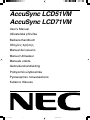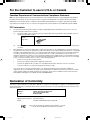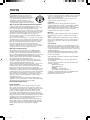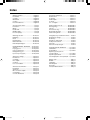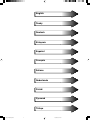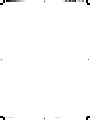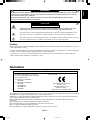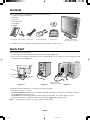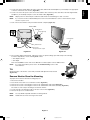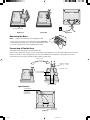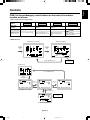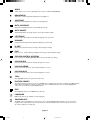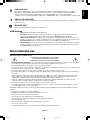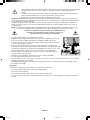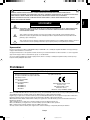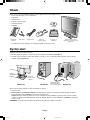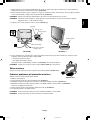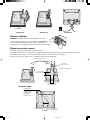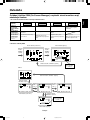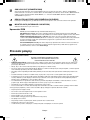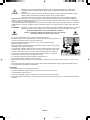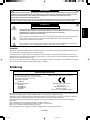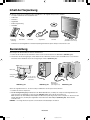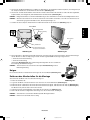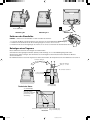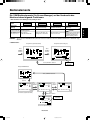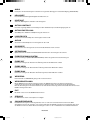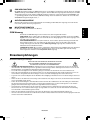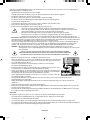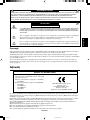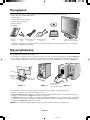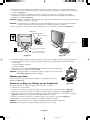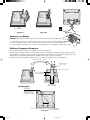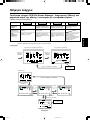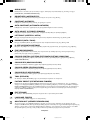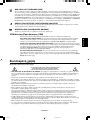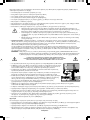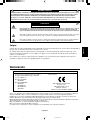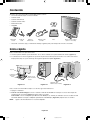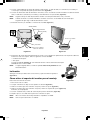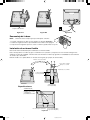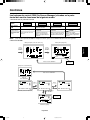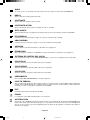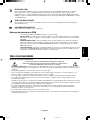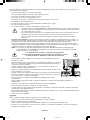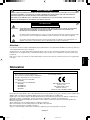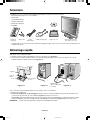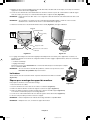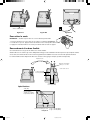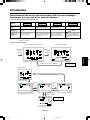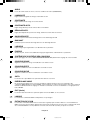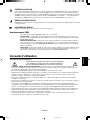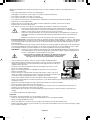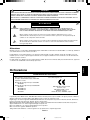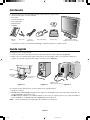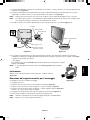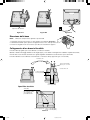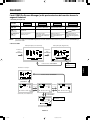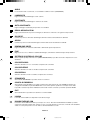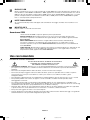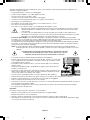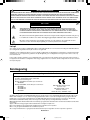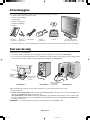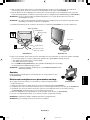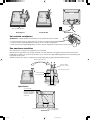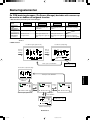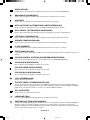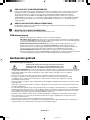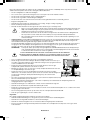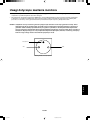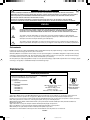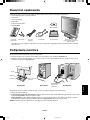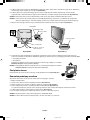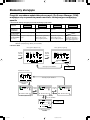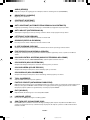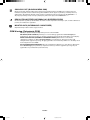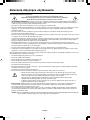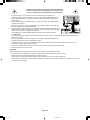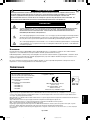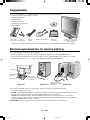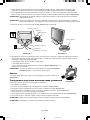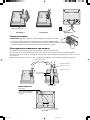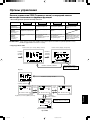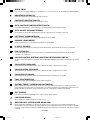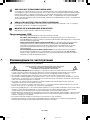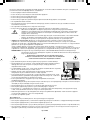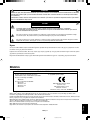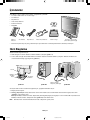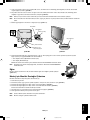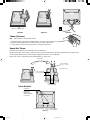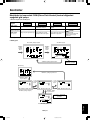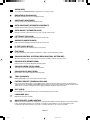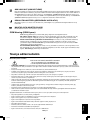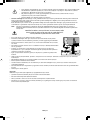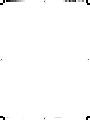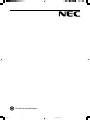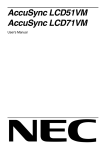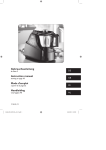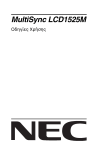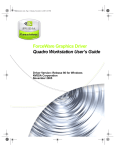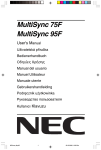Download NEC AccuSync LCD51VM User's Manual
Transcript
AccuSync LCD51VM AccuSync LCD71VM User’s Manual UÏivatelská pfiíruãka Bedienerhandbuch δηγίες ρήσης Manual del usuario Manuel Utilisateur Manuale utente Gebruikershandleiding Podr´cznik u˝ytkownika Руководство пользователя Kullan∂c∂ Klavuzu 00Cover_all.p65 1 20/05/2003, 11:43 For the Customer to use in U.S.A. or Canada Canadian Department of Communications Compliance Statement DOC: This Class B digital apparatus meets all requirements of the Canadian Interference-Causing Equipment Regulations. Cet appareil numérique de la classe B respecte toutes les exigences du Règlement sur le matériel brouiller du Canada. C-UL: Bears the C-UL Mark and is in compliance with Canadian Safety Regulations according to CSA C22.2 No. 60950. Ce produit porte la marque ‘C-UL’ et se conforme aux règlements de sûrele Canadiens selon CAN/CSA C22.2 No. 60950. FCC Information 1. Use the attached specified cables with the AccuSync LCD51VM/AccuSync LCD71VM colour monitor so as not to interfere with radio and television reception. (1) The power supply cord you use must have been approved by and comply with the safety standards of U.S.A., and meet the following condition. Power supply cord Length Plug shape Non shield type, 3-conductor 2.0 m U.S.A (2) 2. Shielded video signal cable. Use of other cables and adapters may cause interference with radio and television reception. This equipment has been tested and found to comply with the limits for a Class B digital device, pursuant to part 15 of the FCC Rules. These limits are designed to provide reasonable protection against harmful interference in a residential installation. This equipment generates, uses, and can radiate radio frequency energy, and, if not installed and used in accordance with the instructions, may cause harmful interference to radio communications. However, there is no guarantee that interference will not occur in a particular installation. If this equipment does cause harmful interference to radio or television reception, which can be determined by turning the equipment off and on, the user is encouraged to try to correct the interference by one or more of the following measures: • Reorient or relocate the receiving antenna. • Increase the separation between the equipment and receiver. • Connect the equipment into an outlet on a circuit different from that to which the receiver is connected. • Consult your dealer or an experienced radio/TV technician for help. If necessary, the user should contact the dealer or an experienced radio/television technician for additional suggestions. The user may find the following booklet, prepared by the Federal Communications Commission, helpful: “How to Identify and Resolve Radio-TV Interference Problems.” This booklet is available from the U.S. Government Printing Office, Washington, D.C., 20402, Stock No. 004-000-00345-4. Declaration of Conformity This device complies with Part 15 of FCC Rules. Operation is subject to the following two conditions. (1) This device may not cause harmful interference, and (2) this device must accept any interference received, including interference that may cause undesired operation. U.S. Responsible Party: Address: Tel. No.: NEC-Mitsubishi Electronics Display of America, Inc. 1250 N. Arlington Heights Road Itasca, Illinois 60143-1248 (630) 467-3000 Type of Product: Display Monitor Equipment Classification: Class B Peripheral Model: AccuSync LCD51VM/AccuSync LCD71VM We hereby declare that the equipment specified above conforms to the technical standards as specified in the FCC Rules. 00Cover_all.p65 2 20/05/2003, 11:43 TCO’99 Congratulations! You have just purchased a TCO’99 approved and labelled product! Your choice has provided you with a product developed for professional use. Your purchase has also contributed to reducing the burden on the environment and also to the further development of environmentally adapted electronics products. Why do we have environmentally labelled computers? In many countries, environmental labelling has become an established method for encouraging the adaptation of goods and services to the environment. The main problem, as far as computers and other electronics equipment are concerned, is that environmentally harmful substances are used both in the products and during the manufacturing. Since it has not been possible for the majority of electronics equipment to be recycled in a satisfactory way, most of these potentially damaging substances sooner or later enter Nature. There are also other characteristics of a computer, such as energy consumption levels, that are important from the viewpoints of both the work (Internal) and natural (external) environments. Since all methods of conventional electricity generation have a negative effect on the environment (acidic and climate-influencing emissions, radioactive waste, etc.), it is vital to conserve energy. Electronics equipment in offices consume an enormous amount of energy since they are often left running continuously. What does labelling involve? This product meets the requirements for the TCO’99 scheme which provides for international and environmental labelling of personal computers. The labelling scheme was developed as a joint effort by the TCO (The Swedish Confederation of Professional Employees), Svenska Naturskyddsforeningen (The Swedish Society for Nature Conservation) and Statens Energimyndighet (The Swedish National Energy Administration). The requirements cover a wide range of issues: environment, ergonomics, usability, emission of electrical and magnetic fields, energy consumption and electrical and fire safety. The environmental demands concern restrictions on the presence and use of heavy metals, brominated and chlorinated flame retardants, CFCs (freons) and chlorinated solvents, among other things. The product must be prepared for recycling and the manufacturer is obliged to have an environmental plan which must be adhered to in each country where the company implements its operational policy. The energy requirements include a demand that the computer and/or display, after a certain period of inactivity, shall reduce its power consumption to a lower level in one or more stages. The length of time to reactivate the computer shall be reasonable for the user. Labelled products must meet strict environmental demands, for example, in respect of the reduction of electric and magnetic fields, physical and visual ergonomics and good usability. Lead can be found in picture tubes, display screens, solders and capacitors. Lead damages the nervous system and in higher doses, causes lead poisoning. TCO’99 requirement permits the inclusion of lead since no replacement has yet been developed. Cadmium** Cadmium is present in rechargeable batteries and in the colourgenerating layers of certain computer displays. Cadmium damages the nervous system and is toxic in high doses. TCO’99 requirement states that batteries, the colourgenerating layers of display screens and the electrical or electronics components must not contain any cadmium. Mercury** Mercury is sometimes found in batteries, relays and switches, Mercury damages the nervous system and is toxic in high doses. TCO’99 requirement states that batteries may not contain any Mercury. It also demands that no mercury is present in any of the electrical or electronics components associated with the display unit. CFCs (freons) CFCs (freons) are sometimes used for washing printed circuit boards. CFCs break down ozone and thereby damage the ozone layer in the stratosphere, causing increased reception on Earth of ultraviolet light with consequent increased risks of skin cancer (malignant melanoma). The relevant TCO’99 requirement; Neither CFCs nor HCFCs may be used during the manufacturing and assembly of the product or its packaging. *Bio-accumulative is defined as substances which accumulate within living organisms. **Lead, Cadmium and Mercury are heavy metals which are Bio-accumulative. To obtain complete information on the environmental criteria document, order from: TCO Development Unit SE-114 94 Stockholm SWEDEN FAX Number: +46 8 782 92 07 E-mail (Internet): [email protected] You may also obtain current information on TCO’99 approved and labelled products by visiting their website at: http://www.tcodevelopment.com Environmental Requirements Flame retardants Flame retardants are present in printed circuit boards, cables, wires, casings and housings. In turn, they delay the spread of fire. Up to thirty percent of the plastic in a computer casing can consist of flame retardant substances. Most flame retardants contain bromine or chloride and these are related to another group of environmental toxins, PCBs, which are suspected to give rise to severe health effects, including reproductive damage in fisheating birds and mammals, due to the bioaccumulative* processes. Flame retardants have been found in human blood and researchers fear that disturbances in foetus development may occur. TCO’99 demand requires that plastic components weighing more than 25 grams must not contain flame retardants with organically bound chlorine and bromine. Flame retardants are allowed in the printed circuit boards since no substitutes are available. Lead** 00Cover_all.p65 3 20/05/2003, 11:43 Index Warning, Caution ............................... English-1 Declaration ......................................... English-1 Contents ............................................. English-2 Quick Start ......................................... English-2 Controls .............................................. English-6 Recommended use ............................ English-9 Avvertenza, Attenzione ...................... Dichiarazione ..................................... Contenuto .......................................... Guida rapida ...................................... Controlli .............................................. Uso consigliato ................................... Varování, Upozornûní ........................... âesky-1 Prohlá‰ení ............................................ âesky-1 Obsah .................................................. âesky-2 Rychl˘ start ........................................... âesky-2 Ovládací prvky ...................................... âesky-6 Provozní pokyny ................................... âesky-9 Waarschuwing, Let op! ................ Nederlands-1 Kennisgeving ............................... Nederlands-1 Inhoud ......................................... Nederlands-2 Snel aan de slag .......................... Nederlands-2 Besturingselementen ................... Nederlands-6 Aanbevolen gebruik ..................... Nederlands-9 Warnung, Vorsicht ............................. Deutsch-1 Erklärung ........................................... Deutsch-1 Inhalt ................................................. Deutsch-2 Kurzanleitung .................................... Deutsch-2 Bedienelemente ................................ Deutsch-6 Einsatzempfehlungen ........................ Deutsch-9 Uwagi dotyczàce zasilania monitora .... Ostrze˝enie, Uwaga ............................. Deklaracja ............................................ ZawartoÊç opakowania ........................ Pod∏àczenie monitora .......................... Przyciski ............................................... Zalecenia eksploatacyjne ..................... ΠΡΕΙ∆ΠΙΗΣΗ, ΠΡΣΗ ..... Ελληνικά-1 ∆ήλωση ......................................... Ελληνικά-1 Περιεµενα ................................. Ελληνικά-2 Γρήγ$ρη Εκκίνηση ....................... Ελληνικά-2 Πλήκτρα Ελέγ$υ ........................ Ελληνικά-6 Πρ$τεινµενη ρήση .................. Ελληνικά-9 Advertencia, Peligro .......................... Español-1 Declaración ....................................... Español-1 Contenido .......................................... Español-2 Inicio rápido ....................................... Español-2 Controles ........................................... Español-6 Uso recomendado ............................. Español-9 Avertissement, Attention .................. Français-1 Déclaration ....................................... Français-1 Sommaire ......................................... Français-2 Mise en marche rapide .................... Français-2 Commandes ..................................... Français-6 Conseils d’utilisation ........................ Français-9 00Cover_all.p65 4 Italiano-1 Italiano-1 Italiano-2 Italiano-2 Italiano-6 Italiano-9 Polski-1 Polski-2 Polski-2 Polski-3 Polski-3 Polski-7 Polski-9 Предупреждение, Внимание ......... Русский-1 Заявление ....................................... Русский-1 Содержимое ................................... Русский-2 Краткое руководство по началу работы ................................ Русский-2 Органы управления ........................ Русский-6 Рекомендации по эксплуатации .... Русский-9 D∂kkat, Uyari ....................................... Türkçe-1 Bildirim ................................................ Türkçe-1 ∑çindekiler ............................................ Türkçe-2 H∂zl∂ Baµlama ...................................... Türkçe-2 Kontroller ............................................. Türkçe-6 Tavsiye Edilen Kullan∂m ...................... Türkçe-9 20/05/2003, 11:43 English âesky Deutsch Ελληνικά Español Français Italiano Nederlands Polski Русский Türkçe 01b_XChapterOpener 1 20/05/2003, 11:43 01b_XChapterOpener 2 20/05/2003, 11:43 TO PREVENT FIRE OR SHOCK HAZARDS, DO NOT EXPOSE THIS UNIT TO RAIN OR MOISTURE. ALSO, DO NOT USE THIS UNIT’S POLARIZED PLUG WITH AN EXTENSION CORD RECEPTACLE OR OTHER OUTLETS UNLESS THE PRONGS CAN BE FULLY INSERTED. REFRAIN FROM OPENING THE CABINET AS THERE ARE HIGH VOLTAGE COMPONENTS INSIDE. REFER SERVICING TO QUALIFIED SERVICE PERSONNEL. CAUTION RISK OF ELECTRIC SHOCK • DO NOT OPEN CAUTION: TO REDUCE THE RISK OF ELECTRIC SHOCK, DO NOT REMOVE COVER (OR BACK). NO USER SERVICEABLE PARTS INSIDE. REFER SERVICING TO QUALIFIED SERVICE PERSONNEL. This symbol warns user that uninsulated voltage within the unit may have sufficient magnitude to cause electric shock. Therefore, it is dangerous to make any kind of contact with any part inside this unit. This symbol alerts the user that important literature concerning the operation and maintenance of this unit has been included. Therefore, it should be read carefully in order to avoid any problems. Caution: When operating the AccuSync LCD51VM/AccuSync LCD71VM with a 220-240V AC power source in Europe, use the power cord provided with the monitor. In the UK, a BS approved power cord with a moulded plug has a Black (five Amps) fuse installed for use with this equipment. If a power cord is not supplied with this equipment please contact your supplier. For all other cases, use a power cord that matches the AC voltage of the power outlet and has been approved by and complies with the safety standard of your particular country. Declaration Declaration of the Manufacturer We hereby certify that the colour monitor AccuSync LCD51VM/AccuSync LCD71VM are in compliance with and marked with Council Directive 73/23/EEC: – EN 60950 Council Directive 89/336/EEC: – EN 55022 – EN 61000-3-2 – EN 61000-3-3 – EN 55024 NEC-Mitsubishi Electric Visual Systems, Corp. MS Shibaura Bldg., 13-23, Shibaura 4-chome, Minato-Ku, Tokyo 108-0023, Japan As an ENERGY STAR Partner, NEC-Mitsubishi Electric Visual Systems Corp. has determined that this product meets the ENERGY STAR guidelines for energy efficiency. ENERGY STAR is a U.S. registered mark. ErgoDesign is a registred trademark of NEC-Mitsubishi Electric Visual Systems Corporation in Austria, Benelux, Denmark, France, Germany, Italy, Norway, Spain, Sweden, U.K.. IBM PC/XT/AT, PS/2, MCGA, VGA, 8514/A and XGA are registered trademarks of International Business Machines Corporation. Apple and Macintosh are registered trademarks of Apple Computer Inc. Microsoft and Windows are registered trademarks of the Microsoft Corporation. NEC is a registered trademark of NEC Corporation. All other trademarks or registered trademarks are property of their respective owners. English-1 01_English 1 20/05/2003, 11:44 English WARNING Contents Your new NEC AccuSync LCD monitor box* should contain the following: • AccuSync LCD monitor with tilt base • Audio Cable • Power Cord • Video Signal Cable • User’s Manual • CD-ROM CD-ROM User’s Manual * Audio Cable Power Cord Video Signal Cable Base Stand AccuSync LCD monitor (base stand not connected) Remember to save your original box and packing material to transport or ship the monitor. Quick Start To attach the Base to the LCD Stand: 1. Insert the front of the LCD stand into the holes in the front of the Base (Figure S.1). 2. Next, position the locking tabs on the back side of the LCD stand with the holes on the Base. Lower the Stand in place until locking tabs are secure (Figure S.1). Stand 1 Locking Tabs 2 Front Base Holes Base Figure S.1 Figure A.1 Macintosh Cable Adapter (not included) Figure A.2 To attach the AccuSync LCD monitor to your system, follow these instructions: 1. Turn off the power to your computer. 2. For the PC with Analog output: Connect the 15-pin mini D-SUB signal cable to the connector of the display card in your system (Figure A.1). Tighten all screws. For the Mac: Connect the MultiSync Macintosh cable adapter (not included) to the computer. Attach the 15-pin mini D-SUB signal cable to the MultiSync Macintosh cable adapter (Figure A.2). Tighten all screws. NOTE: Some Macintosh systems do not require a Macintosh cable adapter. English-2 01_English 2 20/05/2003, 11:44 4. Connect one end of the power cord to the monitor and the other end to the power outlet. Place the Video Signal Cable, Headphone (not included) and power cord to the Cable holder (Figure B.1). NOTE: Adjust position of cable that place under the Cable holder to avoid damage for cable or monitor. NOTE: If you use this monitor at AC125-240V, please refer to Recommended Use section of this manual for proper selection of power cord. 5. Turn on the monitor with the front power button and the computer (Figure C.1). HEAD PHONE AUDIO INPUT Input (D-Sub) Power Button Cable holder Connect to Computer audio output Figure B.1 Figure C.1 6. No-touch Auto Adjust automatically adjusts the monitor to optimal settings upon initial setup for most timings. For further adjustments, use the following OSM controls: • Auto Adjust Contrast • Auto Adjust Refer to the Controls section of this User’s Manual for a full description of these OSM controls. NOTE: If you have any problem, please refer to the Troubleshooting section of this User’s Manual. Tilt Grasp both sides of the monitor screen with your hands and adjust the tilt as desired (Figure TS.1). Remove Monitor Stand for Mounting To prepare the monitor for alternate mounting purposes: Figure TS.1 1. Disconnect all cables. 2. Place monitor face down on a non-abrasive surface (Figure R.1). 3. Remove the 2 screws connecting the monitor to the stand and lift off the stand (Figure R.1) 4. Remove the 4 screws connecting the monitor to the stand and lift off the stand, assembly (Figure R.2). The monitor is now ready for mounting in an alternate manner. 5. Connect the AC cord and signal cable to the back of the monitor (Figure R.3). 6. Reverse this process to reattach stand. NOTE: Use only VESA-compatible alternative mounting method. NOTE: Handle with care when removing monitor stand. English-3 01_English 3 20/05/2003, 11:44 English 3. Connect the 15-pin mini D-SUB of the video signal cable, Audio Cable and Headphone (not included) to the appropriate connector on the back of the monitor (Figure B.1). Non-abrasive surface Figure R.1 Figure R.2 Figure R.3 Removing the Base NOTE: Always remove the Base when shipping the LCD. 1. Place monitor face down on a non-abrasive surface (Figure R.1). 2. While using your thumbs, press the bottom tabs upward to unlock. 3. Press the top tabs down to unlock and pull off the stand. Connecting a Flexible Arm This LCD monitor is designed for use with a flexible arm. Please use the attached screws (4pcs) as show in the picture when installing. To meet the safety requirements, the monitor must be mounted to an arm which guaranties the necessary stability under consideration of the weight of the monitor. The LCD monitor shall only be used with an approved arm (e.g. GS mark). Replace screws Thickness of Bracket (Arm) 2.0 ~ 3.2 mm Tighten all screws 75 mm (LCD51VM) 100 mm (LCD71VM) 75 mm (LCD51VM) 100 mm (LCD71VM) Specifications 4-SCREWS (M4) (MAX depth: 8.5 mm) If use other screw, check depth of hole. Weight of LCD assembly: 2.6 kg - LCD51VM (MAX) 4.0 kg - LCD71VM (MAX) English-4 01_English 4 20/05/2003, 11:44 OSM (On-Screen Manager) control buttons on the front of the monitor function as follows: 1. Basic function at pressing each key – SELECT Button + AUTO / RESET At No OSD showing Showing OSM. Shortcut to Bright adjust window. Shortcut to Volume adjust window. At OSD showing Go to Adjustment stage. Cursor goes to left. Cursor goes to right. Go to Icon selection stage. Adjust value decrease or Cursor for adjust goes to left. Adjust value increase or Cursor for adjust goes to right. “Auto adjust” operate. (Icon selection stage) At OSD showing (Adjustment stage) NOTE: Reset operation. Mute off/on switch on Volume adjustment window. To quit the OSM screen at any time during the operation, press SELECT key for longer than 3 seconds. 2. OSM structure Main Menu (Icon Select) Press “SELECT” key Main Menu (Adjust) Press “SELECT” key VOLUME MUTE Press “SELECT” key Example Tool: Press “SELECT” key Press “SELECT” key Press “–” or “+” Sub Menu (Icon Select) Press “–” or “+” Press “SELECT” key Adjust by using “–” or “+” OSM TURN OFF Sub Menu (Adjust) English-5 01_English 5 20/05/2003, 11:44 % Adjust by using “–” or “+” English Controls AUDIO Audio volume icon is chosen, depending on the volume condition (AUTO/RESET). BRIGHTNESS Adjusts the overall image and background screen brightness. CONTRAST Adjusts the image brightness in relation to the background. AUTO CONTRAST Adjusts the image displayed for non-standard video inputs. AUTO ADJUST Automatically adjusts the Image Position, the H. Size and Fine setting. LEFT/RIGHT Controls Horizontal Image Position within the display area of the LCD. DOWN/UP Controls Vertical Image Position within the display area of the LCD. H. SIZE Adjusts the horizontal size by increasing or decreasing this setting. FINE Improves focus, clarity and image stability by increasing or decreasing this setting. COLOUR CONTROL SYSTEMS Four colour presets (9300/7500/6500/USER) select the desired color setting. COLOUR RED Increase or decreases Red. The change will appear on screen. COLOUR GREEN Increase or decreases Green. The change will appear on screen. COLOUR BLUE Increase or decreases Blue. The change will appear on screen. TOOL Selecting TOOL allows you to get into the sub menu. FACTORY PRESET Selecting Factory Preset allows you to reset all OSM control settings back to the factory settings. The RESET button will need to be held down for several seconds to tage effect. Individual settings can be reset by highlighting the control to be reset and pressing the RESET button. EXIT Selecting EXIT allows you exit OSM menu/ sub menu. LANGUAGE OSM control menus are available in seven languages. OSM TURN OFF The OSM control menu will stay on as long as it is in use. In the OSM Turn OFF submenu, you can select how long the monitor waits after the last touch of a button to shut off the OSM control menu. The preset choices are 10 - 120 seconds by 5 seconds step. English-6 01_English 6 20/05/2003, 11:44 This control completely locks out access to all OSM control functions without Brightness and Contrast. When attempting to activate OSM controls while in the Lock Out mode, a screen will appear indicating the OSM are locked out. To activate the OSM Lock Out function, press “AUTO/ RESET”, then “+” key and hold down simultaneously. To de-activate the OSM Lock Out, press “AUTO/ RESET”, then “+” key and hold down simultaneously. RESOLUTION NOTIFIER If ON is selected, a message will appear on the screen after 30 seconds, notifying you that the resolution is not at optimal resolution. MONITOR INFO Indicates the model and serial numbers of your monitor. OSM Warning OSM Warning menus disappear with Exit button. NO SIGNAL: This function gives a warning when there is no signal present. After power is turned on or when there is a change of input signal or video is inactive, the No Signal window will appear. RESOLUTION NOTIFIER: This function gives a warning of use with optimized resolution. After power is turned on or when there is a change of input signal or the video signal doesn’t have proper resolution, the Resolution Notifier window will open. This function can be disabled in the TOOL menu. OUT OF RANGE: This function gives a recommendation of the optimized resolution and refresh rate. After the power is turned on or there is a change of input signal or the video signal doesn’t have proper timing, the Out Of Range menu will appear. Recommended use Safety Precautions and Maintenance • • • • • • • • • FOR OPTIMUM PERFORMANCE, PLEASE NOTE THE FOLLOWING WHEN SETTING UP AND USING THE ACCUSYNC LCD COLOUR MONITOR: DO NOT OPEN THE MONITOR. There are no user serviceable parts inside and opening or removing covers may expose you to dangerous shock hazards or other risks. Refer all servicing to qualified service personnel. Do not spill any liquids into the cabinet or use your monitor near water. Do not insert objects of any kind into the cabinet slots, as they may touch dangerous voltage points, which can be harmful or fatal or may cause electric shock, fire or equipment failure. Do not place any heavy objects on the power cord. Damage to the cord may cause shock or fire. Do not place this product on a sloping or unstable cart, stand or table, as the monitor may fall, causing serious damage to the monitor. When operating the LCD monitor with its AC 125-240V power supply, use a power supply aord that matches the power supply voltage of the AC power outlet being used. The power supply cord you use must have been approved by and comply with the safety standards of your country. (Type H05VV-F should be used in Europe). In U.K, use a BS-approved power cord with molded plug having a black (5A) fuse installed for use with this monitor. If a power cord is not supplied with this monitor, please contact your supplier. Do not place any objects onto the monitor and do not use the monitor outdoors. The inside of the fluorescent tube located within the LCD monitor contains mercury. Please follow the bylaws or rules of your municipality to dispose of the tube properly. Immediately unplug your monitor from the wall outlet and refer servicing to qualified service personnel under the following conditions: • When the power supply cord or plug is damaged. • If liquid has been spilled, or objects have fallen into the monitor. • If the monitor has been exposed to rain or water. • If the monitor has been dropped or the cabinet damaged. • If the monitor does not operate normally by following operating instructions. • Do not bend power cord. • Do not use monitor in high temperature, humid, dusty, or oily areas. • Do not cover vent on monitor. • If monitor is broken, do not come in contact with the liquid crystal and handle with care. English-7 01_English 7 20/05/2003, 11:44 English OSM LOCK OUT • • Allow adequate ventilation around the monitor so that heat can properly dissipate. Do not block ventilated openings or place the monitor near a radiator or other heat sources. Do not put anything on top of monitor. CAUTION • The power cable connector is the primary means of detaching the system from the power supply. The monitor should be installed close to a power outlet, which is easily accessible. • Handle with care when transporting. Save packaging for transporting. Image Persistence: Image persistence is when a residual or “ghost” image of a previous image remains visible on the screen. Unlike CRT monitors, LCD monitors’ image persistence is not permanent, but constant images being displayed for a long period of time should be avoided. To alleviate image persistence, turn off the monitor for as long as the previous image was displayed. For example, if an image was on the monitor for one hour and a residual image remains, the monitor should be turned off for one hour to erase the image. NOTE: As with all personal display devices, NEC-Mitsubishi Electronics Display-Europe recommends using a moving screen saver at regular intervals whenever the screen is idle or turning off the monitor when not in use. CORRECT PLACEMENT AND ADJUSTMENT OF THE MONITOR CAN REDUCE EYE, SHOULDER AND NECK FATIGUE. CHECK THE FOLLOWING WHEN YOU POSITION THE MONITOR: • • • • • • • For optimum performance, allow 20 minutes for warm-up. Adjust the monitor height so that the top of the screen is at or slightly below eye level. Your eyes should look slightly downward when viewing the middle of the screen. Position your monitor no closer than 40 cm and no further away than 70 cm from your eyes. The optimal distance is 58 cm. Rest your eyes periodically by focusing on an object at least 6 m away. Blink often. Position the monitor at a 90° angle to windows and other light sources to minimize glare and reflections. Adjust the monitor tilt so that ceiling lights do not reflect on your screen. If reflected light makes it hard for you to see your screen, use an antiglare filter. Clean the LCD monitor surface with a lint-free, non-abrasive cloth. Avoid using any cleaning solution or glass cleaner! • Adjust the monitor’s brightness and contrast controls to enhance readability. • Use a document holder placed close to the screen. • Position whatever you are looking at most of the time (the screen or reference material) directly in front of you to minimize turning your head while you are typing. • Avoid displaying fixed patterns on the monitor for long periods of time to avoid image persistence (after-image effects). • Get regular eye checkups. Ergonomics To realize the maximum ergonomics benefits, we recommend the following: • Use the preset Size and Position controls with standard signals. • Use the preset Colour Setting. • Use non-interlaced signals with a vertical refresh rate between 60-75 Hz. • Do not use primary colour blue on a dark background, as it is difficult to see and may produce eye fatigue to insufficient contrast. English-8 01_English 8 20/05/2003, 11:44 VAROVÁNÍ CHRA≈TE ZA¤ÍZENÍ P¤ED DE·TùM A VLHKEM. ZABRÁNÍTE TAK NEBEZPEâÍ POÎÁRU NEBO ÚRAZU ELEKTRICK¯M PROUDEM. POLARIZOVANOU ZÁSTRâKU JEDNOTKY NEPOUÎÍVEJTE VE SPOJENÍ SE ZÁSUVKOU PRODLUÎOVACÍ ·≈ÒRY NEBO JIN¯MI ZÁSUVKAMI, POKUD KOLÍKY NELZE ZCELA ZASUNOUT. UPOZORNùNÍ RIZIKO ÚRAZU ELEKTRICK¯M PROUDEM • NEOTVÍRAT UPOZORNùNÍ: VZHLEDEM K RIZIKU ÚRAZU ELEKTRICK¯M PROUDEM NEODNÍMEJTE KRYT (NEBO ZADNÍ âÁST). UVNIT¤ SE NENACHÁZEJÍ DÍLY, DO KTER¯CH UÎIVATEL MÒÎE ZASAHOVAT. SERVIS SVù¤TE KVALIFIKOVANÉ OSOBù. Tento symbol upozorÀuje uÏivatele na neizolované napûtí v rámci jednotky, jehoÏ intenzita mÛÏe b˘t dostateãnû vysoká, aby zpÛsobila úraz elektrick˘m proudem. Jak˘koli kontakt s libovoln˘m dílem uvnitfi jednotky je proto nebezpeãn˘. Tento symbol upozorÀuje uÏivatele na dÛleÏitou literaturu t˘kající provozu a údrÏby jednotky dodanou spoleãnû s tímto zafiízením. Chcete-li pfiedejít problémÛm, doporuãujeme peãlivé proãtení pfiíslu‰n˘ch materiálÛ. Upozornûní: Pfii provozu monitoru AccuSync LCD51VM/AccuSync LCD71VM v síti se stfiídav˘m napûtím 220-240 V v Evropû pouÏívejte napájecí ‰ÀÛru dodávanou s monitorem. Ve Spojeném království se smí pouÏívat k tomuto monitoru jen schválená ‰ÀÛra BS se zalitou zástrãkou a s ãernou pojistkou (5A). Není-li napájecí ‰ÀÛra souãástí zafiízení, spojte se s dodavatelem. Ve v‰ech ostatních pfiípadech pouÏívejte napájecí ‰ÀÛru, která se shoduje se stfiídav˘m napûtím zásuvky a která vyhovuje bezpeãnostním pfiedpisÛm dané zemû. Prohlá‰ení Prohlá‰ení v˘robce Zde tímto prohla‰ujeme, Ïe barevn˘ monitor AccuSync LCD51VM a AccuSync LCD71VM odpovídají normám a je opatfien oznaãením smûrnicemi 73/23/EEC: – EN 60950 smûrnicemi 89/336/EEC: – EN 55022 – EN 61000-3-2 – EN 61000-3-3 – EN 55024 NEC-Mitsubishi Electric Visual Systems, Corp. MS Shibaura Bldg., 13-23, Shibaura 4-chome, Minato-Ku, Tokyo 108-0023, JAPAN Spoleãnost NEC-Mitsubishi Electric Visual Systems Corp. jako partner ENERGY STAR® urãila, Ïe tento produkt splÀuje poÏadavky smûrnic ENERGY STAR pro efektivní vyuÏití energie. ENERGY STAR je v USA registrovaná známka. ErgoDesign je registrovaná ochranná známka spoleãnosti NEC Mitsubishi Electric Visual Systems Corporation v Rakousku, Beneluxu, Dánsku, Francii, Nûmecku, Itálii, Norsku, ·panûlsku, ·védsku a Spojeném království. IBM PC/XT/AT, PS/2, MCGA, VGA, 8514/A a XGA jsou registrované obchodní znaãky spoleãnosti International Business Machines Corporation. Apple a Macintosh jsou registrované ochranné známky spoleãnosti Apple Computer Inc. Microsoft a Windows jsou registrované ochranné známky spoleãnosti Microsoft Corporation. NEC je registrovaná ochranná známka spoleãnosti NEC Corporation. V‰echny ostatní ochranné známky nebo registrované ochranné známky jsou majetkem pfiíslu‰n˘ch vlastníkÛ. âesky-1 02_Czech 1 20/05/2003, 11:44 âesky UVNIT¤ ZA¤ÍZENÍ SE NACHÁZÍ VYSOKONAPùËOVÉ KOMPONENTY, PROTO SK¤Í≈ NEOTEVÍREJTE. SERVIS SVù¤TE KVALIFIKOVANÉ OSOBù. Obsah Balení nového monitoru LCD NEC AccuSync* musí pfii dodání obsahovat následující poloÏky: • monitor LCD AccuSync s otoãnou základnou, • audio kabel, • napájecí ‰ÀÛra, • kabel pro obrazov˘ signál, • uÏivatelská pfiíruãka, • CD-ROM. CD-ROM UÏivatelská pfiíruãka * Audio kabel Napájecí ‰ÀÛra Kabel pro obrazov˘ signál Podstavec se základnou Monitor LCD AccuSync (základna s podstavcem není pfiipojena) PÛvodní karton a balicí materiál si uschovejte pro pfiípadnou pfiepravu monitoru. Rychl˘ start Pfiipevnûní základny k podstavci monitoru: 1. ZasuÀte pfiední ãást podstavce monitoru do otvorÛ na pfiední stranû základny (obrázek S.1). 2. Nasaìte pojistné západky na zadní stranû podstavce monitoru otvory na základnu. SniÏte podstavec tak, aby pojistné západky zapadly (obrázek S.1). Podstavec 1 Pojistné západky 2 Otvory na pfiední stranû základny Základna Obrázek S.1 Obrázek A.1 Adaptér kabelu pro poãítaãe Macintosh (není souãástí v˘bavy) Obrázek A.2 Monitor LCD AccuSync pfiipojíte k poãítaãi následujícím postupem: 1. Vypnûte poãítaã. 2. Osobní poãítaã s analogov˘m v˘stupem: V poãítaãi pfiipojte 15kolíkovou minizástrãku D-SUB signálního kabelu ke konektoru grafické karty (obrázek A.1). Dotáhnûte v‰echny ‰rouby. Macintosh: Pfiipojte kabelov˘ adaptér (není souãástí dodávky) monitoru MultiSync pro Macintosh do poãítaãe. Pfiipojte 15kolíkovou minizástrãku D-SUB signálního kabelu do adaptéru Macintosh monitoru MultiSync (obrázek A.2). Dotáhnûte v‰echny ‰rouby. POZNÁMKA: U nûkter˘ch poãítaãÛ Macintosh pouÏití tohoto kabelového adaptéru není nutné. âesky-2 02_Czech 2 20/05/2003, 11:44 3. Pfiipojte 15kolíkovou mini-zástrãku D-SUB kabelu pro obrazov˘ signál, audio kabel a sluchátka (není souãástí dodávky) k pfiíslu‰nému konektoru na zadní stranû monitoru (obrázek B.1). 4. Pfiipojte napájecí ‰ÀÛru k monitoru a druh˘ konec zapojte do elektrické zásuvky. VloÏte kabel pro obrazov˘ signál, sluchátka (není souãástí dodávky) a napájecí ‰ÀÛru do drÏáku kabelÛ (obrázek B.1). POZNÁMKA: Pokud tento monitor pfiipojíte ke zdroji napájení v rozsahu 125-240 V, v ãásti Provozní pokyny této pfiíruãky najdete informace o volbû poÏadované ‰ÀÛry. 5. Zapnûte pomocí ãelního vypínaãe monitor a poãítaã (obrázek C.1). Sluchátka Zvukov˘ vstup Vstup (D-Sub) Tlaãítko napájení DrÏák kabelu Pfiipojit ke zvukovému v˘stupu poãítaãe Obrázek B.1 Obrázek C.1 6. Funkce bezdotykového automatického sefiízení automaticky nastaví monitor pfii poãáteãní instalaci pro vût‰inu ãasování. K dal‰ímu sefiízení pouÏijte následující ovladaãe OSM: • Automatické upravení kontrastu • Auto Adjust (Automatické sefiízení) Úpln˘ popis tûchto ovladaãÛ OSM je uveden v ãásti Ovladaãe v této uÏivatelské pfiíruãce. POZNÁMKA: Vyskytnou-li se potíÏe, proãtûte si kapitolu ¤e‰ení potíÏí dále v této pfiíruãce. Sklon monitoru Uchopte obû strany obrazovky monitoru a upravte sklon podle poÏadavkÛ (obrázek TS.1). Odebrání podstavce pfii pfiemístûní monitoru Pfiíprava monitoru na pfiemístûní pfii zmûnû umístûní: Obrázek TS.1 1. Odpojte v‰echny kabely. 2. Monitor umístûte obrazovkou dolÛ na hladk˘ povrch (obrázek R1). 3. OdstraÀte 2 ‰roubky uchycující monitor k podstavci a zvednutím odeberte podstavec (obrázek R.1). 4. OdstraÀte 4 ‰roubky uchycující monitor k podstavci a zvednutím odeberte sestavu podstavce (obrázek R.2). Monitor je nyní pfiipraven k pfiemístûní. 5. Pfiipojte napájecí ‰ÀÛru a kabel signálu do zadní ãásti monitoru (obrázek R.3). 6. Pfii upevnûní podstavce postupujte opaãnû. POZNÁMKA: Pfii jiném upevnûní pouÏívejte pouze prostfiedky kompatibilní s normou VESA. POZNÁMKA: Pfii sejmutí podstavce monitoru zacházejte se zafiízením opatrnû. âesky-3 02_Czech 3 20/05/2003, 11:44 âesky POZNÁMKA: Upravte pozici kabelu pod drÏák kabelu, aby nedo‰lo k po‰kození kabelu nebo monitoru. Hladk˘ povrch Obrázek R.1 Obrázek R.2 Obrázek R.3 Odebrání základny POZNÁMKA: Základnu odeberte vÏdy pfied pfiepravou monitoru. 1. Monitor umístûte obrazovkou dolÛ na hladk˘ povrch (obrázek R1). 2. Palci stisknûte dolní západky smûrem nahoru a odemknûte je. 3. Zatlaãením na horní západky podstavec odemknûte a potom jej sejmûte. Pfiipojení pruÏného ramene Tento displej je navrÏen k pouÏití spolu s pruÏn˘m ramenem. Pfii instalaci pouÏijte uchycené ‰roubky (4 kusy), postupujte podle obrázku. Aby byly splnûny bezpeãnostní poÏadavky, musí b˘t monitor namontován na rameno, které zaruãuje nezbytnou stabilitu s ohledem na hmotnost monitoru. Ploch˘ monitor je moÏno pouÏívat pouze se schválen˘m ramenem (napfi. znaãky GS). Vyjmûte a upevnûte ‰rouby Síla konzoly (ramene) 2,0-3,2 mm Dotáhnûte v‰echny ‰rouby 75 mm (LCD51VM) 100 mm (LCD71VM) 75 mm (LCD51VM) 100 mm (LCD71VM) Technické údaje 4-·ROUBY (M4) (MAX. hloubka: 8.5 mm) Pokud chcete pouÏít jin˘ ‰roub, zkontrolujte hloubku otvoru. Hmotnost kompletu LCD: 2,6 kg – LCD51VM (MAX.) 4,0 kg – LCD71VM (MAX.) âesky-4 02_Czech 4 20/05/2003, 11:44 Ovladaãe Ovládací tlaãítka OSM (On-Screen Manager) na pfiední stranû monitoru mají následující funkce: – SELECT Tlaãítko + AUTO / RESET Pokud se nezobrazuje Ïádná nabídka OSD Zobrazí nabídku OSM. Rychlá úprava jasu. Rychlá úprava hlasitosti. Je zobrazena nabídka OSD Pfiechod do úrovnû nastavení. Kurzor se posune vlevo. Kurzor se posune vpravo. Pfiechod do úrovnû volby pomocí ikon. SníÏení hodnoty nebo pfiesun kurzoru pro úpravu vlevo. Zv˘‰ení hodnoty nebo pfiesun kurzoru pro úpravu vpravo. Aktivace funkce “Auto adjust” (autom. úprava nastavení). (na úrovni volby ikon) Je zobrazena nabídka OSD (na úrovni operací nastavení) Reset operace. Okno pro úpravu hlasitosti a vypnutí a zapnutí zvuku. POZNÁMKA: Chcete-li nabídku OSM bûhem jakékoli operace ukonãit, pfiidrÏte tlaãítko SELECT (Vybrat) alespoÀ tfii sekundy. 2. Struktura nabídky OSM Hlavní nabídka (volba ikon) Stisknûte tlaãítko “SELECT” (Vybrat) Hlavní nabídka (úpravy) Stisknûte tlaãítko “SELECT” (Vybrat) VOLUME MUTE Stisknûte tlaãítko “SELECT” (Vybrat) Pfiíklad: Stisknûte tlaãítko “SELECT” (Vybrat) Stisknûte tlaãítko “SELECT” (Vybrat) Stisknûte tlaãítko “–” nebo “+” Dílãí nabídka (volba ikon) Stisknûte tlaãítko “–” nebo “+” Stisknûte tlaãítko “SELECT” (Vybrat) Úpravu proveìte pomocí tlaãítka “–” nebo “+” OSM TURN OFF Dílãí nabídka (úpravy) âesky-5 02_Czech 5 20/05/2003, 11:44 % Úpravu proveìte pomocí tlaãítka “–” nebo “+” âesky 1. Pfii stisknutí kaÏdého tlaãítka se aktivuje základní funkce AUDIO V závislosti na nastavení hlasitosti (AUTO/RESET) bude zvolena ikona hlasitosti. BRIGHTNESS (JAS) SlouÏí k nastavení celkového jasu obrazu a pozadí obrazovky. CONTRAST (KONTRAST) Nastavuje jas obrazu vzhledem k pozadí. AUTO CONTRAST (AUTOMATICKÉ NASTAVENÍ KONTRASTU) Nastaví obraz pro nestandardní obrazové vstupy. AUTO ADJUST (AUTOMATICKÁ ÚPRAVA) Automaticky nastaví pozici obrazu, vodorovn˘ rozmûr a jemné nastavení. LEFT/RIGHT (VLEVO NEBO VPRAVO) Ovládá vodorovnou polohu obrazu na zobrazovací plo‰e monitoru LCD. DOWN/UP (NAHORU NEBO DOLÒ) Ovládá svislou polohu obrazu na zobrazovací plo‰e monitoru LCD. H. SIZE (VODOROVN¯ ROZMùR) Upraví vodorovn˘ rozmûr zv˘‰ením nebo sníÏením hodnoty tohoto nastavení. FINE (JEMNÉ DOLADùNÍ) Zlep‰í zaostfiení, jasnost a stabilitu obrazu zv˘‰ením nebo sníÏením hodnoty tohoto nastavení. COLOUR CONTROL SYSTEMS (SYSTÉMY PRO ¤ÍZENÍ BAREV) âtyfii pfiedvolby (9300/7500/6500/USER) slouÏí k poÏadovanému nastavení barev. COLOUR RED (âERVENÁ) Zv˘‰í nebo sníÏí úroveÀ ãervené. Zmûna se projeví okamÏitû. COLOUR GREEN (ZELENÁ) Zv˘‰í nebo sníÏí úroveÀ zelené. Zmûna se projeví okamÏitû. COLOUR BLUE (MODRÁ) Zv˘‰í nebo sníÏí úroveÀ modré. Zmûna se projeví okamÏitû. TOOL (NÁSTROJ) Volbou této poloÏky se zobrazí dílãí nabídka. FACTORY PRESET (NASTAVENÍ V¯ROBCE) Volba nastavení v˘robce umoÏÀuje vrátit v‰echna nastavení ovladaãÛ OSM na hodnoty nastavené v˘robcem. Aby se nastavení zavedlo, tlaãítko RESET je tfieba pfiidrÏet po nûkolik vtefiin. K individuálnímu nastavení se lze vrátit oznaãením pfiíslu‰n˘ch ovládacích prvku a stisknutím tlaãítka RESET. EXIT Zvolením poloÏky EXIT se nabídka nebo dílãí nabídka OSM zavfie. LANGUAGE (JAZYK) Nabídky OSM lze zobrazit v sedmi jazycích. OSM TURN OFF (VYPNUTÍ OSM) Nabídka ovládání OSM zÛstane zobrazena, dokud se pouÏívá. V dílãí nabídce Vypnutí OSM lze nastavit prodlevu monitoru pro vypnutí nabídky OSM od posledního stisknutí tlaãítka. âas lze vybrat v rozmezí 10-120 sekund po 5sekundov˘ch krocích. âesky-6 02_Czech 6 20/05/2003, 11:44 OSM LOCK OUT (UZAMâENÍ OSM) Zcela znemoÏÀuje pfiístup ke v‰em funkcím OSM, kromû jasu a kontrastu. Pfii pokusu o aktivaci ovládání OSM v reÏimu uzamãení se na obrazovce zobrazí sdûlení, Ïe funkce OSM jsou uzamãeny. Chcete-li funkce OSM uzamknout, podrÏte souãasnû stisknutá tlaãítka “AUTO/ RESET” a “+”. Chcete-li nabídku OSM odemknout, pfiidrÏte tlaãítko “AUTO/ RESET” a potom “+”. Pokud vyberete ON (Zapnout), po dobu 30 sekund se zobrazí zpráva o tom, Ïe zvolené rozli‰ení není optimální. MONITOR INFO (INFORMACE O MONITORU) Zobrazí model monitoru a jeho sériové ãíslo. Upozornûní OSM Nabídky upozornûní OSM zmizí po stisknutí tlaãítka Exit (Konec). NO SIGNAL (Není signál): Tato funkce v pfiípadû nepfiítomnosti signálu zobrazí upozornûní. Okno No Signal se zobrazí po zapnutí monitoru nebo pokud do‰lo ke zmûnû vstupního signálu ãi není-li obraz aktivní. RESOLUTION NOTIFIER (Oznámení o rozli‰ení): Tato funkce upozorní na pouÏití optimalizovaného rozli‰ení. Okno Resolution Notifier (Oznámení o rozli‰ení) se otevfie po zapnutí monitoru nebo pokud do‰lo ke zmûnû vstupního signálu nebo pokud obrazov˘ signál není ve správném rozli‰ení. Tuto funkci lze deaktivovat v nabídce TOOL. OUT OF RANGE (Mimo rozsah): Tato funkce doporuãuje optimalizované rozli‰ení a obnovovací kmitoãet. Po zapnutí monitoru nebo pokud do‰lo ke zmûnû vstupního signálu nebo pokud obrazov˘ signál není ve správném kmitoãtu, otevfie se okno Out Of Range. Provozní pokyny Bezpeãnostní opatfiení a údrÏba • • • • • • • • • CHCETE-LI DOSÁHNOUT OPTIMÁLNÍ V¯KONU, P¤I INSTALACI A NASTAVOVÁNÍ POSTUPUJTE PODLE NÁSLEDUJÍCÍCH POKYNÒ: MONITOR NEOTVÍREJTE. Uvnitfi monitoru nejsou Ïádné souãásti, které by mohl uÏivatel opravit sám. Pfii otvírání nebo odstraÀování krytÛ se vystavujete nebezpeãí úrazu elektrick˘m proudem a jin˘m rizikÛm. Ve‰keré zásahy tohoto druhu pfienechejte odborníkÛm. Dbejte, aby se do monitoru nedostaly tekutiny a nepouÏívejte ho v blízkosti vody. Do mezer obalu nezasouvejte Ïádné pfiedmûty. Mohly by se dotknout nebezpeãn˘ch ãástí pod napûtím, coÏ mÛÏe zpÛsobit úraz elektrick˘m proudem, poÏár nebo selhání zafiízení. Na napájecí ‰ÀÛru nepokládejte Ïádné tûÏké pfiedmûty. Po‰kození ‰ÀÛry mÛÏe zpÛsobit úraz elektrick˘m proudem nebo poÏár. Produkt neumísÈujte na ‰ikmé a nestabilní vozíky, stojany nebo stoly; monitor se mÛÏe pádem váÏnû po‰kodit. PouÏíváte-li pro provoz monitoru LCD napájení 125-240V, pouÏijte také odpovídající napájecí ‰ÀÛru, která odpovídá napûtí zásuvky stfiídavého proudu. Napájecí ‰ÀÛra musí b˘t schválena a musí vyhovovat bezpeãnostním pfiedpisÛm platn˘m v pfiíslu‰né zemi. (Typ H05VV-F se musí pouÏívat v Evropû.) Ve Velké Británii se smí pouÏívat k tomuto monitoru jen ‰ÀÛra odpovídající normám BS se zalitou zástrãkou a s ãernou pojistkou (5A). Není-li napájecí ‰ÀÛra pfiibalena k monitoru, spojte se prosím s dodavatelem. NeumisÈujte na monitor Ïádné pfiedmûty a nepouÏívejte monitor venku. Fluorescenãní trubice v monitoru LCD obsahuje rtuÈ. Pfii likvidaci této trubice se fiiìte normami a pfiedpisy místních úfiadÛ. V níÏe popsan˘ch pfiípadech je nutno monitor okamÏitû odpojit od napájení a pfiivolat odborného technika: • Dojde k po‰kození napájecí ‰ÀÛry. • Do monitoru se dostane kapalina nebo monitor upadne na zem. • Monitor byl vystaven de‰ti nebo vodû. • Monitor upadne nebo se po‰kodí jeho obal. • Monitor fiádnû nefunguje, pfiestoÏe jste dodrÏeli v‰echny pokyny. • Neoh˘bejte síÈovou ‰ÀÛru. • NepouÏívejte monitor na pfiíli‰ teplém, vlhkém, pra‰ném nebo mastném místû. • Nezakr˘vejte vûtrací otvory na monitoru. • JestliÏe monitor praskne, nedot˘kejte se tekut˘ch krystalÛ a manipulujte s monitorem opatrnû. âesky-7 02_Czech 7 20/05/2003, 11:44 âesky RESOLUTION NOTIFIER (UPOZORNùNÍ NA ROZLI·ENÍ) • Zajistûte kolem monitoru odpovídající odvûtrávání, aby se nepfiehfiíval. Nezakr˘vejte vûtrací otvory a neumísÈujte monitor do blízkosti topidel a jin˘ch tepeln˘ch zdrojÛ. Nepokládejte na monitor Ïádné pfiedmûty. UPOZORNùNÍ • Konektor napájecí ‰ÀÛry je hlavním prostfiedkem pro odpojení systému od pfiívodu elektrického napûtí. Monitor je tfieba umístit v blízkosti elektrické zásuvky, která je snadno pfiístupná. • Pfii dopravû a manipulaci zacházejte se zafiízením opatrnû. Obal uschovejte pro pfiípadnou pfiepravu. • Dosvit obrazu: Dosvitem obrazu se oznaãuje zbytkov˘ obraz (“duchy”) pfiedchozího obrazu, kter˘ zÛstane viditeln˘ na obrazovce. Narozdíl od bûÏn˘ch monitorÛ není dosvit obrazu na displeji LCD permanentní, ale pfiesto by se mûlo pfiedejít zobrazení jednoho obrazu po dlouhou dobu. Chcete-li zmírnit dosvit obrazu, vypnûte monitor na stejnû dlouhou dobu, po jakou byl poslední obraz zobrazen. JestliÏe byl napfiíklad obraz na obrazovce hodinu a zÛstal po nûm zbytkov˘ obraz, znovu vypnûte monitor na jednu hodinu, aby obraz zmizel. POZNÁMKA: Stejnû jako u v‰ech osobních zobrazovacích zafiízení doporuãuje firma NEC-Mitsubishi Electronics Display pravidelné pouÏívání spofiiãÛ obrazovky pfii neãinnosti a vypnutí monitoru v dobû, kdy se nepouÏívá. SPRÁVN¯M UMÍSTùNÍM A NASTAVENÍM MONITORU MÒÎETE P¤EDEJÍT ÚNAVù OâÍ, BOLESTEM RAMEN A ·ÍJE. P¤I NASTAVOVÁNÍ MONITORU DODRÎUJTE NÁSLEDUJÍCÍ POKYNY: • • • • • • • • • • • • Pro dosaÏení optimálního v˘konu nechejte monitor 20 minut zahfiát. Umístûte monitor do takové v˘‰ky, abyste horní ãást obrazovky mûli mírnû pod úrovní oãí. Pohled na stfied obrazovky by mûl smûfiovat mírnû dolÛ. Doporuãená minimální vzdálenost monitoru od oãí je 40 cm, maximální 70 cm. Optimální vzdálenost je 58 cm. Pfii práci zamûfiujte zrak pravidelnû na nûjak˘ pfiedmût vzdálen˘ nejménû 6 m, sníÏí tak namáhání va‰eho zraku. âasto mrkejte. Pro minimalizaci odleskÛ a odrazÛ monitor umístûte pod úhlem asi 90° od okna a jiného svûtelného zdroje. Monitor sklopte tak, aby se na obrazovce neodráÏela stropní svûtla. Pokud se nelze odrazu svûtla na obrazovce vyhnout, pouÏívejte filtr proti odleskÛm. Povrch monitoru LCD ãistûte jemnou látkou, která nepou‰tí vlákna a není agresivní. NepouÏívejte ãisticí roztoky nebo ãisticí pfiípravky na sklo! Jas a kontrast nastavte tak, aby byla zaji‰tûna optimální ãitelnost. Stojan na dokumenty pouÏívejte v blízkosti obrazovky. Obrazovku nebo referenãní materiál, se kter˘m pracujete, umístûte pfied sebe, abyste pfii psaní museli co nejménû otáãet hlavou. Rozhodnû nezobrazujte nehybné vzory na dlouhou dobu, abyste zabránili dosvitu obrazu (magnetické zpoÏdûní obrazu). Choìte pravidelnû na prohlídky k oãnímu lékafii. Ergonomika Pro maximální ergonomickou pohodu doporuãujeme: • Pfii pouÏití standardního signálu vyuÏívejte v˘robcem nastavenou velikost a polohu. • PouÏijte pfiedvolbu nastavení barev. • PouÏívejte neprokládané signály s vertikální obnovovací frekvencí v rozsahu 60–75 Hz. • NepouÏívejte primární modrou barvu na tmavém pozadí; je ‰patnû vidût a zpÛsobuje únavu oãí v dÛsledku nedostateãného kontrastu. âesky-8 02_Czech 8 20/05/2003, 11:44 WARNUNG SETZEN SIE DAS GERÄT WEDER REGEN NOCH FEUCHTIGKEIT AUS, DA ES ANDERNFALLS ZU FEUER ODER STROMSCHLÄGEN KOMMEN KANN. VERWENDEN SIE DEN NETZSTECKER DIESES GERÄTS KEINESFALLS MIT EINEM VERLÄNGERSKABEL ODER EINER STECKDOSENLEISTE, WENN DIE STECKERSTIFTE NICHT VOLLSTÄNDIG EINGEFÜHRT WERDEN KÖNNEN. ÖFFNEN SIE DAS GEHÄUSE NICHT, DA SICH IM INNEREN KOMPONENTEN BEFINDEN, DIE UNTER HOCHSPANNUNG STEHEN. LASSEN SIE WARTUNGSARBEITEN VON QUALIFIZIERTEN WARTUNGSTECHNIKERN DURCHFÜHREN. VORSICHT VORSICHT: ENTFERNEN SIE KEINESFALLS ABDECKUNG ODER RÜCKSEITE, DAMIT ES NICHT ZU STROMSCHLÄGEN KOMMT. IM INNEREN BEFINDEN SICH KEINE VOM BENUTZER ZU WARTENDEN KOMPONENTEN. LASSEN SIE WARTUNGSARBEITEN VON QUALIFIZIERTEN WARTUNGSTECHNIKERN DURCHFÜHREN. Dieses Symbol weist den Benutzer auf nicht isolierte spannungsführende Komponenten im Gerät hin, die Stromschläge verursachen können. Aus diesem Grund dürfen Sie keinesfalls Kontakt mit einer Komponente im Geräteinneren herstellen. Dieses Symbol weist den Benutzer auf wichtige Informationen zu Betrieb und Pflege dieses Geräts hin. Die Informationen sollten sorgfältig gelesen werden, um Probleme zu vermeiden. Vorsicht: Wird der AccuSync LCD51VM/AccuSync LCD71VM in Europa an einem Wechselstromnetz mit 220-240 V betrieben, muss das mit dem Monitor gelieferte Netzkabel verwendet werden. In Großbritannien ist ein BS-zugelassenes Netzkabel mit diesem Monitor zu verwenden. Das Netzkabel muss mit einem Spritzgussstecker mit schwarzer Sicherung (5 A) ausgestattet sein. Setzen Sie sich mit Ihrem Händler in Verbindung, wenn der Monitor ohne Netzkabel geliefert wurde. In allen anderen Ländern ist ein für die Spannung des Stromnetzes geeignetes und zugelassenes Netzkabel zu verwenden, dass den Sicherheitsstandards des betreffenden Landes entspricht. Erklärung Erklärung des Herstellers Wir bestätigen hiermit, dass der Farbmonitor AccuSync LCD51VM und AccuSync LCD71VM den folgenden Richtlinien entspricht: und mit folgendem Siegel gekennzeichnet ist: EG-Direktive 73/23/EG: – EN 60950 EG-Direktive 89/336/EG: – EN 55022 – EN 61000-3-2 – EN 61000-3-3 – EN 55024 NEC-Mitsubishi Electric Visual Systems, Corp. MS Shibaura Bldg., 13-23, Shibaura 4-chome, Minato-Ku, Tokyo 108-0023, JAPAN NEC-Mitsubishi Electric Visual Systems Corp. hat als ENERGY STAR®-Partner festgestellt, dass dieses Gerät den ENERGY STARRichtlinien für Energieeffizienz entspricht. ENERGY STAR ist eine eingetragene Marke in den USA. ErgoDesign ist eine eingetragene Marke der NEC-Mitsubishi Electric Visual Systems Corporation in Österreich, Benelux, Dänemark, Frankreich, Deutschland, Italien, Norwegen, Spanien, Schweden und Großbritannien. IBM PC/XT/AT, PS/2, MCGA, VGA, 8514/A und XGA sind eingetragene Marken der International Business Machines Corporation. Apple und Macintosh sind eingetragene Marken von Apple Computer Inc. Microsoft und Windows sind eingetragene Marken der Microsoft Corporation. NEC ist eine eingetragene Marke der NEC Corporation. Alle anderen Marken oder eingetragenen Marken sind Eigentum der jeweiligen Unternehmen. Deutsch-1 03_German 1 20/05/2003, 11:44 Deutsch STROMSCHLAGGEFAHR • NICHT ÖFFNEN Inhalt der Verpackung Der Karton* mit Ihrem neuen NEC AccuSync LCD-Monitor sollte folgende Komponenten enthalten: • AccuSync LCD-Monitor mit verstellbarem Fuß • Audiokabel • Netzkabel • Signalkabel • Bedienungsanleitung • CD-ROM CD-ROM Bedienungsanleitung * Audiokabel Netzkabel Signalkabel Standfuß AccuSync LCD-Monitor (Standfuß nicht montiert) Bewahren Sie den Originalkarton und das Verpackungsmaterial für spätere Transporte des Monitors auf. Kurzanleitung So befestigen Sie den Standfuß am Fuß des LCD-Monitors: 1. Setzen Sie die Vorderseite des LCD-Fußes in die Löcher auf der Vorderseite des Standfußes (Abbildung S.1). 2. Richten Sie nun die Verriegelungen auf der Rückseite des LCD-Fußes auf die Löcher am Standfuß aus. Lassen Sie den Monitorfuß in den Standfuß ein, bis die Verriegelungen einrasten (Abbildung S.1). Monitorfuß 1 Verriegelungen 2 Löcher auf der Vorderseite des Standfußes Standfuß Abbildung S.1 Abbildung A.1 MacintoshKabeladapter (nicht mitgeliefert) Abbildung A.2 Gehen Sie folgendermaßen vor, um den AccuSync LCD-Monitor an Ihr System anzuschließen: 1. Schalten Sie Ihren Computer aus. 2. PC mit analogem Ausgang: Verbinden Sie den Mini-D-SUB-Stecker (15 Stifte) des entsprechenden Signalkabels mit dem Anschluss der Grafikkarte in Ihrem System (Abbildung A.1). Ziehen Sie die Schrauben fest. Mac: Schließen Sie den MultiSync-Kabeladapter für Macintosh (nicht mitgeliefert) an den Computer an. Stecken Sie den Mini-D-SUB-Stecker (15 Stifte) des Signalkabels in den Macintosh-Kabeladapter (Abbildung A.2). Ziehen Sie die Schrauben fest. HINWEIS: Für einige Macintosh-Systeme ist kein Macintosh-Kabeladapter erforderlich. Deutsch-2 03_German 2 20/05/2003, 11:44 3. Stecken Sie den Mini-D-SUB-Stecker (15 Stifte) des Signalkabels, das Audiokabel und den Kopfhörer (nicht mitgeliefert) in die entsprechende Buchse auf der Rückseite des Monitors (Abbildung B.1). 4. Stecken Sie ein Ende des Netzkabels in den Monitor und das andere Ende in die Steckdose. Führen Sie das Signalkabel, Kopfhörerkabel (nicht mitgeliefert) und Netzkabel durch den Kabelhalter (Abbildung B.1). HINWEIS: Bringen Sie die Kabel so unter der Kabelabdeckung an, dass weder Kabel noch Monitor beschädigt werden können. HINWEIS: Wenn Sie diesen Monitor an ein Wechselstromnetz mit 125-240 V anschließen, sehen Sie sich die Hinweise zur Auswahl des geeigneten Netzkabels unter „Einsatzempfehlungen“ an. 5. Schalten Sie den Computer und den Monitor mit dem Netzschalter an der Vorderseite (Abbildung C.1) ein. KOPFHÖRER Deutsch AUDIOEINGANG Eingang (D-Sub) Netzschalter Kabelhalter An Audio-Ausgang des Computers anschließen Abbildung B.1 Abbildung C.1 6. Die berührungslose Einstellungsautomatik nimmt beim ersten Setup für die meisten Timings die optimalen Einstellungen für den Monitor vor. Weitere Anpassungen werden mit den folgenden OSM Steuerungen vorgenommen: • Automatische Kontrasteinstellung • Automatische Einstellung Im Abschnitt Bedienelemente dieser Bedienungsanleitung finden Sie eine ausführliche Beschreibung der OSM-Steuerungen. HINWEIS: Treten Probleme auf, beachten Sie das Kapitel Fehlerbehebung in dieser Bedienungsanleitung. Neigen Fassen Sie den Monitor an beiden Seiten und neigen Sie ihn nach Bedarf (Abbildung TS.1). Entfernen des Monitorfußes für die Montage So bereiten Sie den Monitor für eine alternative Montage vor: Abbildung TS.1 1. Ziehen Sie alle Kabel ab. 2. Legen Sie den Monitor mit der Vorderseite nach unten auf eine weiche Oberfläche (Abbildung R.1). 3. Entfernen Sie die 2 Schrauben, mit denen der Fuß am Monitor befestigt ist, und heben Sie den Fuß ab (Abbildung R.1). 4. Entfernen Sie die 4 Schrauben, mit denen der Fuß am Monitor befestigt ist, und heben Sie den Fuß ab (Abbildung R.2). Der Monitor kann jetzt auf andere Art montiert werden. 5. Schließen Sie Netz- und Signalkabel an der Rückseite des Monitors an (Abbildung R.3). 6. Führen Sie die Schritte in umgekehrter Reihenfolge aus, um den Fuß wieder anzubringen. HINWEIS: Verwenden Sie ausschließlich VESA-kompatible Montagemethoden. HINWEIS: Entfernen Sie den Monitorfuß vorsichtig. Deutsch-3 03_German 3 20/05/2003, 11:44 Weiche Oberfläche Abbildung R.1 Abbildung R.2 Abbildung R.3 Entfernen des Standfußes HINWEIS: Entfernen Sie den Standfuß vor dem Versenden des Monitors. 1. Legen Sie den Monitor mit der Vorderseite nach unten auf eine weiche Oberfläche (Abbildung R.1). 2. Drücken Sie mit den Daumen die unteren Verriegelungen nach oben, um sie zu lösen. 3. Drücken Sie die oberen Verriegelungen nach unten, um sie zu lösen, und ziehen Sie den Monitorfuß heraus. Befestigen eines Tragarms Dieser LCD-Monitor kann mit einem Tragarm verwendet werden. Verwenden Sie die beigefügten Schrauben (4 Stück) für die Montage, wie es in der Abbildung dargestellt ist. Die Sicherheitsvorschriften verlangen, dass der Monitor an einem Tragarm montiert wird, der für das Gewicht des Monitors ausreichend stabil ist. Der LCD-Monitor darf nur auf einem zugelassenen Arm montiert werden, der beispielsweise mit einem GS-Zeichen versehen ist. Schrauben anbringen Stärke der Halterung (Arm) 2,0 ~ 3,2 mm Alle Schrauben festziehen 75 mm (LCD51VM) 100 mm (LCD71VM) Technische Daten 75 mm (LCD51VM) 100 mm (LCD71VM) 4 SCHRAUBEN (M4) (maximale Tiefe: 8,5 mm) Wenn Sie andere Schrauben verwenden, prüfen Sie die Tiefe der Bohrung. Gewicht des LCD-Monitors komplett: 2,6 kg - LCD51VM (max.) 4,0 kg - LCD71VM (max.) Deutsch-4 03_German 4 20/05/2003, 11:44 Bedienelemente Die OSM Bedienelemente (On-Screen-Manager) auf der Vorderseite des Monitors haben folgende Funktionen: 1. Basisfunktion beim Betätigen der jeweiligen Taste Ohne OSDAnzeige + AUTO / RESET Öffnet das Fenster für die Helligkeitseinstellung. Öffnet das Fenster für die Lautstärkeeinstellung. Mit OSD-Anzeige Wechselt zur (Symbolauswahlmodus) Einstellungsphase. Cursor nach links. Cursor nach rechts. Mit OSD-Anzeige Wechselt zum Symbolauswahlmodus. (Einstellungsmodus) Verringert den Wert oder bewegt Cursor nach links. Erhöht den Wert oder bewegt Zurücksetzen der Einstellung. Cursor nach rechts. Schaltet im Fenster für die Lautstärkeeinstellung die Stummschaltung ein/aus. Zeigt den OSM an. Aktiviert die automatische Einstellung. HINWEIS: Sie können den OSM Bildschirm jederzeit verlassen, indem Sie die Taste SELECT mindestens 3 Sekunden lang drücken. 2. OSM Struktur Hauptmenü (Symbolauswahl) Taste „SELECT“ drücken Hauptmenü (Einstellungen) Taste „SELECT“ drücken VOLUME MUTE Taste „SELECT“ drücken Beispiel WERKZEUG: Taste „SELECT“ drücken Taste „SELECT“ drücken Taste „–“ oder „+“ drücken Taste „–“ oder „+“ drücken Untermenü (Symbolauswahl) Taste „SELECT“ drücken Mit „–“ oder „+“ einstellen OSM TURN OFF Untermenü (Einstellungen) Deutsch-5 03_German 5 20/05/2003, 11:44 % Mit „–“ oder „+“ einstellen Deutsch – SELECT Taste AUDIO Das Symbol für die Einstellung der Lautstärke ist ausgewählt, abhängig von Lautstärkebedingung (AUTO/RESET). HELLIGKEIT Passt die Bild- und Hintergrundhelligkeit des Bildschirms an. KONTRAST Ändert die Bildhelligkeit im Verhältnis zum Hintergrund. AUTOM. KONTRAST Passt das angezeigte Bild bei Verwendung nicht dem Standard entsprechender Eingangssignale an. AUTOM. EINSTELLUNG Stellt Bildposition, Bildbreite und Optimierung automatisch ein. LINKS/RECHTS Steuert die horizontale Bildposition im Anzeigebereich des LCD. AUF/AB Steuert die vertikale Bildposition im Anzeigebereich des LCD. BILDBREITE Durch Erhöhen oder Verringern dieses Werts wird das Bild breiter bzw. schmaler. OPTIMIERUNG Optimiert Schärfe, Deutlichkeit und Bildstabilität durch Erhöhen oder Verringern dieses Werts. FARBSTEUERUNGSSYSTEM Vier Voreinstellungen (9300/7500/6500/BENUTZER) wählen die gewünschte Farbeinstellung aus. FARBE ROT Erhöht oder verringert den Rotanteil. Die Änderung wird auf dem Bildschirm sichtbar. FARBE GRÜN Erhöht oder verringert den Grünanteil. Die Änderung wird auf dem Bildschirm sichtbar. FARBE BLAU Erhöht oder verringert den Blauanteil. Die Änderung wird auf dem Bildschirm sichtbar. WERKZEUG Durch Auswahl von WERKZEUG gelangen Sie in das Untermenü. WERKSEINSTELLUNG Mit der OSM-Steuerung „Werkseinstellung“ werden alle OSM-Einstellungen auf die Werkseinstellungen zurückgesetzt. Sie müssen die Taste RESET mehrere Sekunden halten, um die Rücksetzung durchzuführen. Einzelne Einstellungen können durch Markieren der betreffenden Steuerung und anschließendes Drücken der Taste RESET zurückgesetzt werden. EXIT Mit „EXIT“ verlassen Sie das OSM Menü/Untermenü. SPRACHE Die OSM Menüs sind in sieben Sprachen verfügbar. OSM ANZEIGEDAUER Das OSM Steuerungsmenü wird ausgeblendet, wenn es nicht mehr verwendet wird. Im Untermenü „OSM Anzeigedauer” können Sie festlegen, nach welchem Zeitraum das OSM Steuerungsmenü ausgeblendet wird, wenn der Benutzer keine Taste drückt. Die Voreinstellungen reichen von 10 – 120 Sekunden in 5-Sekunden-Abständen. Deutsch-6 03_German 6 20/05/2003, 11:44 OSM ABSCHALTUNG Mit „OSM Abschaltung“ werden alle OSM-Funktionen bis auf „Helligkeit“ und „Kontrast“ gesperrt. Wenn Sie im Modus „OSM Abschaltung“ auf die OSM Steuerungen zugreifen, wird ein Bildschirm angezeigt, der auf die Sperre der OSM Steuerungen hinweist. Um die Funktion „OSM Abschaltung“ zu aktivieren, halten Sie die Tasten AUTO/RESET und „+“ gleichzeitig gedrückt. Um die Funktion „OSM Abschaltung“ wieder zu deaktivieren, drücken Sie erneut die Taste AUTO/RESET und gleichzeitig die Taste „+“. AUFLÖSUNGSANZEIGE Wenn Sie AN auswählen, wird nach 30 Sekunden eine Meldung auf dem Bildschirm angezeigt, wenn der Monitor nicht auf die optimale Auflösung eingestellt ist. MONITORINFORMATION OSM Warnung Die Menüs der OSM Warnungen können mit der Taste „Exit“ ausgeblendet werden. KEIN SIGNAL: Diese Funktion gibt eine Warnung aus, wenn kein Signal verfügbar ist. Das Fenster Kein Signal wird nach dem Einschalten oder einem Wechsel des Eingangssignals sowie dann angezeigt, wenn kein Videosignal verfügbar ist. AUFLÖSUNGSANZEIGE: Diese Funktion warnt Sie, wenn nicht die optimale Auflösung verwendet wird. Nach dem Einschalten, nach einer Änderung des Videosignals oder wenn das Videosignal nicht die richtige Auflösung besitzt, wird das Fenster Auflösungsanzeige angezeigt. Diese Funktion kann im Hilfsfunktionenmenü deaktiviert werden. FREQUENZ ZU HOCH: Diese Funktion empfiehlt die optimale Auflösung und Bildwiederholrate. Nach dem Einschalten, nach einer Änderung des Eingangssignals oder wenn das Videosignal nicht die richtige Auflösung besitzt, wird das Fenster Frequenz zu hoch angezeigt. Einsatzempfehlungen Sicherheitsvorkehrungen und Pflege • • • • • • • • • BEACHTEN SIE ZUR ERZIELUNG OPTIMALER LEISTUNG DIE FOLGENDEN HINWEISE ZUM EINRICHTEN UND NUTZEN DES ACCUSYNC LCD-FARBMONITORS: ÖFFNEN SIE DEN MONITOR NICHT. Es befinden sich keine vom Benutzer zu wartenden Teile im Inneren. Das Öffnen oder Abnehmen der Abdeckungen kann zu gefährlichen Stromschlägen führen und birgt weitere Risiken. Lassen Sie alle Wartungsarbeiten von qualifizierten Wartungstechnikern durchführen. Lassen Sie keine Flüssigkeiten in das Gehäuse gelangen, und stellen Sie den Monitor in trockenen Räumen auf. Führen Sie keinesfalls Objekte in die Gehäuseschlitze ein, da spannungsführende Teile berührt werden können, was zu schmerzhaften oder gefährlichen Stromschlägen, zu Feuer oder zu Beschädigungen des Geräts führen kann. Legen Sie keine schweren Objekte auf das Netzkabel. Beschädigungen des Kabels können zu Stromschlägen oder Feuer führen. Stellen Sie dieses Produkt nicht auf wackelige oder instabile Flächen, Wagen oder Tische, da der Monitor fallen und dabei schwer beschädigt werden könnte. Achten Sie bei Verwendung des 125-240-V-Wechselstromnetzteils des LCD-Monitors auf Verwendung eines Netzkabels, das den Anschlusswerten der Netzsteckdose entspricht. Das Netzkabel muss in Ihrem Land zugelassen sein und den gültigen Sicherheitsbestimmungen entsprechen. (Typ H05VV-F, außer in Europa). Verwenden Sie in Großbritannien für diesen Monitor ein BS-zugelassenes Netzkabel mit angeformtem Stecker. Der Stecker muss mit einer schwarzen Sicherung (5 A) ausgestattet sein. Setzen Sie sich mit Ihrem Händler in Verbindung, wenn der Monitor ohne Netzkabel geliefert wurde. Stellen Sie keine Objekte auf den Monitor und setzen Sie den Monitor nicht außerhalb umbauter Räume ein. Im Inneren der Fluoreszenzröhre des LCD-Monitors befindet sich Quecksilber. Beachten Sie zur Entsorgung der Röhre die örtlichen Vorschriften und Richtlinien. Deutsch-7 03_German 7 20/05/2003, 11:44 Deutsch Die Modell- und die Seriennummer des Monitors. Unter den folgenden Bedingungen müssen Sie den Monitor sofort vom Stromnetz trennen und sich mit einem qualifizierten Wartungstechniker in Verbindung setzen: • Das Netzkabel oder der Netzstecker ist beschädigt. • Flüssigkeit wurde über den Monitor gegossen oder Gegenstände sind in das Gehäuse gefallen. • Der Monitor wurde Regen oder Wasser ausgesetzt. • Der Monitor wurde fallen gelassen, oder das Gehäuse wurde beschädigt. • Der Monitor arbeitet trotz Beachtung der Bedienungsanleitung nicht ordnungsgemäß. • Knicken Sie das Netzkabel nicht. • Verwenden Sie den Monitor nicht in heißen, feuchten, staubigen oder öligen Bereichen. • Decken Sie die Lüftungsschlitze des Monitors nicht ab. • Berühren Sie die Flüssigkristalle nicht, wenn der Monitor zerbrochen ist. • Achten Sie auf ausreichende Luftzufuhr, damit die entstehende Wärme abgeführt werden kann. Decken Sie die Lüftungsschlitze nicht ab, und stellen Sie den Monitor nicht neben Heizkörpern oder anderen Wärmequellen auf. Stellen Sie keine Gegenstände auf den Monitor. VORSICHT • Durch Ziehen des Netzkabelsteckers kann das Gerät vom Stromnetz getrennt werden. Der Monitor muss in der Nähe einer Steckdose aufgestellt werden, die leicht zugänglich ist. • Transportieren Sie den Monitor vorsichtig. Bewahren Sie die Verpackung für spätere Transporte auf. • Bildschatten: Bildschatten sind verbleibende oder sogenannte „Geister“-Bilder, die vom vorhergehenden Bild sichtbar auf dem Bildschirm bleiben. Im Unterschied zu CRT-Monitoren ist der Bildschatten auf LCD-Monitoren nicht dauerhafter Natur, aber die Anzeige von Standbildern über eine längere Zeit sollte vermieden werden. Sie können den Bildschatten beseitigen, indem Sie den Monitor so lange ausschalten, wie das vorherige Bild angezeigt wurde. Wurde auf dem Monitor beispielsweise eine Stunde lang ein Standbild angezeigt und bleibt ein „Geister“-Bild sichtbar, sollte der Monitor mindestens eine Stunde ausgeschaltet werden, damit der Bildschatten verschwindet. HINWEIS: NEC-Mitsubishi Electronic Displays empfiehlt die Aktivierung eines Bildschirmschoners auf allen Anzeigegeräten, wenn sich das Bild längere Zeit nicht verändert. Schalten Sie den Monitor aus, wenn Sie ihn nicht verwenden. DURCH RICHTIGE AUFSTELLUNG UND EINSTELLUNG DES MONITORS KÖNNEN ERMÜDUNGSERSCHEINUNGEN VON AUGEN, SCHULTERN UND NACKEN VERMIEDEN WERDEN. BEACHTEN SIE BEI DER AUFSTELLUNG DES MONITORS FOLGENDES: • • • Optimale Leistung wird erst nach ca. 20 Minuten Aufwärmzeit erzielt. Stellen Sie den Monitor so auf, dass sich die Oberkante des Bildschirms auf Augenhöhe oder knapp darunter befindet. Ihre Augen sollten leicht nach unten gerichtet sein, wenn Sie auf die Bildschirmmitte blicken. Platzieren Sie den Monitor in einem Abstand von 40-70 cm von Ihren Augen. Der optimale Abstand beträgt 58 cm. Entspannen Sie Ihre Augen regelmäßig, indem Sie ein Objekt fokussieren, dass sich in einer Entfernung von mindestens 6 m befindet. Blinzeln Sie häufig. Stellen Sie den Monitor in einem 90°-Winkel zu Fenstern und anderen Lichtquellen auf, um Blendung und Reflexionen zu verhindern. Neigen Sie den Monitor in einem Winkel, der Reflexionen der Deckenleuchten auf dem Bildschirm verhindert. Ist das dargestellte Bild aufgrund von Reflexionen nur schwer zu erkennen, sollten Sie einen Blendschutzfilter verwenden. Reinigen Sie die Oberfläche des LCD-Monitors mit einem fusselfreien, weichen Tuch. Verwenden Sie weder Reinigungsmittel noch Glasreiniger! Stellen Sie Helligkeit und Kontrast des Monitors mit den entsprechenden Steuerungen ein, um die Lesbarkeit zu optimieren. Stellen Sie neben dem Monitor einen Dokumentenhalter auf. Platzieren Sie das beim Tippen häufiger betrachtete Objekt (Monitor oder Dokumentenhalter) direkt vor Ihnen, damit Sie den Kopf seltener drehen müssen. Vermeiden Sie die längerfristige Darstellung gleichbleibender Muster auf dem Bildschirm, um Bildschatten zu vermeiden. • Lassen Sie Ihre Augen regelmäßig untersuchen. • • • • • • • • Ergonomie Wir empfehlen folgendes Vorgehen, um eine ergonomisch optimale Arbeitsumgebung einzurichten: • Verwenden Sie bei Standardsignalen die voreingestellten Größen- und Positionseinstellungen. • Verwenden Sie die vordefinierte Farbeinstellung. • Verwenden Sie Signale ohne Zeilensprung (Non-Interlaced) mit einer vertikalen Wiederholfrequenz von 60-75 Hz. • Verwenden Sie die Primärfarbe Blau nicht auf schwarzem Hintergrund, da dies die Lesbarkeit beeinträchtigt und aufgrund des geringen Kontrasts zu starker Ermüdung der Augen führen kann. Deutsch-8 03_German 8 20/05/2003, 11:44 ΠΡΕΙ∆ΠΙΗΣΗ ΓΙΑ ΝΑ ΑΠΦΥΓΕΤΕ ΤΝ ΚΙΝ∆ΥΝ ΠΥΡΚΑΓΙΑΣ Ή ΗΛΕΚΤΡΠΛΗjΙΑΣ, ΜΗΝ ΕΚΘΕΤΕΤΕ ΑΥΤΗ ΤΗ ΣΥΣΚΕΥΗ ΣΕ ΒΡΗ Ή ΥΓΡΑΣΙΑ. ΕΠΙΣΗΣ, ΜΗ ΡΗΣΙΜΠΙΕΙΤΕ Τ ΠΛΩΜΕΝ ΦΙΣ ΑΥΤΗΣ ΤΗΣ ΣΥΣΚΕΥΗΣ ΜΕ ΥΠ∆Η ΚΑΛΩ∆ΙΥ ΕΠΕΚΤΑΣΗΣ 'Η ΑΛΛΕΣ Εj∆ΥΣ ΕΑΝ Ι ΑΚΡ∆ΕΚΤΕΣ ΤΥ ΦΙΣ ∆ΕΝ ΜΠΡΥΝ ΝΑ ΕΙΣΑΘΥΝ ΠΛΗΡΩΣ. ΑΠΦΥΓΕΤΕ ΝΑ ΑΝΙΓΕΤΕ ΤΗ ΣΥΣΚΕΥΗ ΚΑΘΩΣ ΣΤ ΕΣΩΤΕΡΙΚ ΥΠΑΡΥΝ ΕjΑΡΤΗΜΑΤΑ ΜΕ ΥΨΗΛΗ ΤΑΣΗ. ΓΙΑ Τ ΣΕΡΒΙΣ ΑΠΕΥΘΥΝΘΕΙΤΕ ΣΤ ΕjΥΣΙ∆ΤΗΜΕΝ ΠΡΣΩΠΙΚ ΤΥ ΣΕΡΒΙΣ. ΠΡΣΗ ΚΙΝ∆ΥΝΣ ΗΛΕΚΤΡΠΛΗjΙΑΣ • ΜΗΝ ΑΝΙΓΕΤΕ ΓΙΑ ΝΑ ΜΕΙΩΣΕΤΕ ΤΝ ΚΙΝ∆ΥΝ ΗΛΕΚΤΡΠΛΗjΙΑΣ, ΜΗΝ ΑΦΑΙΡΕΙΤΕ Τ ΚΑΛΥΜΜΑ (ΜΠΡΣΤΙΝ 'Η ΠΙΣΩ). ∆ΕΝ ΥΠΑΡΥΝ ΕjΑΡΤΗΜΑΤΑ ΣΤ ΕΣΩΤΕΡΙΚ ΤΗΣ ΣΥΣΚΕΥΗΣ ΤΑ ΠΙΑ ΜΠΡΕΙ ΝΑ ΕΠΙΣΚΕΥΑΣΕΙ ΡΗΣΤΗΣ. ΓΙΑ Τ ΣΕΡΒΙΣ ΑΠΕΥΘΥΝΘΕΙΤΕ ΣΤ ΕjΥΣΙ∆ΤΗΜΕΝ ΠΡΣΩΠΙΚ ΤΥ ΣΕΡΒΙΣ. Αυτ τ$ σύµK$λ$ πρ$ειδ$π$ιεί τ$ ρήστη τι στ$ εσωτερικ της συσκευής υπάρ$υν εoαρτήµατα ωρίς µνωση µε αρκετά υψηλή τάση ώστε να πρ$κληθεί ηλεκτρ$πληoία. Συνεπώς, είναι επικίνδυν$ να αγγίqετε τα εoαρτήµατα στ$ εσωτερικ της συσκευής. Αυτ τ$ σύµK$λ$ πρ$ειδ$π$ιεί τ$ ρήστη τι περιλαµKάν$νται σηµαντικές $δηγίες σετικά µε τη λειτ$υργία και τη συντήρηση αυτής της συσκευής. Συνεπώς, πρέπει να τις διαKάσετε πρ$σεκτικά ώστε να απ$Aύγετε τυν πρ$Kλήµατα. Πρσή: Oταν ρησιµ$π$ιείτε την $θνη AccuSync LCD51VM/AccuSync LCD71VM µε µία πηγή Εναλλασσµεν$υ Ρεύµατ$ς 220-240 V στην Ευρώπη ρησιµ$π$ιήστε τ$ καλώδι$ ρεύµατ$ς π$υ παρέεται µε την $θνη. Στη Μεγάλη Βρετανία, ένα εγκεκριµέν$ καλώδι$ BS µε διαµ$ρAωµέν$ Kύσµα διαθέτει µία µαύρη ασAάλεια (5A) εγκατεστηµένη για ρήση µε αυτήν την $θνη. Εάν η $θνη δεν συν$δεύεται απ καλώδι$ ρεύµατ$ς, απευθυνθείτε στ$ν πρ$µηθευτή σας. Σε λες τις άλλες περιπτώσεις, ρησιµ$π$ιήστε ένα καλώδι$ ρεύµατ$ς τ$ $π$ί$ να αντιστ$ιεί στην τάση τ$υ Εναλλασσµεν$υ Ρεύµατ$ς και τ$ $π$ί$ να είναι εγκεκριµέν$ και να συµµ$ρAώνεται µε τα πρτυπα ασAαλείας αυτής της ώρας. ∆ήλωση ∆ήλωση τυ Κατασκευαστή Με τ$ παρν πιστ$π$ι$ύµε τι η έγρωµη $θνη AccuSync LCD51VM/AccuSync LCD71VM συµµ$ρAών$νται µε και Aέρει την ένδειoη δηγία τ$υ Ευρωπαϊκ$ύ ΣυµK$υλί$υ 73/23/ΕΚ: – EN 60950 δηγία τ$υ Ευρωπαϊκ$ύ ΣυµK$υλί$υ 89/336/ΕΚ: – EN 55022 – EN 61000-3-2 – EN 61000-3-3 – EN 55024 NEC-Mitsubishi Electric Visual Systems, Corp. MS Shibaura Bldg., 13-23, Shibaura 4-chome, Minato-Ku, Tokyo 108-0023, JAPAN Ως εταίρ$ς της ENERGY STAR®, η NEC-Mitsubishi Electric Visual Systems Corp. έει απ$Aασίσει τι αυτ τ$ πρ$ïν συµµ$ρAώνεται µε τις γενικές $δηγίες της ENERGY STAR για απ$δ$τικτητα της ενέργειας. ENERGY STAR είναι σήµα κατατεθέν για τις Η.Π.Α. ErgoDesign είναι σήµα κατατεθέν της NEC-Mitsubishi Electric Visual Systems Corporation στην Αυστρία, τις Κάτω ώρες, τη ∆ανία, τη Γαλλία, τη Γερµανία, την Ιταλία, τη Ν$ρKηγία, την Ισπανία, τη Σ$υηδία και την Αγγλία. ι ρ$ι IBM PC/XT/AT, PS/2, MCGA, VGA, 8514/A και XGA είναι σήµατα κατατεθέντα της International Business Machines Corporation. Apple και Macintosh είναι σήµατα κατατεθέντα της Apple Computer Inc. Microsoft και Windows είναι σήµατα κατατεθέντα της Microsoft Corporation. NEC είναι σήµα κατατεθέν της NEC Corporation. λα τα άλλα σήµατα ή σήµατα κατατεθέντα είναι ιδι$κτησία των αντίστ$ιων κατων. Ελληνικά-1 04_Greek 1 20/05/2003, 11:44 Ελληνικά ΠΡΣΗ: Περιε µενα Η συσκευασία* της νέας σας $θνης NEC AccuSync LCD πρέπει να περιλαµKάνει τα ακλ$υθα: • θνη AccuSync LCD µε Kάση κλίσης • Καλώδι$ Η$υ • Καλώδι$ Ηλεκτρικ$ύ Ρεύµατ$ς • Καλώδι$ Σήµατ$ς Εικνας • δηγίες ρήσης • CD-ROM CD-ROM δηγίες ρήσης * Καλώδι$ Καλώδι$ Ηλεκτρικ$ύ Καλώδι$ Σήµατ$ς Η$υ Ρεύµατ$ς Εικνας Βάση θνη LCD AccuSync (ωρίς συνδεδεµένη Kάση) Θυµηθείτε να υλάετε τ αρικ κυτί και τα υλικά συσκευασίας για να τα ρησιµπιήσετε σε περίπτωση µεταράς ή απστλής της θνης. Γρήγρη Εκκίνηση Για να τ$π$θετήσετε τη Kάση στην $θνη: 1. Τ$π$θετήστε τ$ µπρ$στιν µέρ$ς της Kάσης της $θνης στις $πές τ$υ µπρ$στιν$ύ τµήµατ$ς της Βάσης (Σήµα S.1). 2. Στη συνέεια, τ$π$θετήστε τις γλωσσίδες ασAάλισης στ$ πίσω µέρ$ς της Kάσης της $θνης LCD µε τις $πές πάνω στη Βάση. αµηλώστε τη Kάση της $θνης στη θέση της µέρι να ασAαλίσ$υν $ι γλωσσίδες (Σήµα S.1). Βάση 1 Γλωσσίδες ασAάλισης Βάση 2 Μπρ$στινές πές Βάσης Σήµα S.1 Σήµα A.1 Αντάπτ$ρ Καλωδί$υ για Macintosh (δεν περιλαµKάνεται) Σήµα Α.2 Για να συνδέσετε την $θνη AccuSync LCD στ$ σύστηµά σας, ακ$λ$υθήστε τις παρακάτω $δηγίες: 1. Κλείστε τ$ διακπτη λειτ$υργίας τ$υ υπ$λ$γιστή σας. 2. Για PC µε Αναλγική έ,δ: Συνδέστε τ$ καλώδι$ σήµατ$ς mini D-SUB 15-ακίδων, στ$ συνδετήρα της κάρτας $θνης τ$υ υπ$λ$γιστή σας (Σήµα A.1). ΣAίoτε λες τις Kίδες. Για Macintosh: Συνδέστε τ$ αντάπτ$ρ τ$υ καλωδί$υ MultiSync Macintosh (δεν περιλαµKάνεται στη συσκευασία) στ$ν υπ$λ$γιστή. Συνδέστε τ$ καλώδι$ mini 15 ακίδων σήµατ$ς D-SUB στ$ αντάπτ$ρ τ$υ καλωδί$υ MultiSync για Macintosh (Σήµα A.2). ΣAίoτε λες τις Kίδες. ΣΗΜΕΙΩΣΗ: Σε $ρισµένα συστήµατα Macintosh δεν απαιτείται αντάπτ$ρ καλωδί$υ για Macintosh. Ελληνικά-2 04_Greek 2 20/05/2003, 11:44 3. Συνδέστε τ$ καλώδι$ mini D-SUB 15 ακίδων τ$υ καλώδι$υ $πτικ$ύ σήµατ$ς, τ$υ καλώδι$υ AUDIO και των Ακ$υστικών (δεν περιλαµKάνεται στη συσκευασία) στ$ν αντίστ$ι$ συνδετήρα π$υ Kρίσκεται στ$ πίσω µέρ$ς της $θνης (Σήµα Β.1). 4. Συνδέστε τ$ ένα άκρ$ τ$υ καλωδί$υ ηλεκτρικ$ύ ρεύµατ$ς στην $θνη και τ$ άλλ$ άκρ$ στην πρίqα. Τ$π$θετήστε τ$ καλώδι$ πτικ$ύ Σήµατ$ς και τ$ καλώδι$ Ακ$υστικών (δεν περιλαµKάνεται) κάτω απ τ$ κάλυµµα τ$υ καλωδί$υ (Σήµα Β.1). ΣΗΜΕΙΩΣΗ: Ρυθµίστε τη θέση τ$υ καλωδί$υ κάτω απ τ$ κάλυµµα τ$υ καλωδί$υ για να απ$Aύγετε την πρκληση KλάKης στ$ καλώδι$ ή την $θνη. ΣΗΜΕΙΩΣΗ: Αν ρησιµ$π$ιείτε την $θνη αυτή σε τάση AC125-240V, δείτε την εντητα "Συνιστώµενη ρήση" αυτ$ύ τ$υ εγειριδί$υ για τη σωστή επιλ$γή τ$υ καλωδί$υ ηλεκτρικ$ύ ρεύµατ$ς. 5. Θέστε την $θνη σε λειτ$υργία µε τ$ µπρ$στιν µπ$υτν λειτ$υργίας και τ$ν υπ$λ$γιστή (Σήµα C.1). ΑΚΥΣΤΙΚΑ ΕΙΣ∆Σ ΗΥ Μπ$υτν Λειτ$υργίας Στήριγµα καλωδί$υ Σύνδεση στην Εo$δ$ ή$υ τ$υ υπ$λ$γιστή Σήµα Β.1 Σήµα C.1 6. Η Αυτµατη Ρύθµιση ρυθµίqει αυτµατα την $θνη στις Kέλτιστες ρυθµίσεις κατά την αρική εγκατάσταση για τις περισστερες τιµές ρ$νισµ$ύ. Για περαιτέρω ρυθµίσεις, ρησιµ$π$ιήστε τα ακλ$υθα πλήκτρα ελέγ$υ OSM: • Αυτµατη Ρύθµιση Αντίθεσης • Αυτµατη Ρύθµιση ΣυµK$υλευτείτε τ$ κεAάλαι$ Πλήκτρα Ελέγυ στις δηγίες ρήσης για µια πλήρη περιγραAή αυτών των πλήκτρων ελέγ$υ OSM. ΣΗΜΕΙΩΣΗ: Εάν αντιµετωπίσετε $π$ι$δήπ$τε πρKληµα, συµK$υλευτείτε την εντητα Εντπισµ ς Βλα=ών στις δηγίες ρήσης. Ρύθµιση της κλίσης Κρατήστε µε τα δύ$ έρια την $θνη και ρυθµίστε την επιθυµητή κλίση πως επιθυµείτε (Σήµα ΤS.1). ΑBαιρέστε τη Βάση της θ νης για την Τπθέτηση Σήµα ΤS.1 Για να πρ$ετ$ιµάσετε την $θνη για διαA$ρετικ$ύς τρπ$υς στερέωσης: 1. Απ$συνδέστε λα τα καλώδια. 2. Τ$π$θετήστε την $θνη µε τ$ µπρ$στιν µέρ$ς πρ$ς τα κάτω, πάνω σε µία λεία επιAάνεια (Σήµα R.1). 3. ΑAαιρέστε τις 2 Kίδες π$υ συνδέ$υν την $θνη µε τη Kάση της και ανασηκώστε τη Kάση (Σήµα R.1). 4. ΑAαιρέστε τις 4 Kίδες π$υ συνδέ$υν την $θνη µε τη Kάση της και ανασηκώστε τ$ συγκρτηµα της Kάσης (Σήµα R.2). Η $θνη µπ$ρεί τώρα να τ$π$θετηθεί µε διαA$ρετικ τρπ$. 5. Συνδέστε τ$ καλώδι$ ρεύµατ$ς και τ$ καλώδι$ σήµατ$ς στ$ πίσω µέρ$ς της $θνης (Σήµα R.3). 6. Ακ$λ$υθήστε την αντίστρ$Aη διαδικασία για να επανατ$π$θετήσετε τη Kάση. ΣΗΜΕΙΩΣΗ: ρησιµ$π$ιήστε µν$ τη συµKατή κατά VESA εναλλακτική µέθ$δ$ στερέωσης. ΣΗΜΕΙΩΣΗ: ταν αAαιρείτε τη Kάση της $θνης, ειριστείτε τη µε πρ$σ$ή. Ελληνικά-3 04_Greek 3 20/05/2003, 11:44 Ελληνικά Είσ$δ$ς (D-Sub) Λεία επιAάνεια Σήµα R.1 Σήµα R.2 Σήµα R.3 ΑBαίρεση της Βάσης ΣΗΜΕΙΩΣΗ: Να αAαιρείτε πάντα τη Βάση ταν πρκειται να µεταAερθεί η θνη LCD. 1. Τ$π$θετήστε την $θνη µε τ$ µπρ$στιν µέρ$ς πρ$ς τα κάτω, πάνω σε µία λεία επιAάνεια (Σήµα R.1). 2. Με τ$υς αντίειρές σας, πιέστε τις κάτω γλωσσίδες πρ$ς τα πάνω για να απασAαλίσ$υν. 3. Πιέστε τις πάνω γλωσσίδες πρ$ς τα κάτω για να απασAαλίσ$υν και τραKήoτε τη Kάση πρ$ς τα έoω. Σύνδεση Εύκαµπτυ Βραίνα Αυτή η $θνη LCD έει σεδιαστεί για ρήση µε εύκαµπτ$ Kραί$να. Παρακαλείσθε να ρησιµ$π$ιήσετε τις παρεµενες Kίδες (4 τεµάια), πως Aαίνεται στην εικνα, κατά την εγκατάσταση. Για να πληρ$ύνται $ι απαιτήσεις ασAαλείας, η $θνη πρέπει να στερεωθεί σε Kραί$να π$υ θα εoασAαλίqει την απαραίτητη σταθερτητα, λαµKάν$ντας υπψη τ$ Kάρ$ς της $θνης. Η $θνη LCD πρέπει να ρησιµ$π$ιηθεί µν$ µε εγκεκριµέν$υς Kραί$νες (π.. µε ένδειoη GS). Επανατ$π$θετήστε τις Kίδες Πά$ς Βραί$να 2,0 - 3,2 mm ΣAίoτε λες τις Kίδες 75mm (LCD51VM) 100mm (LCD71VM) 75mm (LCD51VM) 100mm (LCD71VM) ΠρδιαγραBές 4-ΒΙ∆ΕΣ (Μ4) (MΕΓ. Kάθ$ς: 8,5 mm) Αν ρησιµ$π$ιείτε άλλη Kίδα, ελέγoτε τ$ Kάθ$ς της $πής. Βάρ$ς τ$υ συγκρ$τήµατ$ς LCD: 2,6 kg - LCD51VM (ΜΕΓ.) 4,0 kg - LCD71VM (ΜΕΓ.) Ελληνικά-4 04_Greek 4 20/05/2003, 11:44 Πλήκτρα ελέγυ Τα πλήκτρα ελέγυ SM (On-Screen Manager - ∆ιαειριστής θ νης) στ µπρστιν µέρς της θ νης, λειτυργύν µε τν παρακάτω τρ π: 1. Βασική λειτυργία κάθε πλήκτρυ SELECT Πλήκτρ – + AUTO / RESET ταν δεν εµBανίMεται τ OSD ΕµAάνιση OSM. Συντµευση πρ$ς τ$ παράθυρ$ Bright adjust (Ρύθµιση Aωτειντητας). Συντµευση πρ$ς τ$ παράθυρ$ Volume adjust (Ρύθµιση έντασης ή$υ). Oταν εµBανίMεται τ OSD (Στάδι$ Πηγαίνετε στ$ στάδι$ Ρύθµιση. δρ$µέας πηγαίνει πρ$ς τα αριστερά. δρ$µέας πηγαίνει πρ$ς τα δεoιά. Πηγαίνετε στ$ στάδι$ Επιλ$γή εικ$νιδί$υ. Ρυθµίστε τη µείωση της τιµής ή $ δρ$µέας για τη ρύθµιση πηγαίνει πρ$ς τα αριστερά. Ρυθµίστε την αύoηση της τιµής ή $ δρ$µέας για τη ρύθµιση πηγαίνει πρ$ς τα δεoιά. Η "Auto-adjust" (Αυτµατη Ρύθµιση) λειτ$υργεί. Oταν εµBανίMεται τ OSD (Στάδι$ πρ$σαρµ$γής) Λειτ$υργία επαναA$ράς. Τ$ Mute off/on (Απενεργ$π$ίηση/ ενεργ$π$ίηση µηδενισµ$ύ έντασης ή$υ) αν$ίγει τ$ παράθυρ$ Ρύθµιση έντασης ή$υ. ΣΗΜΕΙΩΣΗ: Για να Kγείτε απ την $θνη OSM $π$ιαδήπ$τε στιγµή κατά τη διάρκεια της λειτ$υργίας, πιέστε τ$ πλήκτρ$ SELECT για περισστερ$ απ 3 δευτερλεπτα. 2. ∆µή OSM Κύρι$ Μεν$ύ (Επιλ$γή Εικ$νιδί$υ) Πιέστε τ$ πλήκτρ$ "SELECT" Κύρι$ Μεν$ύ (Ρύθµιση) Πιέστε τ$ πλήκτρ$ "SELECT" VOLUME MUTE Πιέστε τ$ πλήκτρ$ "SELECT" Παράδειγµα: Πιέστε τ$ πλήκτρ$ "SELECT" Πιέστε τ$ πλήκτρ$ "SELECT" Πιέστε τ$ "-" ή τ$ "+" Πιέστε τ$ "-" ή τ$ "+" Υπ$µεν$ύ (Επιλ$γή Εικ$νιδί$υ) Πιέστε τ$ πλήκτρ$ "SELECT" Ρυθµίστε µε τ$ "–" ή τ$ "+" OSM TURN OFF Υπ$µεν$ύ (Ρύθµιση) Ελληνικά-5 04_Greek 5 20/05/2003, 11:44 % Ρυθµίστε µε τ$ "–" ή τ$ "+" Ελληνικά επιλ$γής εικ$νίδι$υ) AUDIO (ΗΣ) Επιλέγεται τ$ εικ$νίδι$ για την ένταση τ$υ ή$υ, ανάλ$γα µε την κατάσταση της έντασης τ$υ ή$υ [AUTO/RESET (ΑΥΤΜΑΤΗ/ΕΠΑΝΑΦΡΑ)]. BRIGHTNESS (ΦΩΤΕΙΝΤΗΤΑ) Ρυθµίqει τη συν$λική Aωτειντητα της εικνας και τ$υ Aντ$υ της $θνης. CONTRAST (ΑΝΤΙΘΕΣΗ) Ρυθµίqει τη Aωτειντητα της εικνας σε σέση µε τ$ Aντ$. AUTO CONTRAST (ΑΥΤΜΑΤΗ ΑΝΤΙΘΕΣΗ) Ρυθµίqει την εικνα π$υ εµAανίqεται για µη συµKατικά σήµατα εισδ$υ εικνας. AUTO ADJUST (ΑΥΤΜΑΤΗ ΡΥΘΜΙΣΗ) Ρυθµίqει αυτµατα τη Θέση της Εικνας, τ$ ριqντι$ Μέγεθ$ς και τη Μικρ$ρύθµιση. LEFT/RIGHT (ΑΡΙΣΤΕΡΑ / ∆ΕbΙΑ) Ελέγει την ριqντια Θέση της Εικνας µέσα στην επιAάνεια απεικνισης της $θνης LCD. DOWN/UP (ΚΑΤΩ / ΠΑΝΩ) Ελέγει την Κάθετη Θέση της Εικνας µέσα στην επιAάνεια απεικνισης της $θνης LCD. H. SIZE (ΡΙeΝΤΙ ΜΕΓΕΘΣ) Μπ$ρείτε να ρυθµίσετε τ$ $ριqντι$ µέγεθ$ς αυoάν$ντας ή µειών$ντας την τιµή αυτής της ρύθµισης. FINE (ΜΙΚΡΡΥΘΜΙΣΗ) Μπ$ρείτε να Kελτιώσετε την εστίαση, την ευκρίνεια και τη σταθερτητα της εικνας αυoάν$ντας ή µειών$ντας την τιµή αυτής της ρύθµισης. COLOUR CONTROL SYSTEMS (ΣΥΣΤΗΜΑΤΑ ΕΛΕΓΥ ΡΩΜΑΤΩΝ) Η επιθυµητή ρωµατική ρύθµιση επιλέγεται απ τέσσερις πρ$καθ$ρισµένες ρωµατικές ρυθµίσεις (9300/7500/6500/USER). COLOUR RED (ΚΚΚΙΝ ΡΩΜΑ) Αυoάνει ή ελαττώνει τ$ Κκκιν$ ρώµα. Η µεταK$λή εµAανίqεται στην $θνη. COLOUR GREEN (ΠΡΑΣΙΝ ΡΩΜΑ) Αυoάνει ή ελαττώνει τ$ Πράσιν$ ρώµα. Η µεταK$λή εµAανίqεται στην $θνη. COLOUR BLUE (ΜΠΛΕ ΡΩΜΑ) Αυoάνει ή ελαττώνει τ$ Μπλε ρώµα. Η µεταK$λή εµAανίqεται στην $θνη. TOOL (ΕΡΓΑΛΕΙ) Αν επιλέoετε TOOL (ΕΡΓΑΛΕΙ), έετε τη δυναττητα να µπείτε στ$ υπ$µεν$ύ. FACTORY PRESET (ΕΡΓΣΤΑΣΙΑΚΗ ΡΥΘΜΙΣΗ) Επιλέγ$ντας την Εργ$στασιακή Ρύθµιση (Factory Preset), µπ$ρείτε να επαναAέρετε λες τις ρυθµίσεις ελέγ$υ τ$υ ∆ιαειριστή θνης (OSM), στις εργ$στασιακές ρυθµίσεις. Για να ενεργ$π$ιηθεί τ$ πλήκτρ$ RESET (ΕΠΑΝΑΦΡΑ) πρέπει να κρατηθεί πατηµέν$ για µερικά δευτερλεπτα. Μπ$ρείτε να επαναAέρετε επιµέρ$υς ρυθµίσεις επιλέγ$ντας τη λειτ$υργία ελέγ$υ π$υ θέλετε να επαναAέρετε και πιέq$ντας τ$ πλήκτρ$ RESET (ΕΠΑΝΑΦΡΑ). EXIT (Εb∆Σ) Αν επιλέoετε EXIT (Εj∆Σ), µπ$ρείτε να Kγείτε απ τ$ µεν$ύ/υπ$µεν$ύ OSM. LANGUAGE (ΓΛΩΣΣΑ) Τα µεν$ύ ελέγ$υ OSM υπάρ$υν σε επτά γλώσσες. OSM TURN OFF (ΑΠΕΝΕΡΓΠΙΗΣΗ SM) Τ$ µεν$ύ ελέγ$υ τ$υ OSM θα παραµείνει αν$ικτ για σ$ ρ$νικ διάστηµα τ$ ρησιµ$π$ιείτε. Στ$ υπ$µεν$ύ OSM Turn Off (Απενεργ$π$ίηση OSM), µπ$ρείτε να επιλέoετε τ$ ρ$νικ διάστηµα αναµ$νής της $θνης, ύστερα απ τ$ τελευταί$ πάτηµα κάπ$ι$υ πλήκτρ$υ, για να κλείσει τ$ µεν$ύ ελέγ$υ τ$υ OSM. ι πρ$επιλεγµένες επιλ$γές είναι µεταoύ 5-120 δευτερ$λέπτων µε Kήµα 5 δευτερ$λέπτων. Ελληνικά-6 04_Greek 6 20/05/2003, 11:44 OSM LOCK OUT (ΚΛΕΙ∆ΩΜΑ OSM) Αυτ τ$ πλήκτρ$ ελέγ$υ απαγ$ρεύει κάθε πρσKαση στις λειτ$υργίες ελέγ$υ OSM, πλην τ$υ ελέγ$υ της Φωτειντητας και της Αντίθεσης. ταν επιειρήσετε να ενεργ$π$ιήσετε τα πλήκτρα ελέγ$υ τ$υ OSM ενώ αυτ είναι κλειδωµέν$, εµAανίqεται µία $θνη π$υ σας ενηµερώνει τι τα πλήκτρα ελέγ$υ OSM έ$υν κλειδωθεί. Για να ενεργ$π$ιήσετε τη λειτ$υργία κλειδώµατ$ς τ$υ OSM, πιέστε τ$ πλήκτρ$ "AUTO/RESET" (ΑΥΤΜΑΤ/ΠΡΕΠΙΛΓΗ), στη συνέεια πιέστε τ$ πλήκτρ$ "+" και κρατήστε τα πατηµένα ταυτρ$να. Για να απενεργ$π$ιήσετε τη λειτ$υργία κλειδώµατ$ς τ$υ OSM, πιέστε τ$ πλήκτρ$ "AUTO/RESET" (ΑΥΤΜΑΤ/ ΠΡΕΠΙΛΓΗ), στη συνέεια πιέστε τ$ πλήκτρ$ "+" και κρατήστε τα πατηµένα ταυτρ$να. RESOLUTION NOTIFIER (ΓΝΩΣΤΠΙΗΣΗ ΑΝΑΛΥΣΗΣ) Αν έετε κάνει την επιλ$γή ON, ύστερα απ 30 λεπτά θα εµAανιστεί στην $θνη ένα µήνυµα τ$ $π$ί$ θα σας γνωστ$π$ιεί τι η ανάλυση δεν είναι η Kέλτιστη. MONITOR INFO (ΠΛΗΡΦΡΙΕΣ ΘΝΗΣ) ∆ηλώνει τ$ µ$ντέλ$ και τ$υς αριθµ$ύς σειράς της $θνης σας. OSM Warning (Πρειδπίηση OSM) NO SIGNAL (∆ΕΝ ΥΠΑΡΕΙ ΣΗΜΑ): Αυτή η λειτ$υργία δίνει µια πρ$ειδ$π$ίηση ταν δεν υπάρει καθλ$υ σήµα. ΑA$ύ θέσετε τ$ν υπ$λ$γιστή σε λειτ$υργία ή ταν υπάρoει αλλαγή στ$ σήµα εισδ$υ ή η εικνα είναι ανενεργή, εµAανίqεται τ$ παράθυρ$ No Signal (∆εν υπάρει σήµα). RESOLUTION NOTIFIER (ΓΝΩΣΤΠΙΗΣΗ ΑΝΑΛΥΣΗΣ): Αυτή η λειτ$υργία πρ$ειδ$π$ιεί για ρήση µε Kελτιστ$π$ιηµένη ανάλυση. ΑA$ύ θέσετε τ$ν υπ$λ$γιστή σε λειτ$υργία ή ταν υπάρoει αλλαγή στ$ σήµα εισδ$υ ή ταν τ$ σήµα εικνας δεν έει την κατάλληλη ανάλυση, θα αν$ίoει τ$ παράθυρ$ Resolution Notifier (Γνωστ$π$ίηση Ανάλυσης). Αυτή η λειτ$υργία µπ$ρεί να απενεργ$π$ιηθεί απ τ$ µεν$ύ TOOL (ΕΡΓΑΛΕΙΑ). OUT OF RANGE (ΕΚΤΣ ΠΕΡΙΗΣ): Αυτή η λειτ$υργία πρ$τείνει τις Kέλτιστες τιµές ανάλυσης και ρυθµ$ύ ανανέωσης. ΑA$ύ θέσετε τ$ν υπ$λ$γιστή σε λειτ$υργία ή ταν υπάρoει αλλαγή στ$ σήµα εισδ$υ ή ταν τ$ σήµα εικνας δεν έει τ$ σωστ ρ$νισµ, θα εµAανιστεί τ$ µεν$ύ Out Of Range (Εκτς Περι$ής). Συνιστώµενη ρήση ΠρBυλά,εις ΑσBαλείας και Συντήρηση • • • • • • • • • ΓΙΑ ΒΕΛΤΙΣΤΗ ΑΠ∆ΣΗ, ΤΑΝ ΡΥΘΜΙΕΤΕ ΚΑΙ ΡΗΣΙΜΠΙΕΙΤΕ ΤΗΝ ΕΓΡΩΜΗ ΘΝΗ ACCUSYNC LCD, ΕΕΤΕ ΥΠΨΗ ΣΑΣ ΤΑ ΕjΗΣ: ΜΗΝ ΑΝΙΓΕΤΕ Τ ΠΕΡΙΒΛΗΜΑ ΤΗΣ ΘΝΗΣ. ∆εν υπάρ$υν εoαρτήµατα στ$ εσωτερικ της $θνης τα $π$ία µπ$ρεί να επισκευάσει $ ρήστης. Αν αν$ίoετε ή αAαιρέσετε τα καλύµµατα µπ$ρεί να πάθετε ηλεκτρ$πληoία ή να εκτεθείτε σε άλλ$υς κινδύν$υς. Για κάθε επισκευή απευθυνθείτε στ$ εo$υσι$δ$τηµέν$ πρ$σωπικ τ$υ σέρKις. Μη ύνετε υγρά µέσα στ$ περίKληµα και µη ρησιµ$π$ιείτε την $θνη κ$ντά σε νερ. Μην εισάγετε $π$ι$δήπ$τε αντικείµεν$ µέσα στις σισµές τ$υ περιKλήµατ$ς, επειδή µπ$ρεί να έρθει σε επαAή µε σηµεία υψηλής και επικίνδυνης τάσης και να πρ$κληθ$ύν qηµιές ή ατυήµατα, πως ηλεκτρ$πληoία, πυρκαγιά ή KλάKη τ$υ εo$πλισµ$ύ. Μην τ$π$θετείτε Kαριά αντικείµενα πάνω στ$ καλώδι$ ρεύµατ$ς. Αν καταστραAεί τ$ καλώδι$, µπ$ρεί να πρ$κληθεί ηλεκτρ$πληoία ή πυρκαγιά. Μην τ$π$θετείτε την $θνη πάνω σε κεκλιµένη ή ασταθή Kάση ή τραπέqι, επειδή µπ$ρεί να πέσει και να πρ$κληθ$ύν σ$Kαρές KλάKες στην $θνη. ταν ρησιµ$π$ιείτε την $θνη AccuSync LCD µε τάση τρ$A$δ$σίας εναλλασσ$µέν$υ ρεύµατ$ς 125-240V, να ρησιµ$π$ιείτε καλώδι$ ρεύµατ$ς κατάλληλ$ για την τάση παρ$ής της πρίqας ηλεκτρικ$ύ ρεύµατ$ς π$υ ρησιµ$π$ιείτε. Τ$ καλώδι$ ρεύµατ$ς π$υ ρησιµ$π$ιείτε πρέπει να είναι εγκεκριµέν$ και να πληρ$ί τις πρ$διαγραAές ασAαλείας της ώρας σας. (Στην Ευρώπη πρέπει να ρησιµ$π$ιείται $ τύπ$ς H05VV-F). Στη Μεγάλη Βρετανία, ρησιµ$π$ιήστε ένα εγκεκριµέν$ καλώδι$ BS µε διαµ$ρAωµέν$ Kύσµα τ$ $π$ί$ να διαθέτει µία µαύρη ασAάλεια (5A) εγκαταστηµένη για ρήση µε αυτήν την $θνη. Εάν η $θνη δεν συν$δεύεται απ καλώδι$ ρεύµατ$ς, απευθυνθείτε στ$ν πρ$µηθευτή σας. Μην τ$π$θετείτε αντικείµενα πάνω στην $θνη και µη ρησιµ$π$ιείτε την $θνη σε εoωτερικ ώρ$. Τ$ εσωτερικ της λυνίας Aθ$ρισµ$ύ π$υ Kρίσκεται µέσα στην $θνη LCD περιέει υδράργυρ$. Παρακαλ$ύµε να εAαρµqετε τ$υς τ$πικ$ύς καν$νισµ$ύς σετικά µε τη σωστή απρριψη αυτής της λυνίας. Ελληνικά-7 04_Greek 7 20/05/2003, 11:44 Ελληνικά Τα µεν$ύ Πρ$ειδ$π$ίησης OSM εoαAανίq$νται αν πιέσετε τ$ πλήκτρ$ Exit (Εo$δ$ς). Εάν συµKεί κάπ$ι$ απ τα παρακάτω, απ$συνδέστε αµέσως την $θνη απ την πρίqα και qητήστε K$ήθεια απ τ$ ειδικευµέν$ πρ$σωπικ τ$υ σέρKις: • Αν καταστραA$ύν τ$ καλώδι$ ρεύµατ$ς ή τ$ Aις. • Εάν υθ$ύν υγρά ή πέσ$υν αντικείµενα µέσα στην $θνη. • Αν η $θνη εκτεθεί στη Kρ$ή ή πέσει πάνω της νερ. • Αν η $θνη πέσει κάτω ή υπ$στεί qηµιά τ$ περίKληµά της. • Αν, παρά τη συµµρAωση πρ$ς τις $δηγίες ρήσης, η $θνη δε λειτ$υργεί καν$νικά. • Μη λυγίqετε τ$ καλώδι$ ρεύµατ$ς. • Μη ρησιµ$π$ιείτε την $θνη σε ώρ$υς µε υψηλή θερµ$κρασία, υγρασία, σκνη και σε ώρ$υς π$υ υπάρ$υν λάδια. • Μην καλύπτετε τα αν$ίγµατα εoαερισµ$ύ της $θνης. • Εάν σπάσει η $θνη, µην αγγίoετε τ$υς υγρ$ύς κρυστάλλ$υς και ειριστείτε µε πρ$σ$ή. • ΑAήστε αρκετ ώρ$ γύρω απ την $θνη για επαρκή αερισµ και ψύoη. Μην καλύπτετε τα αν$ίγµατα αερισµ$ύ και µην τ$π$θετείτε την $θνη κ$ντά σε σώµατα καλ$ριAέρ ή άλλες πηγές θερµτητας. Μην τ$π$θετείτε κανένα αντικείµεν$ στ$ πάνω µέρ$ς της $θνης. ΠΡΣΗ • συνδετήρας τ$υ καλωδί$υ ηλεκτρικ$ύ ρεύµατ$ς απ$τελεί τ$ κύρι$ µέσ$ απ$σύνδεσης τ$υ συστήµατ$ς απ τ$ ρεύµα. Η $θνη πρέπει να εγκατασταθεί κ$ντά σε πρίqα π$υ είναι εύκ$λη η πρσKαση. • Μεταειρίqεστε µε πρ$σ$ή την $θνη κατά τις µεταA$ρές. Φυλάoτε τα υλικά της συσκευασίας για τις µεταA$ρές. • Παραµνή ειδώλυ: "Παραµ$νή ειδώλ$υ" $ν$µάqεται τ$ Aαινµεν$ κατά τ$ $π$ί$ συνείqει να υπάρει στην $θνη ένα είδωλ$ ή σκιές µιας πρ$ηγ$ύµενης εικνας. Σε αντίθεση µε τις $θνες καθ$δικ$ύ σωλήνα (CRT), στις $θνες υγρών κρυστάλλων (LCD) η παραµ$νή ειδώλ$υ δεν είναι µνιµη, αλλά θα πρέπει να απ$Aεύγεται η απεικνιση σταθερών εικνων για µεγάλ$ ρ$νικ διάστηµα. Για να δι$ρθώσετε την παραµ$νή τ$υ ειδώλ$υ, κλείστε την $θνη για ρ$νικ διάστηµα ίσ$ µε τ$ ρν$ π$υ εµAανιqταν η πρ$ηγ$ύµενη εικνα στην $θνη. Για παράδειγµα, εάν στην $θνη εµAανιqταν µία εικνα για µία ώρα και παραµένει ένα είδωλ$ αυτής της εικνας, η $θνη πρέπει να τεθεί εκτς λειτ$υργίας για µία ώρα ώστε να εoαAανιστεί η εικνα. ΣΗΜΕΙΩΣΗ: πως και µε λες τις συσκευές απεικνισης για πρ$σωπική ρήση, η NEC-Mitsubishi Electronics Display-Europe συνιστά τη ρήση πρ$γράµµατ$ς πρ$Aύλαoης $θνης κατά τακτά διαστήµατα ταν η $θνη παραµένει ανενεργή ή τη θέση της $θνης εκτς λειτ$υργίας ταν δεν ρησιµ$π$ιείται. Η ΣΩΣΤΗ ΕΓΚΑΤΑΣΤΑΣΗ ΚΑΙ ΡΥΘΜΙΣΗ ΤΗΣ ΘΝΗΣ ΜΠΡΕΙ ΝΑ ΜΕΙΩΣΕΙ ΤΗΝ ΚΠΩΣΗ ΤΩΝ ΜΑΤΙΩΝ, ΤΩΝ ΩΜΩΝ ΚΑΙ ΤΥ ΑΥΕΝΑ. ΚΑΤΑ ΤΗΝ ΕΠΙΛΓΗ ΘΕΣΗΣ ΤΗΣ ΘΝΗΣ ΕΛΕΓjΤΕ ΤΑ ΕjΗΣ: • • • • • • • • • • • • Για τη Kέλτιστη απδ$ση της συσκευής αAήστε την να πρ$θερµανθεί για 20 λεπτά. Ρυθµίστε τ$ ύψ$ς της $θνης έτσι ώστε η κ$ρυAή της να Kρίσκεται στ$ ίδι$ ύψ$ς ή λίγ$ αµηλτερα απ τ$ ύψ$ς των µατιών. Τ$ ύψ$ς της $θνης να είναι τέτ$ι$ ώστε, ταν κ$ιτάqετε τ$ κέντρ$ της, να Kλέπετε µε κλίση πρ$ς τα κάτω. Τ$π$θετήστε την $θνη σε απσταση 40 έως 70 εκατ$στών απ τα µάτια σας. Η Kέλτιστη απσταση είναι 58 cm εκατ$στά. Περι$δικά, να oεκ$υράqετε τα µάτια σας εστιάq$ντας σε κάπ$ι$ αντικείµεν$ π$υ Kρίσκεται τ$υλάιστ$ν 6 µέτρα µακριά. Αν$ιγ$κλείνετε τα µάτια σας συνά. Τ$π$θετήστε την $θνη υπ γωνία 90° ως πρ$ς τ$ παράθυρ$ ή άλλες πηγές Aωτισµ$ύ για να ελαιστ$π$ιήσετε τ$ θάµπωµα και τις αντανακλάσεις. Ρυθµίστε την κλίση της $θνης έτσι ώστε να µην αντανακλάται πάνω της $ Aωτισµς απ την $ρ$Aή. Αν τ$ Aως π$υ αντανακλάται στην $θνη σας δυσεραίνει την ραση, ρησιµ$π$ιήστε ένα Aίλτρ$ κατά τ$υ θαµπώµατ$ς. Καθαρίστε την επιAάνεια της $θνης LCD µε ένα µαλακ ύAασµα ωρίς ν$ύδια. Απ$Aύγετε τη ρήση διαλυτικών και καθαριστικών για τqάµια! Ρυθµίστε τα πλήκτρα ελέγ$υ Aωτειντητας και αντίθεσης της $θνης για να Kελτιώσετε την αναγνωσιµτητά της. ρησιµ$π$ιήστε εoάρτηµα συγκράτησης των εγγράAων, τ$π$θετώντας τ$ δίπλα στην $θνη. Τ$π$θετήστε αυτ π$υ κ$ιτάqετε π$λύ συνά (την $θνη ή τα έγγραAά σας) κατευθείαν µπρ$στά σας ώστε να ελαιστ$π$ιήσετε τις στρ$Aές της κεAαλής ταν πληκτρ$λ$γείτε. Απ$Aεύγετε να εµAανίqετε στην $θνη κάπ$ι$ αµετάKλητ$ µ$τίK$ για µεγάλες ρ$νικές περιδ$υς για να απ$Aύγετε τ$ Aαινµεν$ της παραµ$νής της εικνας (µετείκασµα). Εoετάqετε τακτικά τα µάτια σας στ$ν $Aθαλµίατρ$. Εργνµία Για να επιτύετε τα µέγιστα $Aέλη απ την εργ$ν$µία, σας συνιστ$ύµε τα εoής: • • • • ρησιµ$π$ιήστε τις πρ$επιλεγµένες ρυθµίσεις των πλήκτρων ελέγ$υ Μεγέθ$υς και Θέσης µε τυπ$π$ιηµένα σήµατα. ρησιµ$π$ιήστε την εργ$στασιακή Ρύθµιση ρώµατ$ς. ρησιµ$π$ιήστε σήµατα "non-interlaced" µε κάθετη συντητα ανανέωσης µεταoύ 60-75 Hz. Μη ρησιµ$π$ιείτε τ$ µπλε ως πρωτεύ$ν ρώµα σε σκ$ύρ$ Aντ$, επειδή θα είναι δύσκ$λ$ να διαKάσετε την $θνη και µπ$ρεί να πρ$κληθεί κπωση στα µάτια λγω ανεπαρκ$ύς αντίθεσης. Ελληνικά-8 04_Greek 8 20/05/2003, 11:44 ADVERTENCIA PARA PREVENIR EL PELIGRO DE INCENDIO O DESCARGAS ELÉCTRICAS, NO EXPONGA ESTE PRODUCTO A LA LLUVIA O LA HUMEDAD. TAMPOCO UTILICE EL ENCHUFE POLARIZADO DE ESTE PRODUCTO CON UN RECEPTÁCULO DEL CABLE DE EXTENSIÓN U OTRAS TOMAS A MENOS QUE LAS PROLONGACIONES SE PUEDAN INSERTAR COMPLETAMENTE. NO ABRA LA CAJA DEL MONITOR, YA QUE CONTIENE COMPONENTES DE ALTO VOLTAJE. DEJE QUE SEA EL PERSONAL DE SERVICIO CUALIFICADO QUIEN SE ENCARGUE DE LAS TAREAS DE SERVICIO. PELIGRO RIESGO DE DESCARGAS ELÉCTRICAS • NO ABRIR PELIGRO: PARA REDUCIR EL RIESGO DE DESCARGAS ELÉCTRICAS, NO RETIRE LA CUBIERTA (O LA PARTE POSTERIOR). EL MONITOR NO CONTIENE PIEZAS QUE DEBA MANIPULAR EL USUARIO. DEJE QUE SEA EL PERSONAL DE SERVICIO CUALIFICADO QUIEN SE ENCARGUE DE LAS TAREAS DE SERVICIO. Este símbolo advierte al usuario de que el producto puede contener suficiente voltaje sin aislar como para causar descargas eléctricas. Por tanto, evite el contacto con cualquier pieza del interior del monitor. Este símbolo advierte al usuario de que se incluye documentación importante respecto al funcionamiento y el mantenimiento de este producto. Por ello, debería leerla atentamente para evitar problemas. Cuando utilice AccuSync LCD51VM/AccuSync LCD71VM en una fuente de alimentación de corriente alterna de 220-240V en Europa, utilice el cable de potencia que se suministra con el monitor. En el Reino Unido, utilice un cable de potencia autorizado BS con enchufe moldeado que tenga un fusible negro (cinco amperios) instalado para utilizarlo con este equipo. Si el equipo se le ha suministrado sin cable de potencia, póngase en contacto con su proveedor. En los demás casos, utilice un cable de potencia compatible con la corriente alterna de la salida de potencia que esté autorizado y cumpla las normas de seguridad del país correspondiente. Declaración Declaración del fabricante Por la presente certificamos que este monitor AccuSync LCD51VM/AccuSync LCD71VM en color cumplen la y lleva la marca Directiva 73/23/CEE: – EN 60950 Directiva 89/336/CEE: – EN 55022 – EN 61000-3-2 – EN 61000-3-3 – EN 55024 NEC-Mitsubishi Electric Visual Systems, Corp. MS Shibaura Bldg., 13-23, Shibaura 4-chome, Minato-Ku, Tokyo 108-0023, JAPÓN Como socio de ENERGY STAR®, NEC-Mitsubishi Electric Visual Systems Corp. ha determinado que este producto cumpla las directrices de ENERGY STAR en cuanto al rendimiento energético. ENERGY STAR es una marca registrada de EE.UU. ErgoDesign es una marca registrada de NEC-Mitsubishi Electric Visual Systems Corporation en Austria, los países del Benelux, Dinamarca, Francia, Alemania, Italia, Noruega, España, Suecia y el Reino Unido. IBM PC/XT/AT, PS/2, MCGA, VGA, 8514/A y XGA son marcas registradas de International Business Machines Corporation. Apple y Macintosh son marcas registradas de Apple Computer Inc. Microsoft y Windows son marcas registradas de Microsoft Corporation. NEC es una marca registrada de NEC Corporation. Las demás marcas comerciales o marcas registradas son propiedad de sus respectivas empresas. Español-1 05_Spain 1 20/05/2003, 11:44 Español Peligro: Contenido Su nueva caja* de monitor LCD AccuSync NEC debería contener: • Un monitor LCD AccuSync con base inclinable • Cable de audio • Cable de alimentación • Cable de señal de vídeo • Manual del usuario • CD-ROM CD-ROM Manual del usuario * Cable de audio Cable de alimentación Cable de señal de vídeo Base Monitor LCD AccuSync (base no conectada) Recuerde conservar la caja y el material de embalaje originales para poder transportar el monitor en el futuro. Inicio rápido Para conectar la base al soporte del monitor: 1. Inserte la parte frontal del soporte del monitor en los orificios situados en la parte delantera de la base (figura S.1). 2. A continuación, inserte las lengüetas de sujeción de la parte trasera del soporte del monitor en los orificios de la base. Empuje hacia abajo el soporte hasta que las lengüetas queden bien fijadas (figura S.1). Soporte 1 Lengüetas de sujeción Base 2 Orificios de la parte frontal de la base Figura S.1 Figura A.1 Adaptador para Macintosh (no incluido) Figura A.2 Para conectar el monitor LCD AccuSync a su sistema, siga estas indicaciones: 1. Apague el ordenador. 2. Para PC con salida analógica: conecte el cable de señal del mini D-SUB de 15 clavijas al conector de la tarjeta de visualización de su sistema (figura A.1). Apriete todos los tornillos. Para los Mac: conecte el adaptador para Macintosh de MultiSync (no incluido) al ordenador. Conecte el cable de señal del mini D-SUB de 15 clavijas al adaptador para Macintosh de MultiSync (Figure A.2). Apriete todos los tornillos. NOTA: algunos sistemas Macintosh no necesitan adaptador. Español-2 05_Spain 2 20/05/2003, 11:44 3. Conecte el mini D-SUB de 15 clavijas del cable de señal de vídeo, el cable de audio y los auriculares (no incluidos) al conector que corresponda de la parte posterior del monitor (figura B.1). 4. Conecte un extremo del cable de alimentación al monitor y el otro a la toma de corriente. Introduzca el cable de señal de vídeo, el cable de los auriculares (no incluidos) y el de alimentación en el pasacables (figura B.1). NOTA: asegúrese de que el cable del pasacables está bien colocado para evitar daños en él y el monitor. NOTA: si utiliza este monitor con CA de 125-240 V, consulte la sección Uso recomendado de este manual para asegurarse de que elige el cable de alimentación correcto. 5. Encienda el monitor y el ordenador con el botón de encendido (figura C.1). AURICULARES ENTRADA DE AUDIO Entrada (D-Sub) Botón de encendido Pasacables Figura B.1 Español Conecte la salida de audio del ordenador Figura C.1 6. Esta función No-touch ajusta automáticamente el monitor con la configuración óptima inicial en la mayoría de cadencias. Para llevar a cabo otros ajustes, utilice los siguientes controles de OSM: • Contraste de autoajuste • Auto ajuste Consulte el apartado Controles de este manual del usuario si desea obtener una descripción detallada de estos controles OSM. NOTA: si surgiera algún problema, consulte el apartado Solución de problemas de este manual del usuario. Inclinación Sostenga el monitor por ambos lados con las manos y ajuste la inclinación que desee (figura TS.1). Cómo retirar el soporte del monitor para el montaje Figura TS.1 Para montar el monitor de otra forma: 1. Desconecte todos los cables. 2. Coloque el monitor boca abajo en una superficie no abrasiva (figura R.1). 3. Retire los 2 tornillos que unen el monitor al soporte y levante el soporte (figura R.1). 4. Retire los 4 tornillos que unen el monitor al soporte y levante el conjunto del soporte (figura R.2). El monitor ya está preparado. 5. Conecte el cable de CA y el cable de señal a la parte posterior del monitor (figura R.3). 6. Repita el proceso en sentido inverso para volver a montar el soporte. NOTA: utilice sólo métodos de montaje alternativos compatibles con VESA. NOTA: retire el soporte del monitor con cuidado. Español-3 05_Spain 3 20/05/2003, 11:44 Superficie no abrasiva Figura R.1 Figura R.2 Figura R.3 Desmontaje de la base NOTA: desmonte la base siempre que vaya a transportar el monitor. 1. Coloque el monitor boca abajo en una superficie no abrasiva (figura R.1). 2. Suelte las lengüetas inferiores presionándolas hacia arriba con los pulgares. 3. Al presionar las lengüetas superiores, éstas se soltarán y podrá extraer el soporte. Instalación de un brazo flexible Este monitor LCD está diseñado para ser utilizado con un brazo flexible. Para el montaje utilice los tornillos (4) que se suministran con el producto y colóquelos tal como muestra la imagen. Para cumplir las normas de seguridad, el monitor debe estar montado a un brazo que garantice la estabilidad necesaria teniendo en cuenta el peso del monitor. El monitor LCD sólo se podrá utilizar con un brazo homologado (por ejemplo, de la marca GS). Vuelva a colocar los tornillos Grosor de la escuadra (brazo) 2,0 ~ 3,2 mm Apriete todos los tornillos 75 mm (LCD51VM) 100 mm (LCD71VM) 75 mm (LCD51VM) 100 mm (LCD71VM) Especificaciones 4 TORNILLOS (M4) (profundidad MÁX.: 8,5 mm) Si utiliza otros tornillos, compruebe la profundidad del orificio. Peso del conjunto del monitor: 2,6 kg - LCD51VM (MÁX.) 4,0 kg - LCD71VM (MÁX.) Español-4 05_Spain 4 20/05/2003, 11:44 Controles Los botones de control OSM (On-Screen Manager) situados en la parte frontal del monitor funcionan del siguiente modo: 1. Funciones básicas pulsando una tecla SELECT Botón – + AUTO / RESET Si no aparece OSD Aparece OSM. Acceso rápido a la ventana de ajuste del brillo. Acceso rápido a la ventana de ajuste del volumen. Si aparece OSD Pasa al nivel de ajuste. El cursor se desplaza hacia la izquierda. El cursor se desplaza hacia la derecha. Pasa al nivel de selección del icono. Disminución del valor de ajuste o el cursor para el ajuste se desplaza hacia la izquierda. Aumento del valor de ajuste o el cursor para el ajuste se desplaza hacia la derecha. (selección del icono) Si aparece OSD (ajuste) NOTA: Función de “Auto ajuste”. Función de reajuste. Silencio encendido/apagado en la ventana de ajuste del volumen. para salir de la pantalla de OSM en cualquier momento, pulse la tecla SELECT durante más de 3 segundos. 2. Estructura de OSM Menú principal (selección del icono) Pulse la tecla “SELECT” Español Pulse la tecla “SELECT” Menú principal (ajuste) VOLUME MUTE Pulse la tecla “SELECT” Ejemplo Tool (herramienta): Pulse la tecla “SELECT” Pulse la tecla “SELECT” Pulse “–” o “+” Submenú (selección del icono) Pulse “–” o “+” Pulse la tecla “SELECT” Ajuste con “–” o “+” OSM TURN OFF Submenú (ajuste) Español-5 05_Spain 5 20/05/2003, 11:44 % Ajuste con “–” o “+” AUDIO Se selecciona el icono del volumen de audio en función de las condiciones del volumen (AUTO/RESET). BRILLO Ajusta el brillo de la imagen global y del fondo. CONTRASTE Ajusta el brillo de la imagen respecto al fondo. CONTRASTE AUTOM. Ajusta la imagen que aparece para las entradas de vídeo no estándar. AUTO AJUSTE Ajusta automáticamente la configuración de Image Position (Posición de la imagen), Anchura y Estabilidad. IZQ./DERECHA Controla la posición horizontal de la imagen en el área de visualización de la pantalla. ABAJO/ARRIBA Controla la posición vertical de la imagen en el área de visualización de la pantalla. ANCHURA Ajusta el tamaño horizontal aumentando o reduciendo esta configuración. ESTABILIDAD Mejora el enfoque, la claridad y la estabilidad de la imagen aumentando o reduciendo esta configuración. SISTEMAS DE CONTROL DEL COLOR Con el preajuste de cuatro colores (9300/7500/6500/USER) se selecciona la configuración del color deseada. COLOR ROJO Aumenta o disminuye el Rojo. El cambio aparecerá en la pantalla. COLOR VERDE Aumenta o disminuye el Verde. El cambio aparecerá en la pantalla. COLOR AZUL Aumenta o disminuye el Azul. El cambio aparecerá en la pantalla. HERRAMIENTA Seleccionando TOOL (HERRAMIENTA) se accede al submenú. CONF. DE FÁBRICA Seleccionando Conf. de fábrica podrá restablecer todas las configuraciones de control de OSM originales. Mantenga pulsado el botón RESET durante unos segundos para que se active la función. Podrá restablecer cada configuración resaltando el control correspondiente y pulsando el botón RESET. EXIT Con EXIT podrá salir del menú/submenú de OSM. IDIOMA Los menús del control OSM están disponibles en siete idiomas. ACTIVIDAD OSM El menú de control de OSM permanecerá activado mientras se esté utilizando. En el submenú Actividad OSM puede indicar cuánto tiempo debe transcurrir desde que se toca por última vez un botón del menú de control de OSM hasta que éste se desconecta. La opción preconfigurada permite un mínimo de 10 segundos y un máximo 120, variable en intervalos de 5 segundos. Español-6 05_Spain 6 20/05/2003, 11:44 BLOQUEO OSM Este control bloquea totalmente el acceso a todas las funciones de control de OSM excepto Brillo y Contraste. Si intenta activar los controles de OSM mientras está activado el modo de Bloqueo, aparecerá una ventana notificándole que los controles de OSM están bloqueados. Para activar la función de Bloqueo OSM, pulse “AUTO/ RESET” y la tecla “+” simultáneamente. Para desactivar la función de Bloqueo OSM, pulse “AUTO/ RESET” y la tecla “+” simultáneamente. AVISO DE RESOLUCIÓN Si está activado y la resolución no es la óptima, aparecerá un mensaje en la pantalla transcurridos 30 segundos para informarle de ello. INFORMACIÓN MONITOR Indica el número de modelo y de serie del monitor. Mensaje de advertencia OSM Los mensajes de advertencia OSM desaparecen con el botón Exit. NO HAY SEÑAL: esta función avisa al usuario cuando no se recibe ninguna señal. Una vez conectada la alimentación, cuando se modifica la señal de entrada o el vídeo no está activo, aparecerá la ventana No hay señal. FUERA DE RANGO: esta función recomienda optimizar la resolución y la velocidad de regeneración de la imagen. El menú Fuera de rango puede aparecer después de encender el monitor, al modificar la señal de entrada o si la cadencia de la señal de vídeo no es la adecuada. Uso recomendado Medidas de seguridad y mantenimiento • • • • • • • • • PARA GARANTIZAR EL RENDIMIENTO ÓPTIMO DEL PRODUCTO, TENGA EN CUENTA LAS SIGUIENTES INSTRUCCIONES AL CONFIGURAR Y UTILIZAR EL MONITOR LCD ACCUSYNC EN COLOR: NO ABRA EL MONITOR. No contiene piezas que deba manipular el usuario. Si se abren o retiran las cubiertas, existe el riesgo de sufrir descargas eléctricas peligrosas u otros daños. Las tareas de mantenimiento deberá realizarlas un técnico cualificado. No vierta ningún líquido en la caja ni utilice el monitor cerca del agua. No inserte objetos de ningún tipo en las ranuras de la caja, porque podrían tocar puntos con tensión peligrosos y ser dañinos o letales, o causar descargas eléctricas, fuego o fallos en el equipo. No coloque objetos pesados en el cable de alimentación. Si éste se dañara, podrían producirse descargas o fuego. No coloque este producto sobre un carro, soporte o mesa inclinado o inestable, ya que el monitor podría caerse y producirse daños graves. Al utilizar el monitor LCD con su alimentación de CA de 125-240 V, utilice un cable de alimentación adecuado al voltaje de la toma de corriente alterna en cuestión. El cable de alimentación que utilice debe estar homologado y cumplir las normas de seguridad de su país. (En Europa debería utilizarse el tipo H05VV-F.) En el Reino Unido, utilice un cable de alimentación homologado BS con enchufe moldeado que tenga un fusible negro (5A) instalado para utilizarlo con este monitor. Si el monitor se le ha suministrado sin cable de alimentación, póngase en contacto con su proveedor. No coloque objetos sobre el monitor ni utilice el monitor al aire libre. El interior del tubo fluorescente situado en el monitor LCD contiene mercurio. Respete las ordenanzas de su municipio a la hora de desechar el tubo. Español-7 05_Spain 7 20/05/2003, 11:44 Español AVISO DE RESOLUCIÓN: esta función advierte de que se debe optimizar la resolución. Al encender el monitor, al modificar la señal de entrada y cuando la resolución de la señal de vídeo no es la adecuada, aparecerá la ventana de alerta de Aviso de resolución. Esta función se puede desactivar en el menú TOOL (herramienta). Si se dan algunas de estas circunstancias, desenchufe inmediatamente el monitor de la toma de corriente y contacte con el personal de servicio cualificado: • Si el cable de alimentación o el enchufe está dañado. • Si se ha derramado líquido o han caído objetos dentro del monitor. • Si el monitor ha estado expuesto a la lluvia o el agua. • Si el monitor se ha caído o se ha dañado la caja. • Si el monitor no funciona con normalidad y ha seguido las instrucciones de servicio. • No doblegue el cable de alimentación. • No utilice el monitor en zonas con altas temperaturas, humedad, polvo o grasa. • No cubra la abertura del monitor. • Si se rompe el monitor, no toque el cristal líquido y tenga precaución. • Coloque el monitor en un lugar debidamente ventilado para permitir que el calor se disipe sin problemas. No bloquee las aberturas ventiladas ni coloque el monitor cerca de un radiador u otras fuentes de calor. No coloque nada sobre el monitor. PELIGRO • El conector del cable de alimentación es el principal modo de desconectar el sistema de la tensión de alimentación. El monitor debería estar instalado cerca de una caja de enchufe de fácil acceso. • Trate con cuidado el monitor al transportarlo. Guarde el embalaje. Podría necesitarlo para futuros transportes. • Persistencia de la imagen: la persistencia de la imagen se produce cuando en la pantalla permanece la “sombra” o el remanente de una imagen. A diferencia de los monitores CRT, la persistencia de la imagen de los monitores LCD no es permanente, pero se debe evitar visualizar patrones fijos en el monitor durante largos períodos de tiempo. Para eliminar la persistencia de la imagen, tenga apagado el monitor tanto tiempo como el que haya permanecido la imagen en la pantalla. Por ejemplo, si ha habido una imagen en el monitor durante una hora y aparece una “sombra“ de esa imagen, debería tener el monitor apagado durante una hora para borrarla. NOTA: como en todos los dispositivos de visualización personales, NEC-Mitsubishi Electronic Display-Europe recomienda utilizar con regularidad un salvapantallas con movimiento siempre que la pantalla esté inactiva o apagar el monitor si no se va a utilizar. SI EL MONITOR ESTÁ SITUADO Y AJUSTADO CORRECTAMENTE, EL USUARIO SENTIRÁ MENOS FATIGA EN LOS OJOS, HOMBROS Y CUELLO. CUANDO COLOQUE EL MONITOR, COMPRUEBE LO SIGUIENTE: • • • • • • • • • • • • Para garantizar el óptimo rendimiento, deje el monitor en marcha durante 20 minutos para que se caliente. Ajuste la altura del monitor de forma que la parte superior de la pantalla esté a la altura de los ojos o ligeramente por debajo. Sus ojos deben mirar ligeramente hacia abajo al observar el centro de la pantalla. Coloque el monitor a 40 cm de distancia de los ojos como mínimo y a 70 cm como máximo. La distancia óptima es de 58 cm. Descanse la vista periódicamente enfocándola hacia un objeto situado a 6 metros como mínimo. Parpadee con frecuencia. Coloque el monitor en un ángulo de 90° respecto a las ventanas u otras fuentes de luz para evitar al máximo los brillos y reflejos. Ajuste la inclinación del monitor de modo que las luces del techo no se reflejen en la pantalla. Si el reflejo de la luz le impide ver adecuadamente la pantalla, utilice un filtro antirreflectante. Limpie la superficie del monitor LCD con un paño sin hilachas y no abrasivo. No utilice líquidos limpiadores ni limpiacristales. Ajuste los controles de brillo y contraste del monitor para mejorar la legibilidad. Utilice un atril para documentos y colóquelo cerca de la pantalla. Coloque aquello en lo que más fija la vista (la pantalla o el material de referencia) directamente enfrente de usted para evitar tener la cabeza girada al teclear. Evite visualizar patrones fijos en el monitor durante largos períodos de tiempo. De ese modo, evitará la persistencia de la imagen (efectos post-imagen). Revise su vista con regularidad. Ergonomía Para conseguir las máximas ventajas ergonómicas, recomendamos que: • Utilice los controles de tamaño y posición predefinidos con señales estándar. • Utilice la configuración de color predefinida. • Utilice señales no entrelazadas con un velocidad de regeneración de la imagen vertical de 60-75 Hz. • No utilice el color azul primario en un fondo oscuro, ya que no se ve fácilmente y dado que el contraste es insuficiente, podría provocarle fatiga en los ojos. Español-8 05_Spain 8 20/05/2003, 11:44 AVERTISSEMENT POUR ÉVITER LES RISQUES D’INCENDIE OU D’ÉLECTROCUTION, N’EXPOSEZ PAS L’APPAREIL À LA PLUIE OU À L’HUMIDITÉ. DE MÊME, N’UTILISEZ PAS LA PRISE POLARISÉE DE CET APPAREIL AVEC UNE RALLONGE OU D’AUTRES PRISES SI ELLES NE PEUVENT ÊTRE TOTALEMENT ENFONCÉES. N’OUVREZ PAS LE BOÎTIER CAR IL CONTIENT DES COMPOSANTS À HAUTE TENSION. CONFIEZ TOUS LES TRAVAUX DE DÉPANNAGE AU PERSONNEL TECHNIQUE QUALIFIÉ. ATTENTION RISQUE D’ÉLECTROCUTION • NE PAS OUVRIR ATTENTION : POUR RÉDUIRE LES RISQUES D’ÉLECTROCUTION, N’ENLEVEZ PAS LE CAPOT (OU L’ARRIÈRE). VOUS NE POUVEZ RÉPARER AUCUNE PIÈCE INTERNE. CONFIEZ TOUS LES TRAVAUX DE DÉPANNAGE AU PERSONNEL TECHNIQUE QUALIFIÉ. Ce symbole prévient l’utilisateur qu’une tension non isolée dans l’appareil peut être suffisante pour provoquer une électrocution. Il est donc dangereux d’établir le moindre contact avec une pièce dans cet appareil. Ce symbole prévient l’utilisateur que des documents importants sur l’utilisation et le dépannage de cet appareil ont été inclus. Ils doivent donc être lus attentivement pour éviter tout problème. Attention : Pour utiliser le modèle AccuSync LCD51VM/AccuSync LCD71VM avec une alimentation 220-240 V CA en Europe, utilisez le cordon d’alimentation livré avec le moniteur. Dans tous les autres cas, utilisez un cordon d’alimentation conforme aux normes de sécurité et à la tension en vigueur dans votre pays. Déclaration Déclaration du constructeur Nous certifions par le présent document que le moniteur couleur AccuSync LCD51VM et AccuSync LCD71VM sont en conformité avec sous la marque suivante : la directive européenne 73/23/EEC : – EN 60950 la directive européenne 89/336/EEC : – EN 55022 – EN 61000-3-2 – EN 61000-3-3 – EN 55024 NEC-Mitsubishi Electric Visual Systems, Corp. MS Shibaura Bldg., 13-23, Shibaura 4-chome, Minato-Ku, Tokyo 108-0023, JAPON En tant que partenaire d’ENERGY STAR®, NEC-Mitsubishi Electric Visual Systems Corp. juge ce produit conforme aux directives d’ENERGY STAR sur l’efficacité énergétique. ENERGY STAR est une marque déposée aux États-Unis. ErgoDesign est une marque déposée de NEC-Mitsubishi Electric Visual Systems Corporation en Autriche, au Bénélux, au Danemark, en France, en Allemagne, en Italie, en Norvège, en Espagne, en Suède, et au Royaume-Uni. IBM PC/XT/AT, PS/2, MCGA, VGA, 8514/A et XGA sont des marques commerciales déposées d’International Business Machines Corporation. Apple et Macintosh sont des marques déposées d’Apple Computer Inc. Microsoft et Windows sont des marques déposées de Microsoft Corporation. NEC est une marque déposée de NEC Corporation. Toutes les autres marques commerciales ou déposées appartiennent à leurs propriétaires respectifs. Français-1 06_French 1 20/05/2003, 11:45 Français Au Royaume Uni, un cordon d’alimentation approuvé BS avec prise moulée est équipé d’un fusible noir (5 A) installé pour l’utilisation avec cet équipement. Si le cordon d’alimentation n’a pas été livré avec cet équipement, veuillez contacter votre fournisseur. Sommaire L’emballage* de votre nouveau moniteur LCD AccuSync NEC doit contenir les éléments suivants : • Moniteur LCD AccuSync avec socle inclinable • Câble audio • Cordon d’alimentation • Câble de signal vidéo • Manuel de l’utilisateur • CD-ROM CD-ROM Manuel de l’utilisateur * Câble audio Cordon d’alimentation Câble de signal vidéo Support de socle Moniteur LCD AccuSync (sans support de socle) N’oubliez pas de conserver la boîte et le matériel d’emballage d’origine pour le cas où vous seriez amené à transporter ou expédier le moniteur. Démarrage rapide Pour fixer le socle au support du LCD : 1. Introduire l’avant du support du LCD dans les trous à l’avant du socle (Figure S.1). 2. Placer ensuite les pattes de fixation situées à l’arrière du support du LCD sur les trous du socle. Baisser le socle de manière à bloquer les pattes de façon sûre (Figure S.1). Support 1 Pattes de fixation Socle 2 Trous à l’avant du socle Figure S.1 Figure A.1 Adaptateur de câble pour Macintosh (non inclus) Figure A.2 Pour connecter le moniteur LCD AccuSync à votre système, suivez ces instructions : 1. Éteignez votre ordinateur. 2. Pour un PC équipé d’une sortie analogique : branchez le mini-connecteur D-SUB à 15 broches du câble vidéo sur le connecteur de la carte vidéo de votre ordinateur (Figure A.1). Serrez toutes les vis. Pour un Mac : Branchez l’adaptateur de câble (non fourni) pour Macintosh du MultiSync à l’ordinateur. Branchez le câble signal mini D-SUB à 15 broches à l’adaptateur de câble MultiSync pour Macintosh (Figure A.2). Serrer toutes les vis. REMARQUE : Certains systèmes Macintosh n’ont pas besoin d’adaptateur de câble. Français-2 06_French 2 20/05/2003, 11:45 3. Brancher le mini-connecteur D-SUB à 15 broches du câble vidéo, du câble audio et du casque (non fourni) au connecteur approprié à l’arrière du moniteur (Figure B.1). 4. Connectee une extrémité du cordon d’alimentation au moniteur et l’autre à la prise de courant. Mettre le câble du signal vidéo, du casque (non fourni) et le cordon d’alimentation dans le support de câble (Figure B.1). REMARQUE : Régler la portion de câble située sous le support de câble afin d’éviter de toute détérioration du câble ou du moniteur. REMARQUE : Si vous utilisez ce moniteur avec du courant alternatif 125-240V, veuillez consulter la section Conseils d’utilisation de ce manuel afin de choisir le cordon d’alimentation approprié. 5. Allumer le moniteur avec le bouton d’alimentation situé à l’avant (Figure C.1) ainsi que l’ordinateur. CASQUE ENTRÉE AUDIO Entrée (D-Sub) Bouton d’alimentation Support de câble Brancher à la sortie audio de l’ordinateur Figure C.1 6. Le réglage automatique sans intervention applique automatiquement au moniteur, pour la plupart des résolutions, les paramètres optimaux en fonction de la configuration initiale. Pour des réglages supplémentaires, utilisez les commandes OSM suivantes : • Contraste automatique • Réglage Automatique Reportez-vous à la section Commandes de ce manuel de l’utilisateur pour une description complète de ces commandes OSM. REMARQUE : Si vous rencontrez le moindre des problèmes, veuillez vous reporter à la section Résolution des problèmes du présent manuel. Inclinaison Tenez les deux côtés de l’écran du moniteur et ajustez manuellement l’inclinaison souhaitée (Figure TS.1). Dépose pour montage du support du moniteur Pour préparer le moniteur en vue d’un autre montage : Figure TS.1 1. Déconnectez tous les câbles. 2. Placez le moniteur face vers le bas sur une surface non abrasive (Figure R.1). 3. Retirez les deux vis fixant le moniteur au support et soulevez le support (Figure R.1). 4. Retirez les quatre vis fixant le moniteur au support et soulevez l’ensemble support (Figure R.2). Le moniteur est maintenant prêt pour un montage différent. 5. Connectez le cordon d’alimentation AC et le câble de signal à l’arrière du moniteur (Figure R.3). 6. Inversez cette procédure pour fixer à nouveau le support. REMARQUE : Utilisez uniquement une méthode de montage alternative compatible VESA. REMARQUE : Manipulez avec soin, en retirant le support du moniteur. Français-3 06_French 3 20/05/2003, 11:45 Français Figure B.1 Surface non abrasive Figure R.1 Figure R.2 Figure R.3 Pour retirer le socle REMARQUE : Veuillez toujours retirer le socle lors du transport du LCD. 1. Placez le moniteur face vers le bas sur une surface non abrasive (Figure R.1). 2. A l’aide de vos pouces, appuyez le bas des fixations vers le haut pour les déverrouiller. 3. Appuyez le haut des fixations vers le bas pour déverrouiller et retirer le support. Raccordement d’un bras flexible Ce moniteur LCD est conçu pour être utilisé avec un bras flexible. Veuillez utiliser les vis fournies (4) comme indiqué dans l’image lors de l’installation. Afin de respecter les prescriptions relatives à la sécurité, le moniteur doit être monté sur un bras garantissant la stabilité nécessaire en fonction du poids du moniteur. Le moniteur LCD doit être uniquement utilisé avec un bras homologué (par exemple, portant la marque GS). Replacez les vis Epaisseur de la fixation (Bras) 2,0 ~ 3,2 mm Serrez toutes les vis 75 mm (LCD51VM) 100 mm (LCD71VM) 75 mm (LCD51VM) 100 mm (LCD71VM) Spécifications 4-VIS (M4) (Profondeur MAXI. : 8,5 mm) Si vous utilisez d’autres vis, vérifiez la profondeur du trou. Poids de l’assemblage du LCD : 2,6 kg - LCD51VM (MAXI.) 4,0 kg - LCD71VM (MAXI.) Français-4 06_French 4 20/05/2003, 11:45 Commandes Fonctionnement des boutons de commandes OSM (On-screen Manager – Gestionnaire à l’écran) sur la face avant du moniteur : 1. Fonction de base en pressant chaque touche – SELECT Bouton + AUTO / RESET Aucun affichage OSD Affichage de l’OSM. Raccourci vers la fenêtre de Raccourci vers la fenêtre de réglage de la luminosité. réglage du volume. Affichage de l’OSD (Phase de Aller vers la phase de réglage. le curseur va vers la gauche. le curseur va vers la droite. Aller vers la phase de sélection de l’icône. Règle en diminuant la valeur ou le curseur de réglage va vers la gauche. Règle en augmentant la valeur ou le curseur de réglage va vers la droite. La fonction « Réglage Auto. » opère. sélection d’icône) Affichage de l’OSD (phase de réglage) Opération de réinitialisation. Muet (marche/arrêt) bascule vers la fenêtre de réglage du volume. REMARQUE : Pour quitter l’écran OSM à tout moment pendant l’opération, appuyez sur la touche SELECT pendant au moins 3 secondes. 2. Structure du menu OSM Menu principal (Sélection de l’icône) Appuyez sur la touche « SELECT » Menu principal (réglage) Appuyez sur la touche « SELECT » MUTE Appuyez sur la touche « SELECT » Exemple Outil : Appuyez sur la touche « SELECT » Appuyez sur la touche « SELECT » Appuyez sur « – » ou « + » Sous-menu (Sélection de l’icône) Appuyez sur « – » ou « + » Appuyez sur la touche « SELECT » Réglez en utilisant « – » ou « + » OSM TURN OFF Sous-menu (réglage) Français-5 06_French 5 20/05/2003, 11:45 % Réglez en utilisant « – » ou « + » Français VOLUME AUDIO L’icône du volume audio est choisie, selon les conditions du volume (AUTO/RESET). LUMINOSITÉ Règle la luminosité globale de l’image et du fond de l’écran. CONTRASTE Règle la luminosité de l’image en fonction du fond. CONTRASTE AUTO. Règle l’image affichée pour des entrées vidéo non standard. RÉGLAGE AUTO. Règle automatiquement la position de l’image, la dimension horizontale et la finesse. GAUCHE/DROITE Contrôle la position horizontale de l’image dans la zone d’affichage du LCD. BAS/HAUT Contrôle la position verticale de l’image dans la zone d’affichage du LCD. LARGEUR Règle la largeur par l’augmentation ou la diminution de ce paramètre. FINESSE Améliore le point, la clarté et la stabilité de l’image par augmentation ou diminution de ce paramètre. SYSTÊMES DE CONTRÔLE DES COULEURS Quatre préréglages de couleur (9300/7500/6500/PERSONNALISÉ) déterminent le réglage de couleur souhaité. COULEUR ROUGE Augmente ou diminue le Rouge. La modification sera visible à l’écran. COULEUR VERTE Augmente ou diminue le Vert. La modification sera visible à l’écran. COULEUR BLEUE Augmente ou diminue le Bleu. La modification sera visible à l’écran. OUTIL La sélection de l’option OUTIL vous permet d’entrer dans le sous-menu. PRÉRÉGLAGE USINE En choisissant Préréglage usine, vous pouvez rétablir les réglages d’usine pour tous les paramètres des commandes OSM. Maintenez le bouton RESET enfoncé plusieurs secondes pour qu’il prenne effet. Il est possible de réinitialiser individuellement des réglages en mettant la commande concernée en surbrillance et en appuyant sur le bouton RESET. EXIT (Sortie) La sélection du bouton EXIT vous permet de quitter le menu de l’OSM, ou un sous-menu. LANGUE Les menus des commandes OSM sont disponibles en sept langues. EXTINCTION DE L’OSM Le menu des commandes OSM restera à l’écran aussi longtemps qu’il sera utilisé. Dans le sous-menu Extinction OSM, vous pouvez choisir la durée d’attente du moniteur entre la dernière pression de touche et l’extinction du menu des commandes OSM. Les choix prédéfinis sont situés entre 10 et 120 secondes, par pas de 5 secondes. Français-6 06_French 6 20/05/2003, 11:45 VERROUILLAGE OSM Cette commande bloque totalement l’accès à toutes les fonctions de commande OSM en dehors de la luminosité et du contraste. Toute tentative d’activation de commande OSM lorsque ce dernier est en mode verrouillé provoque l’apparition d ‘un écran informant que les commandes OSM sont verrouillées. Pour activer la fonction de verrouillage de l’OSM, maintenez enfoncés en même temps le bouton « AUTO/ RESET » et la touche « + ». Pour désactiver le verrouillage de l’OSM, maintenez enfoncés en même temps le bouton « AUTO/ RESET » et la touche « + ». ERREUR DE RÉSOLUTION Si MARCHE est sélectionné, un message apparaîtra sur l’écran après 30 secondes, vous signalant que la résolution n’est pas optimale. INFORMATION ÉCRAN Indique le nom du modèle et les numéros de série de votre moniteur. Avertissements OSM Les menus Avertissements OSM disparaissent avec le bouton Exit. PAS DE SIGNAL : Cette fonction vous avertit quand il n’y a pas de signal. Après mise sous tension du moniteur, ou s’il y a modification du signal d’entrée ou encore s’il n’y a pas de signal vidéo actif, la fenêtre Pas de signal apparaît. ERREUR DE RÉSOLUTION : Cette fonction vous avertit de l’utilisation en résolution optimisée. Après la mise sous tension, ou en cas de changement du signal d’entrée, ou si le signal vidéo ne possède pas la résolution appropriée, la fenêtre Notification de résolution s’affiche. Cette fonction peut être désactivée dans le menu OUTIL. HORS LIMITE : Cette fonction affiche un conseil sur la résolution optimisée et le taux de rafraîchissement recommandés. Après la mise sous tension ou en cas de modification du signal d’entrée ou encore si le signal vidéo ne possède pas la résolution appropriée, le menu Hors limites s’affiche. Consignes de sécurité et d’entretien • • • • • • • • • POUR UNE PERFORMANCE OPTIMALE, VEUILLEZ OBSERVER LES CONSEILS SUIVANTS LORS DE LA CONFIGURATION ET DE L’UTILISATION DU MONITEUR LCD COULEUR ACCUSYNC : N’OUVREZ JAMAIS LE BOÎTIER DU MONITEUR. Aucune pièce interne ne peut être réparée par l’utilisateur et l’ouverture ou la dépose des capots peuvent vous exposer à des risques d’électrocution ou autres. Confiez toutes les interventions de dépannage à un personnel technique qualifié. Ne renversez pas de liquides dans le moniteur et ne l’utilisez pas près d’une source d’eau. N’introduisez pas d’objets de quelque nature que ce soit dans les fentes du boîtier car ces objets pourraient toucher des endroits sous tension dangereuse, ce qui peut provoquer des blessures, voire être fatal, ou peut occasionner une décharge électrique, un incendie ou une panne de l’appareil. Ne placez pas d’objets lourds sur le cordon d’alimentation. Un cordon endommagé peut occasionner une décharge électrique ou un incendie. Ne placez pas cet appareil sur un chariot, un support ou une table inclinés ou instables, car en cas de chute, le moniteur peut être sérieusement endommagé. Pour utiliser le moniteur 4000 avec son alimentation 125-240 V alternatif, employez un cordon d’alimentation qui correspond à la tension d’alimentation de la prise de courant alternatif utilisée. Le cordon d’alimentation utilisé doit être agréé et en conformité avec les normes de sécurité de votre pays. (Le type HO5VV-F doit être utilisé en Europe). Au Royaume-Uni, utilisez avec ce moniteur un cordon d’alimentation approuvé BS avec une prise moulée équipée d’un fusible noir (5A). Si un cordon d’alimentation n’a pas été fourni avec ce moniteur, veuillez contacter votre fournisseur. Ne placez aucun objet sur le moniteur et ne l’utilisez pas en extérieur. L’intérieur du tube fluorescent situé dans le moniteur LCD contient du mercure. Conformez-vous aux lois ou à la réglementation de votre localité pour vous débarrasser de ce tube. Français-7 06_French 7 20/05/2003, 11:45 Français Conseils d’utilisation Débranchez immédiatement le moniteur de la prise murale et confiez la réparation à du personnel qualifié dans les cas suivants : • Si le cordon d’alimentation ou la prise sont endommagés. • Si du liquide a été renversé ou si des objets sont tombés à l’intérieur du moniteur. • Si le moniteur a été exposé à la pluie ou à de l’eau. • Si le moniteur est tombé ou si le boîtier est endommagé. • Si le moniteur ne fonctionne pas normalement tout en étant utilisé conformément aux directives d’utilisation. • Ne pliez pas le cordon d’alimentation. • N’utilisez pas votre moniteur dans des endroits à hautes températures, humides, poussiéreux ou huileux. • N’obstruez pas les aérations du moniteur. • Si le moniteur est cassé, ne touchez pas le cristal liquide, et manipulez le moniteur avec précaution. • Prévoyez une aération suffisante autour du moniteur pour que la chaleur puisse se dissiper correctement. N’obstruez pas les ouvertures de ventilation et ne placez pas le moniteur près d’un radiateur ou d’une autre source de chaleur. Ne posez rien sur le moniteur. ATTENTION • La prise du cordon d’alimentation est le moyen principal par lequel on doit débrancher le système de l’alimentation électrique. Le moniteur doit être installé à proximité d’une prise de courant facilement accessible. • Manipulez le moniteur avec soin lors de son transport. Conservez l’emballage pour le transport. • Persistance de l’image : La persistance de l’image se manifeste lorsqu’une image résiduelle ou « fantôme » d’une image précédemment affichée reste visible sur l’écran. Contrairement aux moniteurs à tube cathodique, la persistance de l’image sur les moniteurs LCD n’est pas permanente, mais l’on doit éviter d’afficher des images immobiles pendant une longue période de temps. Pour remédier à la persistance de l’image, mettez le moniteur hors tension pendant une durée égale à celle de l’affichage de l’image précédemment affichée. Par exemple, si une image est restée affichée sur l’écran pendant une heure et qu’il reste une image résiduelle, le moniteur doit être mis hors tension pendant une heure pour effacer l’image. REMARQUE : Comme pour tous les équipements d’affichage personnels, NEC-Mitsubishi Electronics Display-Europe recommande d’utiliser un économiseur d’écran animé à intervalles réguliers chaque fois que l’écran est en veille, ou d’éteindre le moniteur lorsqu’il n’est pas utilisé. UNE POSITION ET UN RÉGLAGE CORRECTS DU MONITEUR PEUVENT RÉDUIRE LA FATIGUE DES YEUX, DES ÉPAULES ET DE LA NUQUE. APPLIQUEZ CE QUI SUIT POUR POSITIONNER LE MONITEUR : • • • • • • • • • • • • Pour une performance optimale, laissez le moniteur chauffer pendant 20 minutes. Réglez la hauteur du moniteur pour que le haut de l’écran soit au niveau ou légèrement au-dessous du niveau des yeux. Vos yeux doivent pointer légèrement vers le bas pour regarder le milieu de l’écran. Positionnez le moniteur au minimum à 40 cm et au maximum à 70 cm de vos yeux. 58 cm est la distance optimale. Reposez vos yeux régulièrement en regardant un objet situé à au moins 6 mètres. Clignez souvent des yeux. Placez le moniteur à un angle de 90° par rapport aux fenêtres et autres sources de lumière pour réduire au maximum les reflets et l’éblouissement. Réglez l’inclinaison du moniteur pour que l’éclairage du plafond ne se reflète pas sur l’écran. Si une lumière réfléchie rend la vision de l’écran difficile, utilisez un filtre antireflet. Nettoyez le moniteur LCD avec un chiffon sans peluches et non abrasif. N’utilisez pas de solution de nettoyage ou de nettoyant pour vitres ! Réglez les commandes de luminosité et de contraste du moniteur pour améliorer la lisibilité. Utilisez un support de documents placé près de l’écran. Placez directement devant vous ce que vous regardez le plus souvent (l’écran ou les documents de référence) pour minimiser les mouvements de la tête lorsque vous tapez. Évitez d’afficher des motifs fixes sur l’écran pendant de longues périodes pour éviter la rémanence (persistance de l’image). Consultez régulièrement un ophtalmologiste. Ergonomie Pour obtenir l’ergonomie maximale, nous recommandons ce qui suit : • Utilisez les commandes de taille et de position préprogrammées avec des signaux standard. • Utilisez le réglage prédéfini de couleur. • Utilisez des signaux non entrelacés avec une fréquence de rafraîchissement vertical de 60 à 75 Hz. • N’utilisez pas du bleu primaire sur un fond sombre car cela rend la lecture difficile et peut occasionner une fatigue oculaire par un contraste insuffisant. Français-8 06_French 8 20/05/2003, 11:45 AVVISO PER EVITARE PERICOLO DI INCENDI O DI SCOSSE ELETTRICHE, NON ESPORRE L’UNITA’ A PIOGGIA O UMIDITA’. INOLTRE, NON USARE LA SPINA POLARIZZATA DELL’UNITA’ CON UNA PRESA DI CAVO DI PROLUNGA O ALTRE PRESE, A MENO CHE I POLI DELLA SPINA SI INSERISCANO COMPLETAMENTE. NON APRIRE LA CARROZZERIA POICHE’ ALL’INTERNO VI SONO COMPONENTI SOTTO ALTA TENSIONE. PER LA MANUTENZIONE RIVOLGERSI A PERSONALE DI MANUTENZIONE QUALIFICATO. ATTENZIONE PERICOLO DI SCOSSA ELETTRICA • NON APRIRE ATTENZIONE: PER EVITARE IL RISCHIO DI SCOSSA ELETTRICA, NON TOGLIERE IL COPERCHIO (O LA COPERTURA POSTERIORE). ALL’INTERNO NON VI SONO PARTI MANUTENIBILI DALL’UTENTE. PER LA MANUTENZIONE RIVOLGERSI A PERSONALE DI MANUTENZIONE QUALIFICATO. Questo simbolo avverte l’utente che tensioni non isolate all’interno dell’unità possono essere sufficientemente elevate da provocare scossa elettrica. Pertanto è pericoloso avere qualsiasi tipo di contatto con un componente interno all’unità. Questo simbolo avverte l’utente che sono state incluse importanti informazioni relative al funzionamento ed alla manutenzione dell’unità. Pertanto esse devono essere lette attentamente al fine di evitare l’insorgere di problemi. Attenzione: Quando si lavora con il AccuSync LCD51VM/AccuSync LCD71VM con alimentazione da 220-240 V c.a. in Europa, utilizzare il cavo di alimentazione fornito insieme al monitor. In UK utilizzare il cavo di alimentazione con spina fusa approvato BS con tappo stampato, dotato di un fusibile nero (5 A) installato per l’uso insieme a questa apparecchiatura. Se con l’apparecchiatura non viene fornito tale cavo di alimentazione, contattare il proprio fornitore. Italiano Per tutti gli altri casi, utilizzare un cavo di alimentazione adatto alla tensione alternata della presa di alimentazione, approvato e conforme allo standard di sicurezza del proprio Paese. Dichiarazione Dichiarazione del Costruttore ed è contrassegnato con Qui si certifica che il monitor a colori AccuSync LCD51VM/AccuSync LCD71VM rispettano le norme Direttiva del Consiglio Europeo 73/23/CEE: – EN 60950 Direttiva del Consiglio Europeo 89/336/CEE: – EN 55022 – EN 61000-3-2 – EN 61000-3-3 – EN 55024 NEC-Mitsubishi Electric Visual Systems, Corp. MS Shibaura Bldg., 13-23, Shibaura 4-chome, Minato-Ku, Tokyo 108-0023, Japan In qualità di partner ENERGY STAR®, NEC-Mitsubishi Electric Visual Systems Corp. ha stabilito che questo prodotto soddisfa le direttive di efficienza energetica ENERGY STAR. ENERGY STAR è un marchio registrato U.S.A. ErgoDesign è un marchio registrato di NEC-Mitsubishi Electric Visual Systems Corporation in Austria, Benelux, Danimarca, Francia, Germania, Italia, Norvegia, Spagna, Svezia e Regno Unito. IBM PC/XT/AT, PS/2, MCGA, VGA, 8514/A e XGA sono marchi registrati di International Business Machines Corporation. Apple and Macintosh sono marchi registrati di Apple Computer Inc. Microsoft e Windows sono marchi registrati di Microsoft Corporation. NEC è un marchio registrato di NEC Corporation. Tutti gli altri marchi di fabbrica o marchi registrati sono proprietà dei loro rispettivi proprietari. Italiano-1 07_Italian 1 20/05/2003, 11:45 Contenuto La confezione del nuovo monitor LCD NEC AccuSync* deve contenere le seguenti parti: • Monitor LCD AccuSync con base inclinabile • Cavo audio • Cavo di alimentazione • Cavo segnali video • Manuale Utente • CD ROM CD ROM Manuale Utente * Cavo audio Cavo di alimentazione Cavo segnali video Supporto base Monitor LCD AccuSync (supporto base non collegato) Conservare la confezione ed il materiale di imballaggio originali per trasportare o spedire il monitor. Guida rapida Per collegare la base al supporto LCD: 1. Inserire la parte anteriore del supporto LCD nei fori presenti sulla parte anteriore della base (Figura S.1). 2. Quindi, collocare le linguette di bloccaggio sulla parte posteriore del supporto LCD con i fori sulla base. Abbassare il supporto fino a quando le linguette di bloccaggio non vengono fissate (Figura S.1). Supporto 1 Linguette di bloccaggio Base 2 Fori della base anteriore Figura S.1 Figura A.1 Adattatore cavo Macintosh (non incluso) Figura A.2 Per collegare il monitor LCD AccuSync al sistema, attenersi alle seguenti istruzioni: 1. Spegnere il computer. 2. Per il PC con l’uscita analogica: Collegare il cavo segnali con mini D-SUB a 15 pin al connettore della scheda video del sistema (Figura A.1). Serrare tutte le viti. Per Mac: Collegare l’adattatore cavo MultiSync-Macintosh (non incluso) al computer. Fissare il cavo segnali mini D-SUB a 15 pin all’adattatore cavo MultiSync Macintosh (Figura A.2). Serrare tutte le viti. NOTA: Alcuni sistemi Macintosh non dispongono di un adattatore cavo Macintosh. Italiano-2 07_Italian 2 20/05/2003, 11:45 3. Collegare il mini-D-SUB a 15 pin del cavo segnali video, il cavo audio e le cuffie (non incluse) al connettore appropriato sul retro del monitor (Figura B.1). 4. Collegare un’estremità del cavo di alimentazione al monitor e l’altra estremità alla presa di alimentazione. Porre il cavo segnali video, la cuffia (non inclusa) e il cavo di alimentazione sul supporto cavi (Figura B.1). NOTA: Regolare la posizione del cavo che si trova sotto il supporto cavi per evitare di danneggiare il cavo o il monitor. NOTA: Se si utilizza questo monitor con un’alimentazione AC125-240V, fare riferimento alla sezione “Raccomandazioni per l’uso” di questo manuale per selezionare il cavo di alimentazione corretto. 5. Accendere il monitor con il pulsante di alimentazione, posto sulla parte anteriore, e il computer (Figura C.1). CUFFIE INPUT AUDIO Input (D-Sub) Pulsante di alimentazione Supporto cavi Collegare all’uscita audio del computer Figura B.1 Figura C.1 6. La regolazione automatica No-touch regola automaticamente il monitor sulle impostazioni ottimali al momento della configurazione iniziale per la maggior parte delle temporizzazioni. Per ulteriori regolazioni, usare i seguenti controlli OSM: • Regolazione automatica del contrasto • Auto Aggiust Fare riferimento alla sezione Controlli di questo Manuale Utente per una descrizione completa di questi controlli OSM. In caso di problemi fare riferimento alla sezione Ricerca guasti di questo Manuale utente. Italiano NOTA: Inclinazione Afferrare con le mani i due lati dello schermo del monitor e inclinarlo a piacere (Figura TS.1). Rimozione del supporto monitor per il montaggio Figura TS.1 Per predisporre il monitor a un diverso montaggio: 1. Scollegare tutti i cavi. 2. Sistemare il monitor verso il basso su una superficie non abrasiva (Figura R.1). 3. Togliere le 2 viti che fissano il monitor al supporto e sollevare il supporto (Figura R.1) 4. Togliere le 4 viti che fissano il monitor al supporto e sollevare il gruppo supporto (Figura R.2). Il monitor, ora, è pronto per un diverso montaggio. 5. Collegare il cavo di alimentazione AC ed il cavo segnali al retro del monitor (Figura R.3). 6. Per rimontare sul supporto, ripetere queste operazioni nell’ordine inverso. NOTA: Utilizzare esclusivamente un metodo di montaggio alternativo compatibile VESA. NOTA: Rimuovere con cautela il supporto del monitor. Italiano-3 07_Italian 3 20/05/2003, 11:45 Superficie non abrasiva Figura R.1 Figura R.2 Figura R.3 Rimozione della base NOTA: Rimuovere sempre la base quando si sposta l’LCD. 1. Sistemare il monitor verso il basso su una superficie non abrasiva (Figura R.1). 2. Utilizzando entrambi i pollici, premere le linguette in basso verso l’alto per sbloccare. 3. Premere le linguette in alto verso il basso per sbloccare ed estrarre il supporto. Collegamento di un braccio flessibile Il monitor LCD è progettato per essere utilizzato con il braccio flessibile. Quando si effettua il montaggio utilizzare le viti allegate (4pcs), come indicato nella Figura. Per soddisfare i requisiti di sicurezza, il monitor deve essere montato ad un braccio in grado di garantire la stabilità necessaria in base al peso del monitor. Il monitor LCD deve essere utilizzato esclusivamente con un braccio di tipo approvato (per es. marca GS). Sostituire le viti Spessore della staffa (braccio) 2.0 ~ 3.2 mm Serrare tutte le viti 75 mm (LCD51VM) 100 mm (LCD71VM) 75 mm (LCD51VM) 100 mm (LCD71VM) Specifiche tecniche 4 VITI (M4) (profondità MAX: 8,5 mm) Se si utilizza un’altra vite, verificare la profondità del foro. Peso del gruppo LCD: 2.6 kg - LCD51VM (MAX) 4.0 kg - LCD71VM (MAX) Italiano-4 07_Italian 4 20/05/2003, 11:45 Controlli I tasti OSM (On-Screen Manager) sulla parte anteriore del monitor hanno le seguenti funzioni: 1. Funzioni principali tasti SELECT Pulsante – + AUTO / RESET Visualizzazione OSD nulla Visualizzazione OSM. Collegamento alla finestra di regolazione luminosità. Collegamento alla finestra di regolazione del volume. Visualizzazione OSD (fase di Si passa allo fase di regolazione. Il cursore va a sinistra. Il cursore va a destra. Si passa allo fase di selezione icone. Diminuzione valore regolazione oppure il cursore va a sinistra per effettuare la regolazione. Aumento valore di regolazione oppure il cursore per la regolazione va a destra. Si mette in funzione la “regolazione automatica”. selezione icone) Visualizzazione OSD (fase di regolazione) NOTA: Operazione di Reset. Commutatore mute off/on nella finestra di regolazione volume. Per uscire dalla schermata OSM in qualsiasi momento durante il funzionamento, premere il tasto SELEZIONA per più di 3 secondi. 2. Struttura OSM Menu principale (icona Seleziona) Premere il tasto “SELEZIONA” Menu principale (Regolazione) Premere il tasto “SELEZIONA” VOLUME MUTE Premere il tasto “SELEZIONA” Premere il tasto “SELEZIONA” Premere il tasto “SELEZIONA” Premere “–” o “+” Sottomenu (icona Seleziona) Premere “–” o “+” Premere il tasto “SELEZIONA” Regolazione utilizzando “–” o “+” OSM TURN OFF Sottomenu (Regolazione) Italiano-5 07_Italian 5 Regolazione utilizzando “–” o “+” Italiano Strumento di esempio: % 20/05/2003, 11:45 AUDIO L’icona Volume audio è selezionata, a seconda della condizione volume (AUTO/RESET). LUMINOSITÀ Regola la luminosità dell’immagine e dello schermo. CONTRASTO Regola la luminosità dell’immagine in relazione allo sfondo. AUTO-CONTRASTO Regola l’immagine visualizzata per input video non standard. REGOLAZIONE AUTOM. Regola automaticamente la posizione immagine, la dimensione orizzontale e la regolazione di precisione. SIN./DEST. Controlla la posizione orizzontale dell’immagine all’interno dell’area di visualizzazione dell’LCD. GIÙ/SU Controlla la posizione verticale dell’immagine all’interno dell’area di visualizzazione dell’LCD. DIMENSIONE ORIZZ. Regola la dimensione orizzontale aumentando o diminuendo questa impostazione. FINE Migliora messa a fuoco, nitidezza e stabilità dell’immagine, aumentando o diminuendo questa impostazione. SISTEMI DI CONTROLLO COLORE Grazie a quattro predisposizioni di colore (9300/7500/6500/USER) è possibile selezionare l’impostazione colore desiderata. COLORE ROSSO Aumenta o diminuisce il rosso. La modifica comparirà sullo schermata. COLORE VERDE Aumenta o diminuisce il verde. La modifica comparirà sullo schermata. COLORE BLU Aumenta o diminuisce il blu. La modifica comparirà sullo schermata. STRUMENTO Selezionando STRUMENTO è possibile ottenere il sottomenu. CONFIG. DI FABBRICA Selezionando Config. di fabbrica è possibile resettare tutte le impostazioni dei controlli OSM riportandole alle configurazioni di fabbrica. Il pulsante RESET deve essere tenuto premuto per diversi secondi per avere effetto. È possibile resettare impostazioni individuali selezionando il relativo comando e premendo il pulsante RESET. EXIT Selezionando EXIT è possibile uscire dal menu / sottomenu OSM. LINGUA I menu di controllo OSM sono disponibili in sette diverse lingue. DISABILITAZIONE OSM Il menu di controllo OSM rimane attivo per il tempo che è in uso. Nel sottomenu Disabilitazione OSM, è possibile selezionare l’intervallo di tempo dopo il quale, nel caso non venga premuto nessun tasto, il menu di controllo OSM si chiude. Le scelte preimpostate sono 10 - 120 secondi intervallati da 5 secondi. Italiano-6 07_Italian 6 20/05/2003, 11:45 BLOCCO OSM Questo comando blocca l’accesso a tutte le funzioni di comando OSM ad eccezione di Luminosità e Contrasto. Se si tenta di attivare i controlli OSM in modalità Blocco OSM , apparirà una schermata che informa del fatto che i controlli OSM sono bloccati. Per attivare la funzione Blocco OSM, premere il tasto “AUTO/ RESET”, quindi il tasto “+” e tenerli premuti contemporaneamente. Per disattivare la funzione Blocco OSM, premere il tasto “AUTO/ RESET”, quindi il tasto “+” e tenerli premuti contemporaneamente. NOTIF. RISOLUZIONE Se è selezionato ON, dopo 30 secondi appare sulla schermata un messaggio che indica che la risoluzione non è ottimale. MONITOR INFO Indica il modello e i numeri di serie del monitor. Avvertenza OSM I menu di avvertenza OSM scompaiono quando si preme il pulsante Exit. NESSUN SEGNALE: Questa funzione avverte in caso non vi sia nessun segnale presente. Dopo l’accensione o quando vi è un cambiamento del segnale di input o il video è inattivo, apparirà la finestra Nessun Segnale. NOTIF. RISOLUZIONE: Questa funzione consiglia l’utilizzo di una risoluzione ottimizzata. Dopo l’accensione o quando vi è un cambiamento del segnale di ingresso o il segnale video non ha la risoluzione opportuna, si apre la finestra Notif. Risoluzione. Questa funzione può essere disattivata nel menu STRUMENTI. FUORI PORTATA: Questa funzione suggerisce la risoluzione e la frequenza di rinfresco ottimali. Dopo aver attivato l’alimentazione, in caso di modifica del segnale di ingresso o se il segnale video non ha una temporizzazione adatta, apparirà il menu Fuori tolleranza. Uso raccomandato • • • • • • • • • PER UNA RESA OTTIMALE, ATTENERSI ALLE SEGUENTI ISTRUZIONI PER L’INSTALLAZIONE E L’UTILIZZO DEL MONITOR A COLORI ACCUSYNC LCD: NON APRIRE IL MONITOR. All’interno non ci sono parti manutenibili dall’utente e l’apertura o la rimozione di coperture può esporre a scosse pericolose o ad altri rischi. Per la manutenzione, fare riferimento a personale di manutenzione qualificato. Non versare alcun liquido all’interno della carrozzeria, né usare il monitor vicino all’acqua. Non inserire alcun tipo di oggetto nelle fessure della carrozzeria, poiché esso potrebbe venire a contatto con punti a tensione pericolosa, il che può essere dannoso o fatale o può causare scosse elettriche, incendio o guasto dell’apparecchiatura. Non appoggiare oggetti pesanti sul cavo di alimentazione. Il danneggiamento del cavo può provocare scosse o incendi. Non posare il prodotto su un carrello, un supporto o un tavolo inclinato o instabile. Il monitor potrebbe cadere danneggiandosi seriamente. Se si utilizza il monitor LCD con l’alimentazione AC 220-240V, utilizzare un cavo di alimentazione compatibile con la tensione della presa CA utilizzata. Il cavo di alimentazione utilizzato deve essere di tipo approvato ed essere conforme agli standard di sicurezza del Paese. (il tipo H05VV-F deve essere utilizzato in Europa). Nel Regno Unito, utilizzare un cavo di alimentazione approvato BS con una spina stampata e un fusibile nero (5A) adatto a questo monitor. Se il cavo di alimentazione non viene fornito con il monitor, contattare il fornitore. Non posare alcun oggetto sul monitor e non usarlo all’aperto. L’interno del tubo fluorescente disposto all’interno del monitor LCD contiene mercurio. Attenersi alle leggi o ai regolamenti dell’amministrazione locale per smaltire adeguatamente questo tubo. Italiano-7 07_Italian 7 20/05/2003, 11:45 Italiano Precauzioni di sicurezza e manutenzione Scollegare immediatamente il monitor dalla presa a muro e fare riferimento a personale di manutenzione qualificato se si verificano le seguenti condizioni: • Il cavo di alimentazione o la presa sono danneggiati. • E’ stato versato del liquido o sono caduti oggetti nel monitor. • Il monitor è stato esposto a pioggia o acqua. • Il monitor è stato fatto cadere o la carrozzeria è danneggiata. • Il monitor non funziona regolarmente anche se si seguono le istruzioni d’uso. • Non piegare il cavo di alimentazione. • Non utilizzare il monitor ad alte temperature e in aree umide, polverose o oleose. • Non coprire le prese d’aria del monitor. • Se il monitor è rotto, evitare il contatto con i cristalli liquidi e maneggiare con cura. • Permettere una ventilazione adeguata intorno al monitor in modo da dissipare il calore. Non ostruire le aperture di ventilazione o mettere il monitor vicino a radiatori o altre fonti di calore. Non mettere nulla sopra il monitor. ATTENZIONE • Il connettore del cavo di alimentazione è il mezzo principale per scollegare il sistema dalla rete di alimentazione. Il monitor deve essere posto vicino ad una presa di alimentazione facilmente accessibile. • Maneggiare con cura durante il trasporto. Conservare l’imballo per il trasporto. • Persistenza dell’immagine: La persistenza dell’immagine si ha quando un residuo o un “fantasma” di un’immagine precedente sono ancora visibili sullo schermo. A differenza dei monitor CRT, la persistenza dell’immagine dei monitor LCD non è permanente, ma bisogna evitare di visualizzare immagini costanti per lungo tempo. Per eliminare la persistenza dell’immagine, spegnere il monitor per il tempo di visualizzazione dell’immagine precedente. Ad esempio, se un’immagine è rimasta sul monitor per un’ora, lasciando un’immagine residua, il monitor deve rimanere spento per un’ora per cancellare l’immagine. NOTA: Come per tutti i dispositivi di visualizzazione, NEC-Mitsubishi Electronic Displays raccomanda di utilizzare a intervalli regolari uno screen saver mobile quando lo schermo non è attivo o di spegnere il monitor se non viene utilizzato. POSIZIONANDO E REGOLANDO CORRETTAMENTE IL MONITOR È POSSIBILE RIDURRE L’AFFATICAMENTO DELLA VISTA, DELLE SPALLE E DEL COLLO. CONTROLLARE QUANTO SEGUE NEL POSIZIONARE IL MONITOR: • • • Per ottenere prestazione ottimali, attendere 20 minuti per il riscaldamento. Regolare l’altezza del monitor in modo che la parte alta dello schermo sia a livello degli occhi o leggermente sotto. Guardando il centro dello schermo, gli occhi devono essere rivolti leggermente verso il basso. Posizionare il monitor ad almeno 40 cm e a non più di 70 cm dagli occhi. La distanza ottimale è 58 cm. Far riposare periodicamente gli occhi guardando un oggetto lontano almeno 6 metri. Chiudere sovente gli occhi. Posizionare il monitor ad un angolo di 90° rispetto a finestre o altre sorgenti di luce per ridurre il riflesso della luce sullo schermo. Regolare l’inclinazione del monitor in modo che le luci del soffitto non si riflettano sullo schermo. Se la luce riflessa rende difficile vedere lo schermo, utilizzare un filtro antiriflesso. Pulire la superficie del monitor LCD con un panno senza pelo e non abrasivo. Non usare detersivi o pulivetro! Regolare i controlli di luminosità e contrasto del monitor per migliorare la leggibilità. Usare un supporto per documenti posto vicino allo schermo. Posizionare ciò che viene osservato più spesso (lo schermo o il materiale di riferimento) direttamente davanti, per girare il meno possibile la testa quando si digita. Non visualizzare immagini fisse sullo schermo per lungo tempo per evitare la loro persistenza (effetti post-immagine). • Fare regolarmente esami della vista. • • • • • • • • Ergonomia Per ottenere il massimo beneficio ergonomico, si raccomanda di: • Utilizzare i controlli di dimensione e posizione preimpostati con segnali standard. • Utilizzare l’impostazione colore preimpostata. • Utilizzare segnali non interallacciati con una frequenza di rinfresco verticale compresa tra 60-75 Hz. • Non utilizzare il colore primario blu su uno sfondo scuro, perché è difficile da vedere e può produrre l’affaticamento degli occhi a causa del contrasto insufficiente. Italiano-8 07_Italian 8 20/05/2003, 11:45 WAARSCHUWING STEL DEZE EENHEID NIET BLOOT AAN REGEN OF VOCHT, OM ZO DE KANS OP BRAND OF ELEKTRISCHE SCHOKKEN TE VERMIJDEN. GEBRUIK DE GEPOLARISEERDE STEKKER VAN DEZE EENHEID NIET MET EEN VERLENGSNOER OF CONTACTDOOS OF ANDERE STOPCONTACTEN TENZIJ U DE POLEN VOLLEDIG IN HET CONTACTPUNT KUNT PLAATSEN. OPEN DE BEHUIZING NIET. DEZE BEVAT ONDERDELEN DIE ONDER HOGE SPANNING STAAN. HET ONDERHOUD MAG ALLEEN WORDEN UITGEVOERD DOOR BEVOEGDE EN HIERVOOR OPGELEIDE ONDERHOUDSTECHNICI. LET OP! KANS OP ELEKTRISCHE SCHOKKEN • NIET OPENEN LET OP! VERWIJDER DE BEHUIZING NIET (NOCH DE ACHTERZIJDE) OM DE KANS OP ELEKTRISCHE SCHOKKEN TE BEPERKEN. BEVAT GEEN INTERNE ONDERDELEN DIE DOOR DE GEBRUIKER KUNNEN WORDEN VERVANGEN OF ONDERHOUDEN. HET ONDERHOUD MAG ALLEEN WORDEN UITGEVOERD DOOR BEVOEGDE EN HIERVOOR OPGELEIDE ONDERHOUDSTECHNICI. Dit symbool waarschuwt de gebruiker dat de eenheid een niet-geïsoleerde voltagebron bevat die sterk genoeg is om elektrische schokken te veroorzaken. Het is bijgevolg gevaarlijk de onderdelen in deze eenheid aan te raken. Dit symbool wijst de gebruiker op belangrijke informatie over de werking en het onderhoud van deze eenheid. Lees deze informatie altijd zorgvuldig om eventuele problemen te vermijden. Let op! Als u in Europa de AccuSync LCD51VM/AccuSync LCD71VM gebruikt met een wisselstroomvoeding van 220-240 V, dient u de voedingskabel te gebruiken die bij de monitor is meegeleverd. Gebruikers in Groot-Brittannië dienen een door het BS goedgekeurde voedingskabel met gietstekker en ingebouwde zwarte zekering (5 A) voor het apparaat te gebruiken. Als bij dit apparaat geen voedingskabel is meegeleverd, neemt u contact op met uw leverancier. In alle andere situaties gebruikt u een voedingskabel die overeenkomt met de spanning van de wisselstroombron waarop u het apparaat aansluit. Deze voedingskabel moet zijn goedgekeurd en moet voldoen aan de veiligheidsnormen die in uw land van toepassing zijn. Kennisgeving Hierbij verklaren wij dat de kleurenmonitor AccuSync LCD51VM/AccuSync LCD71VM zijn in overeenstemming met en het volgende keurmerk heeft: Richtlijn 73/23/EEC van de Europese Commissie: – EN 60950 Richtlijn 89/336/EEC van de Europese Commissie: – EN 55022 – EN 61000-3-2 – EN 61000-3-3 – EN 55024 NEC-Mitsubishi Electric Visual Systems, Corp. MS Shibaura Bldg., 13-23, Shibaura 4-chome, Minato-Ku, Tokyo 108-0023, Japan Als ENERGY STAR®-partner heeft NEC-Mitsubishi Electric Visual Systems Corp. bepaald dat dit product beantwoordt aan de ENERGY STAR-richtlijnen voor een efficiënt energiegebruik. ENERGY STAR is een in de Verenigde Staten geregistreerd merk. ErgoDesign is een geregistreerd handelsmerk van NEC-Mitsubishi Electric Visual Systems Corporation in de Benelux, Denemarken, Duitsland, Frankrijk, Italië, Noorwegen, Oostenrijk, Spanje, Verenigd Koninkrijk en Zweden. IBM PC/XT/AT, PS/2, MCGA, VGA, 8514/A en XGA zijn geregistreerde handelsmerken van International Business Machines Corporation. Apple en Macintosh zijn geregistreerde handelsmerken van Apple Computer Inc. Microsoft en Windows zijn geregistreerde handelsmerken van Microsoft Corporation. NEC is een geregistreerd handelsmerk van NEC Corporation. Alle overige handelsmerken of geregistreerde handelsmerken zijn het eigendom van hun respectieve eigenaren. Nederlands-1 08_Dutch 1 20/05/2003, 11:45 Nederlands Kennisgeving van de fabrikant Inhoudsopgave De doos* van uw nieuwe NEC AccuSync LCD-monitor bevat de volgende voorwerpen: • AccuSync LCD-monitor met kantelvoetstuk • Kabel voor geluidssignaal • Voedingskabel • Kabel voor beeldsignaal • Gebruikershandleiding • Cd-rom Cd-rom Gebruikershandleiding * Kabel voor geluidssignaal Voedingskabel Kabel voor beeldsignaal Voetstuk AccuSync LCD-monitor (voetstuk niet aangesloten) Bewaar de originele doos en het verpakkingsmateriaal zodat u de monitor later probleemloos kunt vervoeren of verzenden. Snel aan de slag De LCD-voet in het voetstuk plaatsen: 1. Plaats de voorzijde van de LCD-voet in de openingen aan de voorzijde van het voetstuk (zie illustratie S.1). 2. Lijn vervolgens de vergrendelingshaakjes op de achterzijde van de LCD-voet uit met de openingen in het voetstuk. Laat de voet in het voetstuk zakken zodat de vergrendelingshaakjes vastklikken (zie illustratie S.1). Voet 1 Vergrendelingshaakjes Voetstuk 2 Openingen aan voorzijde van voetstuk Illustratie S.1 Illustratie A.1 Macintosh-kabeladapter (niet standaard Illustratie meegeleverd) A.2 Volg de onderstaande instructies om de AccuSync LCD-monitor op uw computersysteem aan te sluiten: 1. Zet de computer uit. 2. Voor PC’s met analoge uitgang: sluit de 15-pins mini D-SUB-signaalkabel aan op de connector van de videokaart in uw systeem (zie illustratie A.1). Draai alle schroeven vast. Voor de Macintosh: sluit de MultiSync Macintosh-kabeladapter (niet standaard meegeleverd) aan op de computer. Sluit de 15-pins D-SUB-miniconnector van de signaalkabel aan op de MultiSync Macintosh-kabeladapter (zie illustratie A.2). Draai alle schroeven vast. OPMERKING: voor sommige Macintosh-systemen hebt u geen Macintosh-kabeladapter nodig. Nederlands-2 08_Dutch 2 20/05/2003, 11:45 3. Sluit de 15-pins mini D-SUB-connector van de beeldsignaalkabel, de kabel voor het geluidssignaal en hoofdtelefoon (niet meegeleverd) aan op de juiste connector aan de achterzijde van de monitor (zie illustratie B.1). 4. Sluit het uiteinde van de voedingskabel aan op de monitor en steek de stekker van de voedingskabel in het stopcontact. Plaats de beeldsignaalkabel, hoofdtelefoon (niet meegeleverd) en voedingskabel in de kabelbehuizing (zie illustratie B.1). OPMERKING: wanneer u de kabel onder de kabelbehuizing plaatst, moet u zorgen dat de kabel of de monitor niet beschadigd kunnen raken. OPMERKING: als u deze monitor gebruikt bij 125-240V wisselstroom, raadpleegt u de sectie Aanbevolen gebruik van deze handleiding voor de keuze van de juiste voedingskabel. 5. Gebruik de aan/uit-knop aan de voorkant om de monitor in te schakelen (zie illustratie C.1) en zet de computer aan. HOOFDTELEFOON AUDIO-INGANG Ingang (D-SUB) Aan/uit-knop Kabelbehuizing Aansluiten op audiouitgang van computer Illustratie B.1 Illustratie C.1 6. Bij de eerste installatie stelt de functie No-touch Auto Adjust de monitor automatisch in op de meest optimale instellingen voor de meeste timings. Voor verdere aanpassingen gebruikt u de volgende OSM-besturingselementen: • Auto Adjust Contrast (Automatische contrastregeling) • Auto Adjust (Automatische regeling) De sectie OSM-besturingselementen van deze gebruikershandleiding bevat een volledige omschrijving van deze OSM-besturingselementen. OPMERKING: in geval van problemen raadpleegt u de sectie Problemen oplossen in deze Gebruikershandleiding. Plaats uw handen aan beide zijden van het beeldscherm en stel de gewenste hoek in (zie illustratie TS.1). Monitorvoet verwijderen voor permanente montage Ga als volgt te werk om de monitor voor te bereiden voor andere montagedoeleinden: Illustratie TS.1 1. Koppel alle kabels los. 2. Plaats de monitor met de voorzijde omlaag op een niet-schurend oppervlak (zie illustratie R.1). 3. Verwijder de twee schroeven waarmee de monitor op de voet is bevestigd en til de hele voet omhoog (zie illustratie R.1). 4. Verwijder de vier schroeven waarmee de monitor op de voet is bevestigd en til de hele voetconstructie omhoog (zie illustratie R.2). U kunt de monitor nu op een andere manier monteren. 5. Sluit de voedingskabel en de signaalkabel aan op de achterzijde van de monitor (zie illustratie R.3). 6. Als u de voet opnieuw wilt bevestigen, voert u deze procedure in omgekeerde richting uit. OPMERKING: gebruik alleen VESA-compatibele alternatieve montagemethoden. OPMERKING: ga voorzichtig te werk als u de monitorvoet verwijdert. Nederlands-3 08_Dutch 3 20/05/2003, 11:45 Nederlands Kantelen Niet-schurend oppervlak Illustratie R.1 Illustratie R.2 Illustratie R.3 Het voetstuk verwijderen OPMERKING: verwijder altijd het voetstuk wanneer u de LCD-monitor gaat verzenden. 1. Plaats de monitor met de voorzijde omlaag op een niet-schurend oppervlak (zie illustratie R.1). 2. Duw de onderste vergrendelingshaakjes omhoog om het voetstuk te ontgrendelen. 3. Druk op de bovenste vergrendelingshaakjes om het voetstuk te ontgrendelen en til de monitor van het voetstuk. Een zwenkarm aansluiten Deze LCD-monitor is ontworpen voor gebruik met een zwenkarm. Gebruik de 4 meegeleverde schroeven bij de installatie zoals in de illustratie is weergegeven. Om te beantwoorden aan de veiligheidsvoorschriften, moet u de monitor monteren op een arm die de nodige stabiliteit garandeert in overeenstemming met het gewicht van de monitor. Gebruik de LCD-monitor alleen in combinatie met een goedgekeurde arm (bijvoorbeeld met GS-keurmerk). Plaats de schroeven terug Dikte van beugel (arm) 2,0 ~ 3,2 mm Draai alle schroeven vast 75 mm (LCD51VM) 100 mm (LCD71VM) 75 mm (LCD51VM) 100 mm (LCD71VM) Specificaties 4 schroeven (M4) (maximale diepte: 8,5 mm) Controleer de diepte van het schroefgat bij gebruik van andere schroeven. Gewicht van gemonteerde LCD: 2,6 kg - LCD51VM (max.) 4,0 kg - LCD71VM (max.) Nederlands-4 08_Dutch 4 20/05/2003, 11:45 Besturingselementen De OSM-besturingsknoppen (On-Screen Manager) bevinden zich vooraan op de monitor en hebben de volgende functies: 1. Basisfunctie bij een druk op een van de knoppen – SELECT Knop Schermmenu is niet weergegeven Geeft schermmenu weer. Schermmenu is Ga naar aanpassingsfase. weergegeven (fase + AUTO / RESET Snelkoppeling naar aanpassingsvenster voor Helderheid. Snelkoppeling naar aanpassingsvenster voor Volume. Cursor gaat naar links. Cursor gaat naar rechts. “Auto Adjust” (Automatische regeling). van pictogramselectie) Schermmenu is weergegeven Ga naar fase van pictogramselectie. Verhoogt de waarde of de Verlaagt de waarde of de Reset. aanpassingscursor gaat naar aanpassingscursor gaat naar Aan/uit-knop dempen in links. rechts. venster voor volumeregeling. (aanpassingsfase) OPMERKING: als u het schermmenu tijdens de bewerking wilt verlaten, drukt u gedurende meer dan 3 seconden op de knop SELECT. 2. OSM-structuur Hoofdmenu (pictogramselectie) Druk op de toets “SELECT” Hoofdmenu (aanpassing) Druk op de toets “SELECT” VOLUME % MUTE Druk op de toets “SELECT” Pas de waarde aan met de toets “–” of “+” Voorbeeld Tool (Gereedschap): Nederlands Druk op de toets “SELECT” Druk op de toets “SELECT” Druk op “–” of “+” Submenu (pictogramselectie) Druk op “–” of “+” Druk op de toets “SELECT” Pas de waarde aan met de toets “–” of “+” OSM TURN OFF Submenu (aanpassing) Nederlands-5 08_Dutch 5 20/05/2003, 11:45 AUDIO (GELUID) Het pictogram van het audiovolume wordt gekozen op basis van de volumestatus (AUTO/RESET). BRIGHTNESS (HELDERHEID) Hiermee stelt u de algemene helderheid van het beeld en de achtergrond op het scherm in. CONTRAST Hiermee stelt u de helderheid van het beeld ten opzichte van de achtergrond in. AUTO-CONTRAST (AUTOMATISCHE CONTRASTREGELING) Hiermee wordt het weergegeven beeld voor niet-standaard beeldsignaal-inputs ingesteld. AUTO ADJUST (AUTOMATISCHE AANPASSING) Hiermee past u automatisch de besturingselementen voor beeldpositie, breedte en fijnafstelling aan. LEFT/RIGHT (LINKS/RECHTS) Hiermee stelt u de horizontale positie van het beeld binnen het weergavegebied van het LCD in. DOWN/UP (OMHOOG/OMLAAG) Hiermee stelt u de verticale positie van het beeld binnen het weergavegebied van het LCD in. H. SIZE (BREEDTE) U past de breedte aan door de waarde van dit besturingselement te verhogen of te verlagen. FINE (FIJNAFSTELLING) U verbetert de scherpte, zuiverheid en stabiliteit van het beeld door de waarde van deze instelling te verhogen of te verlagen. COLOUR CONTROL SYSTEMS (KLEURENBEHEERSYSTEMEN) Kies de gewenste kleurinstelling uit vier vooraf ingestelde kleurensets (9300/7500/6500/USER). COLOUR RED (KLEUR ROOD) Meer of minder rood. De wijziging is zichtbaar op het scherm. COLOUR GREEN (KLEUR GROEN) Meer of minder groen. De wijziging is zichtbaar op het scherm. COLOUR BLUE (KLEUR BLAUW) Meer of minder blauw. De wijziging is zichtbaar op het scherm. TOOL (GEREEDSCHAP) Hiermee bereikt u het submenu. FACTORY PRESET (FABRIEKSINSTELLING) Als u de optie Factory Preset kiest, worden voor alle OSM-besturingselementen opnieuw de fabrieksinstellingen geladen. Hiertoe dient u de knop RESET enkele seconden ingedrukt te houden. U kunt de instellingen afzonderlijk aanpassen door de gewenste functie te selecteren en op de knop RESET te drukken. EXIT (AFSLUITEN) Hiermee sluit u het schermmenu/submenu af. LANGUAGE (TAAL) De menu’s van de OSM-besturingselementen zijn beschikbaar in zeven talen. OSM TURN OFF (OSM UITSCHAKELEN) Het menu met de OSM-besturingselementen blijft op het scherm zolang u het gebruikt. In het submenu OSM Turn Off kunt u opgeven hoe lang de inactiviteit op de monitor moet duren (nadat u voor het laatst een knop hebt ingedrukt) voordat het menu met de OSM-besturingselementen automatisch verdwijnt. De vooringestelde waarden zijn 10 - 120 seconden in stappen van 5 seconden. Nederlands-6 08_Dutch 6 20/05/2003, 11:45 OSM LOCK OUT (OSM VERGRENDELEN) Hiermee vergrendelt u de toegang tot alle OSM-functies. Alleen de helderheid en het contrast kunnen nog worden gewijzigd. Als u probeert de OSM-besturingselementen opnieuw te gebruiken wanneer de beveiligde modus is geactiveerd, verschijnt een venster op het scherm met de melding dat de OSM-besturingselementen zijn vergrendeld. Als u de functie OSM Lock Out (OSM vergrendelen) wilt inschakelen, drukt u eerst op de knop “AUTO/ RESET” en vervolgens op “+”. Houd beide knoppen tegelijk ingedrukt. Als u de vergrendeling van de OSMfuncties wilt uitschakelen, drukt u eerst op de knop “AUTO/ RESET” en vervolgens op “+”. Houd beide knoppen tegelijk ingedrukt. RESOLUTION NOTIFIER (RESOLUTIEMELDING) Als ON (AAN) is geselecteerd, verschijnt 30 seconden lang een bericht op het scherm met de melding dat de resolutie niet de optimale resolutie is. MONITOR INFO (MONITORGEGEVENS) Geeft de naam van het model en het serienummer van de monitor weer. OSM-waarschuwing OSM-waarschuwingsmenu’s verdwijnen wanneer u op de knop Exit drukt. NO SIGNAL (Geen signaal): deze functie geeft een waarschuwing weer wanneer geen signaal aanwezig is. Het venster No Signal verschijnt nadat de voeding is ingeschakeld, wanneer een ander ingangssignaal wordt geselecteerd of wanneer het videosignaal inactief is. RESOLUTION NOTIFIER (Resolutiemelding): deze functie geeft een waarschuwing weer voor het gebruik van de optimale resolutie. Het venster Resolution Notifier verschijnt nadat de voeding is ingeschakeld, wanneer een ander ingangssignaal wordt geselecteerd of het beeldsignaal niet de juiste resolutie heeft. Deze functie kan worden uitgeschakeld in het menu TOOL (Gereedschappen). OUT OF RANGE (Buiten bereik): deze functie geeft een suggestie voor de optimale resolutie en beeldverversingsfrequentie. Het menu Out of Range verschijnt nadat de voeding is ingeschakeld, wanneer een ander ingangssignaal wordt geselecteerd of het beeldsignaal niet de juiste timing heeft. Aanbevolen gebruik • • • • • • • • • VOOR EEN OPTIMAAL RESULTAAT BIJ DE INSTALLATIE EN HET GEBRUIK VAN DE ACCUSYNC LCD-KLEURENMONITOR IS HET BELANGRIJK DAT U DE ONDERSTAANDE INSTRUCTIES VOLGT: OPEN NOOIT DE MONITOR. De monitor bevat geen interne onderdelen die door de gebruiker kunnen worden vervangen of onderhouden. Bovendien loopt u het risico op elektrische schokken of andere gevaren wanneer u de monitor opent of de behuizing verwijdert. Het onderhoud mag alleen worden uitgevoerd door bevoegde en hiervoor opgeleide onderhoudstechnici. Mors geen vloeistoffen op het raster van de monitor en gebruik de monitor niet in de buurt van water. Steek geen voorwerpen in de ventilatiegleuven. Deze kunnen in aanraking komen met onderdelen die onder hoogspanning staan, wat kan leiden tot elektrische schokken, brand, een defect van het apparaat of ernstige verwondingen en zelfs de dood. Plaats geen zware voorwerpen op de voedingskabel. Een beschadigde voedingskabel kan elektrische schokken of brand tot gevolg hebben. Plaats dit toestel niet op een hellende of onstabiele ondergrond, houder of tafel. De monitor zou dan kunnen vallen en zo ernstig beschadigd raken. Als u de LCD-monitor gebruikt met de meegeleverde wisselstroomvoeding van 125-240 V, dient u een voedingskabel te gebruiken die voldoet aan de vereisten voor de voedingsspanning van de wisselstroombron waarop u de monitor aansluit. De voedingskabel die u gebruikt, moet zijn goedgekeurd en moet voldoen aan de veiligheidsnormen die in uw land van toepassing zijn. (In Europa is het gebruik van het type H05VV-F aanbevolen.) Gebruikers in Groot-Brittannië dienen een door het BS goedgekeurde voedingskabel met gietstekker en ingebouwde zwarte zekering (5 A) voor de monitor te gebruiken. Als bij de monitor geen voedingskabel is meegeleverd, neemt u contact op met uw leverancier. Plaats geen objecten op de monitor en gebruik de monitor niet buitenshuis. De binnenzijde van de fluorescerende beeldbuis in de LCD-monitor bevat kwik. Neem de plaatselijke verordeningen of reglementeringen voor afvalverwerking in acht wanneer u de beeldbuis weggooit. Nederlands-7 08_Dutch 7 20/05/2003, 11:45 Nederlands Veiligheidsmaatregelen en onderhoud Haal in de volgende situaties de stekker van de voedingskabel van de monitor onmiddellijk uit het stopcontact en laat het onderhoud of de reparatie uitvoeren door bevoegde onderhoudstechnici: • Als de voedingskabel of stekker beschadigd is. • Als u een vloeistof op de monitor hebt gemorst of voorwerpen in de monitor hebt laten vallen. • Als de monitor is blootgesteld aan regen of insijpelend water. • Als de monitor is gevallen of de behuizing beschadigd is. • Als de monitor niet correct functioneert hoewel u de normale gebruiksinstructies in acht hebt genomen. • Buig de voedingskabel niet. • Gebruik de monitor niet bij hoge temperaturen of in vochtige, stoffige of vettige omgevingen. • Dek de ventilatieopeningen van de monitor niet af. • Raak de vloeibare kristallen niet aan ingeval de monitor breekt en ga voorzichtig te werk. • Zorg voor een goede ventilatie rond de monitor, zodat de warmte goed kan worden afgevoerd. Controleer altijd of de ventilatieopeningen vrij zijn en plaats de monitor niet in de buurt van een radiator of andere warmtebronnen. Plaats nooit voorwerpen op de monitor. LET OP! • U kunt het beste de monitor van de stroombron loskoppelen door de stekker van de voedingskabel uit het stopcontact te nemen. Plaats de monitor dicht bij een stopcontact dat makkelijk bereikbaar is. • Ga voorzichtig te werk als u de monitor moet verplaatsen of vervoeren. Bewaar de verpakking voor een eventueel transport. • Ingebrand beeld: een inbranding wordt duidelijk wanneer de “geest” van een vorig beeld op het scherm zichtbaar blijft. In tegenstelling tot CRT-monitoren is een inbranding op een LCD-monitor niet van blijvende aard, maar de weergave van niet-veranderende beelden gedurende langere tijd moet worden vermeden. U maakt de inbranding ongedaan door de monitor net zo lang uitgeschakeld te laten als het vorige beeld op het scherm is weergegeven. Als een beeld bijvoorbeeld gedurende één uur is weergegeven en de “geest” van dat beeld blijft achter, schakelt u de monitor één uur uit om het ingebrande beeld ongedaan te maken. OPMERKING: zoals bij alle andere persoonlijke weergaveapparaten raadt NEC-Mitsubishi Electronics Display-Europe u aan regelmatig gebruik te maken van een bewegende schermbeveiliging wanneer het scherm inactief is of de monitor uit te schakelen als u deze niet gebruikt. U KUNT VERMOEIDHEID VAN UW OGEN, SCHOUDERS EN NEK TOT EEN MINIMUM BEPERKEN DOOR DE MONITOR CORRECT TE PLAATSEN EN GOED AF TE STELLEN. CONTROLEER DE VOLGENDE PUNTEN WANNEER U DE MONITOR INSTALLEERT: • • • • • • • • • • • • Voor een optimaal resultaat laat u de monitor eerst 20 minuten opwarmen. Stel de hoogte van de monitor zodanig in dat de bovenzijde van het scherm zich op of net onder ooghoogte bevindt. Uw ogen zouden licht omlaag moeten zijn gericht wanneer u naar het midden van het scherm kijkt. Plaats de monitor niet dichter dan 40 cm en niet verder dan 70 cm van uw ogen verwijderd. De optimale afstand voor de monitor is 58 cm. Ontspan uw ogen door af en toe naar een voorwerp te kijken dat minstens 6 meter van u is verwijderd. Knipper vaak met de ogen. Plaats de monitor in een hoek van 90 graden ten opzichte van ramen en andere lichtbronnen, om eventuele reflecties op het scherm te voorkomen. Stel de hellingshoek van de monitor zodanig in, dat de plafondverlichting niet op het scherm wordt gereflecteerd. Als u door het gereflecteerde licht de gegevens op uw scherm moeilijk kunt lezen, breng dan een antireflectiefilter op het scherm aan. Maak het oppervlak van de LCD-monitor schoon met een pluisvrije, niet-schurende doek. Vermijd het gebruik van reinigingsvloeistoffen of glasreinigers. Gebruik de instellingen voor helderheid en contrast om de leesbaarheid te vergroten. Gebruik een documenthouder en plaats deze dicht bij de monitor. Plaats het voorwerp waar u het meeste naar kijkt (het scherm of het referentiemateriaal) direct voor u, zodat u uw hoofd zo weinig mogelijk hoeft te draaien. Geef nooit lange tijd vaste patronen op de monitor weer. Zo vermijdt u dat het beeld inbrandt. Laat uw ogen regelmatig door een arts onderzoeken. Ergonomie De volgende aanbevelingen bieden maximale ergonomische resultaten: • Gebruik de fabrieksinstellingen voor de grootte en positie van het beeld, en standaardsignalen. • Gebruik de vooraf ingestelde waarden voor de kleureninstellingen. • Gebruik non-interlaced signalen met een verticale beeldverversingsfrequentie van 60-75 Hz. • Kies bij een donkere achtergrond niet de primaire kleur blauw om te vermijden dat u moeilijk leest en uw ogen sneller vermoeid raken. Nederlands-8 08_Dutch 8 20/05/2003, 11:45 Uwagi dotyczàce zasilania monitora • Od∏àczenie urzàdzenia od sieci zasilania nast´puje po wyciàgni´ciu wtyczki sznura sieciowego z gniazda, które powinno byç usytuowane w pobli˝u urzàdzenia i byç ∏atwo dost´pne. • Dla wype∏nienia warunków przepisów IEC 60950 (tzn. równie˝ PN-93/T-42107) w zakresie bezpieczeƒstwa u˝ytkownika zobowiàzuje si´ instalatora urzàdzenia do wyposa˝enia instalacji elektrycznej budynku (pomieszczenia), gdzie b´dzie pracowaç, w rezerwowà ochron´ przed zwarciami w przewodzie fazowym za pomocà bezpiecznika 10 A. UWAGA: Urzàdzenie musi byç zasilane z gniazda z przy∏àczonym obwodem ochronnym (gniazdo z bolcem). Przed w∏o˝eniem wtyczki do gniazda nale˝y sprawdziç miejsce przy∏àczenia przewodów fazowego i zerowego w gnieêdzie. Je˝eli lokalizacja przewodów nie jest zgodna z rysunkiem, to dla bezpieczeƒstwa u˝ytkowania musi byç dokonana odpowiednia zmiana. Przeprowadzenie powy˝szych czynnoÊci nale˝y zleciç specjaliÊcie elektrykowi. Wspó∏pracujàce ze sobà urzàdzenia komputerowe (komputer, drukarka, monitor itp.) muszà byç zasilane z tego samego êród∏a z zachowaniem powy˝szych zasad. zero (bolec) zero faza Polski Widok gniazda od strony wtyczki Polski-1 09_Polish 1 20/05/2003, 11:45 OSTRZE˚ENIE W CELU UNIKNI¢CIA NIEBEZPIECZE¡STWA PO˚ARU LUB PORA˚ENIA PRÑDEM NIE NALE˚Y WYSTAWIAå MONITORA NA DESZCZ LUB NA DZIA¸ANIE WILGOCI. NALE˚Y TAK˚E SPRAWDZIå, CZY BOLCE WTYCZKI KABLA ZASILAJÑCEGO SÑ PRAWID¸OWO W¸O˚ONE DO GNIAZDA ZASILAJÑCEGO LUB GNIAZDA PRZED¸U˚ACZA. WTYCZKI NIE NALE˚Y WK¸ADAå DO GNIAZDA NA SI¸¢. NIE NALE˚Y OTWIERAå OBUDOWY, PONIEWA˚ WEWNÑTRZ ZNAJDUJÑ SI¢ ELEMENTY POD WYSOKIM NAPI¢CIEM. WSZELKIE PRACE SERWISOWE MO˚E WYKONYWAå JEDYNIE WYKWALIFIKOWANY PERSONEL. UWAGA NIEBEZPIECZE¡STWO PORA˚ENIA PRÑDEM ELEKTRYCZNYM • NIE OTWIERAå UWAGA: ZDJ¢CIE OBUDOWY GROZI PORA˚ENIEM PRÑDEM ELEKTRYCZNYM. WEWNÑTRZ MONITORA NIE MA ˚ADNYCH ELEMENTÓW, KTÓRE U˚YTKOWNIK MÓG¸BY SAMODZIELNIE NAPRAWIAå. WSZELKIE PRACE SERWISOWE MO˚E WYKONYWAå JEDYNIE WYKWALIFIKOWANY PERSONEL. Ten symbol ostrzega u˝ytkownika, ˝e nieizolowane elementy wewnàtrz znajdujà si´ pod tak du˝ym napi´ciem, ˝e mo˝e ono spowodowaç pora˝enie pràdem elektrycznym. Jakikolwiek bezpoÊredni kontakt z dowolnym elementem wewnàtrz obudowy jest niebezpieczny. Ten symbol ostrzega u˘ytkownika, ˝e istotne informacje dotyczàce pracy i obs∏ugi monitora znajdujà si˝ w za∏àczonej literaturze. W zwiàzku z tym nale˝y si´ szczegó∏owo z nimi zapoznaç w celu unikni´cia problemów. Ostrze˝enie: Pod∏àczajàc monitor AccuSync LCD51VM/AccuSync LCD71VM w Europie do pràdu zmiennego o napi´ciu 220-240 V, nale˝y wykorzystaç kabel zasilajàcy dostarczony wraz z monitorem. W Wielkiej Brytanii do zasilania monitora nale˝y stosowaç przewód zgodny ze standardem brytyjskim z zaprasowanà wtyczkà zawierajàcà czarny bezpiecznik (5 A), którego parametry zosta∏y dobrane do pracy z tym sprz´tem. Je˝eli przewód zasilajàcy nie zosta∏ dostarczony razem z monitorem, nale˝y skontaktowaç si´ z dostawcà. We wszystkich pozosta∏ych przypadkach nale˝y stosowaç przewód zasilajàcy odpowiedni do parametrów sieci zasilajàcej pràdu zmiennego oraz zgodny ze standardami bezpieczeƒstwa danego kraju. Deklaracja Deklaracja producenta Niniejszym stwierdza si´, ˝e monitor kolorowy AccuSync LCD51VM/AccuSync LCD71VM jest zgodny z i oznaczony Dyrektywà Rady 73/23/EEC: – EN 60950 Dyrektywà Rady 89/336/EEC: – EN 55022 – EN 61000-3-2 – EN 61000-3-3 – EN 55024 NEC-Mitsubishi Electric Visual Systems, Corp. MS Shibaura Bldg., 13-23, Shibaura 4-chome, Minato-Ku, Tokyo 108-0023, Japan Znak B przyznany przez POLSKIE CENTRUM BADA¡ I CERTYFIKACJI Jako partner ENERGY STAR®, firma NEC-Mitsubishi Electric Visual Systems Corp. deklaruje, ˝e ten monitor spe∏nia zalecenia ENERGY STAR w zakresie sprawnoÊci energetycznej. ENERGY STAR to znak zarejestrowany w Stanach Zjednoczonych. ErgoDesign jest zarejestrowanym znakiem handlowym firmy NEC Mitsubishi Electric Visual Systems Corporation w Austrii, Beneluksie, Danii, Francji, Niemczech, na Wloszech, w Norwegii, Hiszpanii, Szwecji oraz w Wielkiej Brytanii. IBM PC/XT/AT, PS/2, MCGA, VGA, 8514/A I XGA sà zarejestrowanymi znakami handlowymi firmy International Business Machines Corporation. Apple i Macintosh sà zarejestrowanymi znakami handlowymi firmy Apple Computer Inc. Microsoft i Windows sà zarejestrowanymi znakami handlowymi firmy Microsoft Corporation. NEC STAR jest zarejestrowanym znakiem handlowym firmy NEC Corporation. Wszystkie inne znaki handlowe lub zarejestrowane znaki handlowe stanowià w∏asnoÊç ich w∏aÊcicieli. Polski-2 09_Polish 2 20/05/2003, 11:45 ZawartoÊç opakowania Pakiet dystrybucyjny* nowego monitora NEC AccuSync LCD powinien zawieraç nast´pujàce komponenty: • Monitor LCD AccuSync z uchylnà podstawà • Kabel audio • Przewód zasilajàcy • Kabel wideo • Podr´cznik u˝ytkownika • P∏yta CD-ROM P∏yta CD-ROM Podr´cznik u˝ytkownika * Kabel audio Przewód zasilajàcy Kabel wideo Stojak podstawy Monitor AccuSync LCD (stojak podstawy monitora nie przymocowany) Zalecamy zachowaç oryginalne opakowanie, które mo˝e si´ przydaç w przypadku transportu monitora (serwis, przesy∏ka kurierska, itp.). Pod∏àczenie monitora W celu przymocowania podstawy do stojaka monitora LCD: 1. Wsunàç przednià cz´Êç stojaka monitora LCD w otwory w przedniej cz´Êci podstawy (Rysunek S.1). 2. Nast´pnie umieÊciç zatrzaski w tylnej cz´Êci stojaka monitora w otworach w podstawie. Wcisnàç stojak na miejsce a˝ do zatrzaÊni´cia zatrzasków (Rysunek S.1). Stojak 1 Otwory z przodu podstawy Podstawa Rysunek S.1 Rysunek A.1 Adapter Macintosh (wyposa˝enie dodatkowe) Rysunek A.2 Aby pod∏àczyç monitor AccuSync LCD do Twojego systemu, post´puj wed∏ug poni˝szych wskazówek: 1. Wy∏àcz zasilanie komputera. 2. Komputery PC z wyjÊciem analogowym: Pod∏àczyç 15-pinowà koƒcówk´ mini D-SUB kabla sygna∏owego do z∏àcza karty graficznej (Rysunek A.1). Dokr´ciç wszystkie Êruby. Komputery MAC: Pod∏àcz adapter MultiSync Macintosh (wyposa˝enie dodatkowe) do komputera. Pod∏àczyç 15-pinowy kabel D-SUB do adaptera kablowego MultiSync Macintosh (Rysunek A.2). Dokr´ciç wszystkie Êruby. UWAGA: Niektóre komputery Macintosh nie wymagajà stosowania adaptera Macintosh. Polski-3 09_Polish 3 20/05/2003, 11:45 Polski Zatrzaski 2 3. Pod∏àcz 15-pinowà koƒcówk´ mini D-SUB kabla sygna∏owego wideo, kabel audio i s∏uchawkowy (wyposa˝enie dodatkowe) do w∏aÊciwego z∏àcza w tylnej cz´Êci monitora (Rysunek B.1). 4. Pod∏àcz jeden koniec przewodu zasilajàcego do monitora a drugi w∏àcz do kontaktu elektrycznego. UmieÊciç kabel sygna∏owy wideo, kabel s∏uchawkowy (wyposa˝enie dodatkowe) oraz kabel zasilajàcy pod pokrywà kabla (Rysunek B.1). UWAGA: Kabel nale˝y umieÊciç pod uchwytem kabla w taki sposób, aby uniknàç uszkodzeƒ kabla lub monitora. UWAGA: JeÊli monitor ma byç zasilany napi´ciem 125-240V (pràd zmienny), zapoznaj si´ z rozdzia∏em tego podr´cznika “Zalecenia eksploatacyjne”, w którym znajdujà si´ informacje na temat wyboru w∏aÊciwego przewodu zasilajàcego. 5. W∏àcz monitor u˝ywajàc umieszczonego z przodu przycisku zasilania (Power) i w∏àcz komputer (Rysunek C.1). S¸UCHAWKI WEJÂCIE AUDIO WejÊcie (D-SUB) Przycisk zasilania Uchwyt kabla Pod∏àczyç do wyjÊcia audio komputera Rysunek B.1 Rysunek C.1 6. Automatyczna regulacja bezdotykowa optymalizuje ustawienia monitora w trakcie konfiguracji wst´pnej dla wi´kszoÊci zakresów cz´stotliwoÊci odÊwie˝ania. Dodatkowa regulacja jest mo˝liwa za pomocà nast´pujàcych funkcji sterowania OSM: • Autoregulacja kontrastu • Autoregulacja Dok∏adny opis dzia∏ania poszczególnych funkcji menu ekranowego znajduje si´ w rozdziale Elementy sterujàce niniejszej Instrukcji Obs∏ugi. UWAGA: W przypadku problemów nale˝y zapoznaç si´ z informacjami podanymi w rozdziale Usuwanie usterek w niniejszym Podr´czniku u˝ytkownika. Pochylenie ekranu Uchwyç d∏oƒmi obie strony monitora i ustaw go w odpowiednim po∏o˝eniu (Rysunek TS.1). Demonta˝ podstawy monitora Aby zamontowaç monitor w inny sposób, nale˝y wykonaç nast´pujàce czynnoÊci: Rysunek TS.1 1. Od∏àcz wszystkie kable. 2. Ustaw monitor ekranem w dó∏ na mi´kkiej powierzchni (Rysunek R.1). 3. Wykr´ç 2 Êruby ∏àczàce monitor z podstawà i zdejmij go z podstawy (Rysunek R.1). 4. Usuƒ 4 Êruby ∏àczàce monitor z podstawà i podnieÊ modu∏ podstawy (Rysunek R.2). Po wykonaniu powy˝szych operacji monitor jest przygotowany do zastosowania alternatywnej metody zamocowania. 5. Pod∏àcz kabel zasilajàcy, kabel sygna∏owy z ty∏u monitora (Rysunek R.3). 6. W celu odwrócenia tego procesu wykonaj powy˝sze czynnoÊci w odwrotnej kolejnoÊci. UWAGA: U˝ywaj wy∏àcznie metod monta˝u zgodnych ze standardem VESA. UWAGA: Podczas zdemontowania podstawy nale˝y ostro˝nie obchodziç si´ z monitorem. Polski-4 09_Polish 4 20/05/2003, 11:45 Mi´kka powierzchnia Rysunek R.1 Rysunek R.2 Rysunek R.3 Demonta˝ bazy UWAGA: Na czas transportu monitora LCD nale˝y zawsze demontowaç jego baz´. 1. Ustaw monitor ekranem w dó∏ na mi´kkiej powierzchni (Rysunek R.1). 2. Kciukami wciÊnij dolne zatrzaski do góry, aby je zwolniç. 3. NaciÊnij górne zatrzaski aby odblokowaç i zdjàç podstaw´. Pod∏àczanie ramienia uchylnego Ten monitor LCD jest przystosowany do monta˝u na ramieniu uchylnym. S∏u˝à do tego 4 dostarczone Êruby. Prawid∏owy sposób monta˝u zosta∏ przedstawiony na rysunku. W celu spe∏nienia wymagaƒ bezpieczeƒstwa, monitor musi zostaç przymocowany do ramienia, które zapewnia niezb´dnà stabilnoÊç wzgl´dem wagi monitora. Monitor LCD mo˝na stosowaç wy∏àcznie z zatwierdzonym ramieniem (np. GS mark). Wkr´ç Êruby GruboÊç wspornika (ramienia) 2.0 ~ 3.2 mm Dokr´ç wszystkie Êruby 75 mm (LCD51VM) 100 mm (LCD71VM) 75 mm (LCD51VM) 100 mm (LCD71VM) Polski Dane techniczne 4-ÂRUBY (M4) (MAKS. g∏´bokoÊç: 8,5 mm) U˝ywajàc innych Êrub, sprawdê najpierw g∏´bokoÊç otworu. Masa zestawu LCD: 2,6 kg - LCD51VM (MAKS.) 4,0 kg - LCD71VM (MAKS.) Polski-5 09_Polish 5 20/05/2003, 11:45 Elementy sterujàce Przyciski mened˝era wskaêników ekranowych (On-Screen Manager, OSM), znajdujàce si´ na przednim panelu monitora, funkcjonujà w nast´pujàcy sposób: 1. Podstawowe funkcje dost´pne po naciÊni´ciu ka˝dego z przycisków – SELECT Przycisk + AUTO / RESET Kiedy menu OSD nie jest wyÊwietlane WyÊwietlenie menu OSD. Skrót do okna regulacji jasnoÊci. Skrót do okna regulacji g∏oÊnoÊci. Kiedy menu OSD jest wyÊwietlane PrzejÊcie do etapu regulacji. Kursor przechodzi w lewo. Kursor przechodzi w prawo. PrzejÊcie do etapu wyboru ikony. Zmniejszenie regulowanej wartoÊci lub przejÊcie kursora regulacji w lewo. Zwi´kszenie regulowanej wartoÊci lub przejÊcie kursora regulacji w prawo. Obs∏uga Automatycznej regulacji. (Etap wyboru ikony) Kiedy menu OSD jest wyÊwietlane (Etap regulacji) Obs∏uga resetowania. Prze∏àcznik w∏àczajàcy i wy∏àczajàcy wyciszenie w oknie regulacji g∏oÊnoÊci. UWAGA: Aby wyjÊç z danego ekranu menu OSM w dowolnym czasie podczas u˝ytkowania monitora, nale˝y nacisnàç przycisk SELECT i przytrzymaç go d∏u˝ej, ni˝ 3 sekundy. 2. Struktura OSM Menu g∏ówne (Wybór ikony) NaciÊnij przycisk “SELECT” Menu g∏ówne (Regulacja) NaciÊnij przycisk “SELECT” VOLUME MUTE NaciÊnij przycisk “SELECT” Przyk∏adowe narz´dzie: NaciÊnij przycisk “SELECT” NaciÊnij przycisk “SELECT” NaciÊnij “–” lub “+” Podmenu (Wybór ikony) NaciÊnij “–” lub “+” NaciÊnij przycisk “SELECT” Reguluj naciskajàc “–” lub “+” OSM TURN OFF Podmenu (Regulacja) Polski-6 09_Polish 6 20/05/2003, 11:45 % Reguluj naciskajàc “–” lub “+” AUDIO (DèWI¢K) Wybrana zostaje ikona regulacji g∏oÊnoÊci dêwi´ku, zale˝nie od stanu g∏oÊnoÊci (AUTO/RESET). BRIGHTNESS (JASNOÂå) Ogólna jasnoÊç obrazu i t∏a. CONTRAST (KONTRAST) JasnoÊç obrazu w odniesieniu do t∏a. AUTO CONTRAST (AUTOMATYCZNA REGULACJA KONTRASTU) Regulacja wyÊwietlanego obrazu pochodzàcego z niestandardowych sygna∏ów wejÊciowych wideo. AUTO ADJUST (AUTOREGULACJA) Automatyczna regulacja po∏o˝enia i poziomego rozmiaru obrazu oraz precyzyjna korekcja obrazu. LEFT/RIGHT (LEWO/PRAWO) Poziome po∏o˝enie obrazu w aktywnym obszarze monitora LCD. DOWN/UP (POZYCJA PIONOWA) Pionowe po∏o˝enie obrazu w aktywnym obszarze monitora LCD. H. SIZE (ROZMIAR POZIOMY) Zwi´kszanie lub zmniejszanie tego parametru umo˝liwia dostosowanie poziomego rozmiaru obrazu. FINE (PRECYZYJNA KOREKCJA OBRAZU) Zwi´kszenie lub zmniejszenie tego parametru umo˝liwia uzyskanie optymalnej ostroÊci, czytelnoÊci i stabilnoÊci obrazu. COLOUR CONTROL SYSTEMS (UK¸ADY STEROWNIA KOLORAMI) Cztery ustawienia kolorów (9300/7500/6500/USER), wybierz ˝àdane ustawienie kolorów. COLOUR RED (KOLOR CZERWONY) Zwi´ksza lub zmniejsza intensywnoÊç czerwieni. Zmiana pojawi si´ na ekranie. COLOUR GREEN (KOLOR ZIELONY) Zwi´ksza lub zmniejsza intensywnoÊç zieleni. Zmiana pojawi si´ na ekranie. COLOUR BLUE (KOLOR NIEBIESKI) Zwi´ksza lub zmniejsza intensywnoÊç koloru niebieskiego. Zmiana pojawi si´ na ekranie. TOOL (NARZ¢DZIE) Wybranie TOOL umo˝liwia wejÊcie do podmenu. Wybranie Ustawieƒ Fabrycznych w menu OSM umo˝liwia zresetowanie wi´kszoÊci ustawieƒ do ustawieƒ fabrycznych. Nale˝y nacisnàç przycisk RESET na kilka sekund. Poszczególne parametry mogà byç przywracane do ustawieƒ fabrycznych poprzez wybranie ich (podÊwietlenie) i naciÊni´cie przycisku RESET. EXIT (WYJÂCIE) Wybranie EXIT umo˝liwia wyjÊcie z menu lub podmenu OSM. LANGUAGE (J¢ZYK) Menu ekranowe OSM jest dost´pne w siedmiu j´zykach. OSM TURN OFF (WY¸ÑCZANIE OSM) Menu OSM b´dzie wyÊwietlane na ekranie tak d∏ugo, jak d∏ugo b´dzie u˝ywane. W podmenu Turn OFF mo˝na ustawiç czas wy∏àczenia menu po ostatnim naciÊni´ciu przycisku. Do wyboru sà wartoÊci od 10 do 120 sekund z krokiem 5 sekund. Polski-7 09_Polish 7 20/05/2003, 11:45 Polski FACTORY PRESET (USTAWIENIA FABRYCZNE) OSM LOCK OUT (BLOKADA MENU OSM) Opcja ta powoduje ca∏kowite zablokowanie dost´pu do wszystkich funkcji menu OSM oprócz regulacji jasnoÊci i kontrastu. Przy próbie otwarcia zablokowanego menu OSM na ekranie pojawi si´ informacja, ˝e funkcje menu sà zablokowane. Aby uaktywniç blokad´, nale˝y nacisnàç i przytrzymaç jednoczeÊnie przyciski “AUTO/RESET” i “+”. Aby wy∏àczyç blokad´, nale˝y nacisnàç i przytrzymaç jednoczeÊnie przyciski “AUTO/RESET” i “+”. RESOLUTION NOTIFIER (INFORMACJA O ROZDZIELCZOÂCI) W razie wybrania opcji ON, po 30 sekundach na ekranie zostanie wyÊwietlona informacja o tym, ˝e dana rozdzielczoÊç jest inna, ni˝ rozdzielczoÊç optymalna. MONITOR INFO (INFORMACJE O MONITORZE) WyÊwietla nazw´ modelu i numer seryjny monitora. OSM Warning (Ostrze˝enie OSM) NaciÊni´cie przycisku Exit powoduje znikni´cie menu ostrze˝eƒ OSM. NO SIGNAL (BRAK SYGNA¸U): Informacja, ˝e nie ma ˝adnego sygna∏u. Komunikat No Signal jest wyÊwietlany po w∏àczeniu monitora, po zmianie sygna∏u wejÊciowego lub gdy sygna∏ wideo jest nieaktywny . RESOLUTION NOTIFIER (INFORMACJA O ROZDZIELCZOÂCI): Ostrze˝enie o uruchomieniu optymalizacji rozdzielczoÊci. Okno Resolution Notifier jest wyÊwietlane po w∏àczeniu monitora, gdy nastàpi∏a zmiana sygna∏u wejÊciowego lub gdy sygna∏ wideo ma niew∏aÊciwà rozdzielczoÊç. Ta funkcja mo˝e zostaç wy∏àczona w menu TOOL. OUT OF RANGE (POZA ZAKRESEM): Zalecenie optymalizacji rozdzielczoÊci i cz´stotliwoÊci odÊwie˝ania. Menu Out Of Range jest wyÊwietlane po w∏àczeniu monitora, po zmianie sygna∏u wejÊciowego lub jeÊli sygna∏ wideo nie jest w∏aÊciwie zsynchronizowany. Polski-8 09_Polish 8 20/05/2003, 11:45 Zalecenia dotyczàce u˝ytkowania Zasady bezpieczeƒstwa i konserwacji • • • • • • • • W razie zaistnienia nast´pujàcych okolicznoÊci nale˝y niezw∏ocznie od∏àczyç komputer od gniazdka zasilajàcego i zwróciç si´ do wykwalifikowanego serwisu technicznego: • Przewód zasilajàcy lub gniazdo sieciowe sà uszkodzone. • Na monitor spad∏ ci´˝ki przedmiot. • Monitor by∏ wystawiony na dzia∏anie deszczu lub wody. • Monitor upad∏ i jego obudowa zosta∏a uszkodzona. • Monitor nie dzia∏a normalnie pomimo stosowania si´ do zaleceƒ zawartych w instrukcji obs∏ugi. • Nie zginaç przewodu zasilajàcego. • Nie nale˝y eksploatowaç monitora w miejscach o wysokiej temperaturze, du˝ej wilgotnoÊci, du˝ym zapyleniu lub du˝ym zabrudzeniu smarami czy olejami. • Nie zakrywaç otworów wentylacyjnych monitora. • W razie st∏uczenia monitora nie wolno dotykaç ciek∏ych kryszta∏ów i nale˝y zachowaç ostro˝noÊç. • Nale˝y zapewniç wystarczajàcà wentylacj´ wokó∏ monitora w celu w∏aÊciwego rozproszenia ciep∏a. Nie wolno zas∏aniaç otworów wentylacyjnych oraz ustawiaç monitora w pobli˝u grzejników lub innych êróde∏ ciep∏a. Nie wolno k∏aÊç ˝adnych przedmiotów na górnà cz´Êç monitora. UWAGA • Wyjmujàc wtyczk´ kabla zasilajàcego od∏àczamy monitor od zasilania. Monitor powinien byç zainstalowany w pobli˝u gniazdka, do którego jest ∏atwy dost´p. • Podczas transportu nale˝y ostro˝nie obchodziç si´ z monitorem. Opakowanie nale˝y zachowaç na wypadek transportu monitora w przysz∏oÊci. • Efekt poÊwiaty: Efekt poÊwiaty to pozosta∏y obraz lub “duch” obrazu utrzymujàcy si´ na ekranie. W odró˝nieniu od monitorów CRT, efekt poÊwiaty na monitorach LCD nie jest zjawiskiem sta∏ym, lecz nale˝y unikaç wyÊwietlania nieruchomych obrazów przez d∏u˝szy okres czasu. W celu z∏agodzenia tego zjawiska nale˝y wy∏àczyç monitor na tak d∏ugo, jak d∏ugo by∏ wyÊwietlany obraz. Przyk∏adowo, je˝eli obraz by∏ wyÊwietlany na monitorze przez jednà godzin´ i pojawia si´ efekt poÊwiaty, nale˝y wy∏àczyç monitor na godzin´, aby wymazaç obraz. UWAGA: Tak jak w przypadku wszystkich osobistych urzàdzeƒ wyÊwietlajàcych firma NEC-Mitsubishi Electronic Displays zaleca regularne u˝ywanie wygaszacza ekranu, gdy ekran jest nieaktywny. Polski-9 09_Polish 9 20/05/2003, 11:45 Polski • W CELU UTRZYMANIA OPTYMALNYCH PARAMETRÓW PRACY MONITORA KOLOROWEGO ACCUSYNC LCD NALE˚Y PODCZAS USTAWIANIA I EKSPLOATACJI PRZESTRZEGAå NAST¢PUJÑCYCH ZASAD: NIE OTWIERAå MONITORA. Wewnàtrz monitora nie ma ˝adnych elementów, które móg∏by naprawiç lub obs∏ugiwaç u˝ytkownik. Zdj´cie obudowy grozi pora˝eniem pràdem elektrycznym oraz innymi niebezpieczeƒstwami. Wszelkie prace serwisowe mo˝e wykonywaç jedynie wykwalifikowany personel. Nie wolno rozlewaç cieczy na obudow´ monitora ani u˝ywaç go w pobli˝u wody. Nie wolno wk∏adaç ˝adnych przedmiotów w szczeliny obudowy, poniewa˝ mogà dotykaç elementów znajdujàcych si´ pod napi´ciem, co mo˝e spowodowaç zagro˝enie dla zdrowia lub ˝ycia, pora˝enie pràdem elektrycznym, po˝ar lub uszkodzenie sprz´tu. Nie wolno stawiaç ci´˝kich przedmiotów na przewodzie zasilajàcym. Uszkodzenie przewodu zasilajàcego mo˝e spowodowaç pora˝enie pràdem lub po˝ar. Nie wolno stawiaç monitora na pochy∏ych lub niestabilnych wózkach, stojakach lub sto∏ach, poniewa˝ monitor mo˝e spaÊç i w rezultacie ulec zniszczeniu lub niebezpiecznej awarii. Je˝eli monitor LCD ma byç zasilany ogólnie stosowanym pràdem zmiennym o napi´ciu 125–240 V, nale˝y stosowaç kabel zasilajàcy odpowiedni do u˝ywanego gniazdka. Przewód zasilajàcy musi odpowiadaç normom bezpieczeƒstwa kraju, w którym jest u˝ywany. (W Europie nale˝y stosowaç typ H05VV-F). WE Wielkiej Brytanii nale˝y stosowaç przewód z wtyczkà wyposa˝onà w czarny bezpiecznik (5A) przeznaczony do stosowania z tym monitorem i wymagany przez normy brytyjskie. Je˝eli przewód zasilajàcy nie zosta∏ dostarczony razem z monitorem, nale˝y skontaktowaç si´ ze sprzedawcà. Nie wolno k∏aÊç ˝adnych przedmiotów na monitorze i nie wolno eksploatowaç go pod go∏ym niebem. Lampa fluorescencyjna znajdujàca si´ wewnàtrz monitora LCD zawiera rt´ç. Nale˝y post´powaç zgodnie z miejscowymi przepisami o ochronie Êrodowiska podczas likwidacji monitora. PRAWID¸OWE USTAWIENIE MONITORA ORAZ ODPOWIEDNIA REGULACJA ZMNIEJSZAJÑ ZM¢CZENIE OCZU, RAMION I SZYI. NALE˚Y ZASTOSOWAå SI¢ DO PONI˚SZYCH WSKAZÓWEK: • • • • • • • • • • • • Po w∏àczeniu zaleca si´ pozostawiç monitor na 20 minut w celu nagrzania si´. Nale˝y tak ustawiç wysokoÊç monitora, aby górna cz´Êç ekranu znajdowa∏a si´ troch´ poni˝ej linii wzroku. Oczy powinny byç skierowane lekko w dó∏ podczas patrzenia w Êrodek ekranu. Monitor nale˝y umieÊciç nie bli˝ej ni˝ 40 cm i nie dalej ni˝ 70 cm od oczu. Optymalna odleg∏oÊç wynosi 58 cm. Okresowo nale˝y daç oczom odpoczàç patrzàc na przedmiot oddalony o przynajmniej 6 metrów. Nale˝y cz´sto mrugaç powiekami. Ustawiç monitor pod kàtem 90° do okna lub innych êróde∏ Êwiat∏a, aby zminimalizowaç odbicie Êwiat∏a. Ustawiç przechy∏ monitora tak, aby Êwiat∏o emitowane przez oÊwietlenie umieszczone na suficie nie odbija∏o si´ od ekranu. Je˝eli odbijajàce si´ Êwiat∏o utrudnia patrzenie na ekran, nale˝y zastosowaç filtr antyodblaskowy. Do czyszczenia ekranu monitora u˝ywaj mi´kkiej szmatki. Nie zaleca si´ stosowania jakichkolwiek Êrodków myjàcych lub zmywaczy do szk∏a! Nale˝y ustawiç jasnoÊç i kontrast monitora w celu uzyskania optymalnej widzialnoÊci. Uchwyty na dokumenty nale˝y ustawiaç blisko ekranu. Przedmioty, na które najcz´Êciej kierowany jest wzrok (ekran lub dokumenty nale˝y ustawiç naprzeciwko siebie w celu zmniejszenia kr´cenia g∏owà podczas pisania. Nie zaleca si´ d∏ugotrwale wyÊwietlaç ten sam obraz poniewa˝ mo˝e pojawiç si´ efekt poÊwiaty. Nale˝y regularnie kontrolowaç wzrok. Ergonomia W celu zapewnienia maksymalnej ergonomii zaleca si´ stosowanie poni˝szych wskazówek: • Przy korzystaniu ze standardowych sygna∏ów nale˝y ustawiç wartoÊci fabryczne rozmiaru i pozycji. • Nale˝y u˝ywaç fabrycznie zaprogramowanych wartoÊci kolorów. • Nale˝y stosowaç sygna∏ bez przeplotu z szybkoÊcià odÊwie˝ania pionowego w zakresie 60-75 Hz. • Nale˝y unikaç u˝ywania koloru niebieskiego na ciemnym tle, poniewa˝ jest on trudno widoczny i powoduje zm´czenie oczu z powodu ma∏ego kontrastu. Polski-10 09_Polish 10 20/05/2003, 11:45 ПРЕДУПРЕЖДЕНИЕ ВО ИЗБЕЖАНИЕ ВОЗГОРАНИЯ ИЛИ ПОРАЖЕНИЯ ЭЛЕКТРИЧЕСКИМ ТОКОМ НЕ ПОДВЕРГАЙТЕ АППАРАТ ВОЗДЕЙСТВИЮ ДОЖДЯ ИЛИ ВЛАГИ. КРОМЕ ТОГО, НЕ ВСТАВЛЯЙТЕ ПОЛЯРНУЮ ВИЛКУ УСТРОЙСТВА В РОЗЕТКУ УДЛИНИТЕЛЯ ИЛИ ДРУГИЕ РОЗЕТКИ, ЕСЛИ ЕЕ ШТЫРЬКИ НЕ ВХОДЯТ ПОЛНОСТЬЮ. НЕ ОТКРЫВАЙТЕ КОРПУС, ТАК КАК ВНУТРИ НАХОДЯТСЯ ДЕТАЛИ ПОД ВЫСОКИМ НАПРЯЖЕНИЕМ. ПО ВОПРОСАМ ОБСЛУЖИВАНИЯ ОБРАТИТЕСЬ К КВАЛИФИЦИРОВАННОМУ СПЕЦИАЛИСТУ. ВНИМАНИЕ ОПАСНОСТЬ ПОРАЖЕНИЯ ЭЛЕКТРИЧЕСКИМ ТОКОМ • НЕ ОТКРЫВАТЬ ВНИМАНИЕ. ЧТОБЫ УМЕНЬШИТЬ РИСК ПОРАЖЕНИЯ ЭЛЕКТРИЧЕСКИМ ТОКОМ, НЕ СНИМАЙТЕ КРЫШКУ (ИЛИ ЗАДНЮЮ ПАНЕЛЬ). ВНУТРИ АППАРАТА НЕТ ДЕТАЛЕЙ, ОБСЛУЖИВАНИЕ КОТОРЫХ МОЖЕТ ВЫПОЛНЯТЬ ПОЛЬЗОВАТЕЛЬ. ПО ВОПРОСАМ ОБСЛУЖИВАНИЯ ОБРАТИТЕСЬ К КВАЛИФИЦИРОВАННОМУ СПЕЦИАЛИСТУ. Этот знак предупреждает пользователей о том, что внутри устройства находятся неизолированные детали под высоким напряжением, которые могут стать причиной поражения электрическим током. Поэтому ни в коем случае нельзя прикасаться к каким-либо деталям внутри устройства. Этот знак предупреждает пользователей о том, что имеется важная документация по эксплуатации и обслуживанию этого устройства. Поэтому ее необходимо внимательно прочитать, чтобы избежать возможных проблем. Внимание. Если монитор AccuSync LCD51VM/AccuSync LCD71VM работает от стандартного в Европе источника питания переменного тока 220-240 В, используйте кабель питания, прилагаемый к монитору. В Великобритании с этим монитором необходимо использовать кабель питания, одобренный BS, с вилкой в литом корпусе, в которую вмонтирован черный предохранитель (5 A). Если кабель питания не входит в комплект этого устройства, обратитесь к поставщику. Во всех остальных случаях используйте кабель питания, соответствующий напряжению электрической сети переменного тока и стандартам безопасности Вашей страны. Заявление Заявление изготовителя Мы настоящим подтверждаем, что цветной монитор AccuSync LCD51VM/ AccuSync LCD71VM соответствуют и содержит отметку Директиве Совета 73/23/EEC: – EN 60950 NEC-Mitsubishi Electric Visual Systems, Corp. MS Shibaura Bldg., 13-23, Shibaura 4-chome, Minato-Ku, Tokyo 108-0023, Japan ME 06 Будучи партнером программы ENERGY STAR®, NEC-Mitsubishi Electric Visual Systems Corp. утверждает, что этот продукт соответствует директивам программы ENERGY STAR в отношении эффективности использования энергии. ENERGY STAR это марка, зарегистрированная в США. IBM PC/XT/AT, PS/2, MCGA, VGA, 8514/A и XGA являются зарегистрированными товарными знаками International Business Machines Corporation. Apple и Macintosh являются зарегистрированными товарными знаками Apple Computer Inc. Microsoft и Windows являются зарегистрированными товарными знаками Microsoft Corporation. NEC - зарегистрированный товарный знак NEC Corporation. ErgoDesign зарегистрированный товарный знак NEC-Mitsubishi Electric Visual Systems Corporation в Австрии, странах Бенилюкс, Дании, Франции, Германии, Италии, Норвегии, Испании, Швеции и Великобритании. Все остальные товарные знаки или зарегистрированные товарные знаки являются собственностью соответствующих владельцев. Русский-1 10_Russian 1 20/05/2003, 11:45 Русский Директиве Совета 89/336/EEC: – EN 55022 – EN 61000-3-2 – EN 61000-3-3 – EN 55024 Содержимое В упаковочной коробке* нового монитора NEC AccuSync LCD должно быть следующее: • Монитор AccuSync LCD с шарнирной опорой • Кабель аудиосигнала • Кабель питания • Кабель видеосигнала • Руководство пользователя • диск CD-ROM CD-ROM Руководство пользователя * Кабель аудиосигнала Кабель питания Кабель видеосигнала Подставка основания Монитор AccuSync LCD (подставка основания не подсоединена) Обязательно сохраните коробку и упаковочный материал для транспортировки или перевозки монитора. Краткое руководство по началу работы Чтобы подсоединить основание к подставке ЖКД: 1. Вставьте переднюю часть подставки ЖКД в отверстия в передней части основания (Рисунок S.1). 2. Затем совместите фиксирующие выступы на задней стороне подставки ЖКД с отверстиями на основании. Опустите подставку на место до закрепления фиксирующих выступов (Рисунок S.1). Подставка 1 2 Фиксирующие выступы Отверстия в передней части основания Основание Рисунок S.1 Рисунок A.1 Адаптер кабеля для Macintosh (не входит в комплект) Рисунок A.2 Чтобы подключить ЖКД монитор AccuSync LCD к системе, выполните следующие инструкции: 1. Отключите питание компьютера. 2. Для ПК с аналоговым выходом: Подсоедините 15-штырьковый мини-разъем D-SUB кабеля видеосигнала к разъему платы видеоадаптера в компьютере (Рисунок A.1). Затяните все винты. Для Mac: Подсоедините адаптер кабеля для MultiSync Macintosh (не входит в комплект) к компьютеру. Подключите кабель видеосигнала с 15-штырьковым мини-разъемом D-SUB к адаптеру кабеля для MultiSync Macintosh (Рисунок A.2). Затяните все винты. ПРИМЕЧАНИЕ. Для некоторых компьютеров Macintosh адаптер кабеля Macintosh не требуется. Русский-2 10_Russian 2 20/05/2003, 11:45 3. Подсоедините 15-штырьковый мини-разъем D-SUB кабеля видеосигнала, кабель аудиосигнала и головные телефоны (не входят в комплект) к соответствующему разъему на задней панели монитора (Рисунок B.1). 4. Подсоедините один конец кабеля питания к монитору, а другой - к розетке электропитания. Закрепите кабель видеосигнала, головные телефоны (не входят в комплект) и кабель питания в держателе кабелей (Рисунок B.1). ПРИМЕЧАНИЕ. Отрегулируйте положение кабеля под держателем кабелей, чтобы предотвратить повреждение кабеля или монитора. ПРИМЕЧАНИЕ. При использовании этого монитора с питанием от переменного тока напряжением 125 - 240 В см. раздел Рекомендации по эксплуатации в этом руководстве для правильного выбора кабеля питания. 5. Включите монитор с помощью кнопки питания (Рисунок C.1) и компьютер. Головные телефоны Аудиовход Вход (D-Sub) Кнопка питания Держатель кабелей Подключите к аудиовыходу компьютера Рисунок B.1 Рисунок C.1 6. Функция бесконтактной настройки выполняет автоматическую подстройку оптимальных параметров монитора при первоначальной настройке, включая большинство параметров синхронизации. Для дальнейших настроек используйте следующие параметры OSM: • Auto Adjust Contrast (Автонастройка контрастности) • Auto Adjust (Автонастройка) Полное описание этих параметров OSM см. в разделе “Органы управления” этого руководства пользователя. ПРИМЕЧАНИЕ. В случае какой-либо неполадки обратитесь к разделу Устранение неисправностей этого руководства пользователя. Наклон Установите требуемый наклон экрана монитора, держа его руками с обеих сторон (Рисунок TS.1). Отсоединение подставки монитора перед установкой Рисунок TS.1 Чтобы подготовить монитор к установке в другом положении: 1. Отсоедините все кабели. 2. Положите монитор экраном вниз на неабразивную поверхность (Рисунок R.1). 3. Отвинтите 2 винта, крепящие монитор к подставке, и снимите подставку (Рисунок R.1) 4. Отвинтите 4 винта, крепящие монитор к подставке, и снимите подставку в сборе (Рисунок R.2). Теперь монитор готов к установке в другом положении. 6. Повторите процесс в обратном порядке, чтобы снова подсоединить подставку. ПРИМЕЧАНИЕ. Другие используемые методы установки должны удовлетворять требованиям VESA. ПРИМЕЧАНИЕ. Соблюдайте осторожность при снятии подставки монитора. Русский-3 10_Russian 3 20/05/2003, 11:45 Русский 5. Подсоедините кабель питания переменного тока и кабель сигнала к задней панели монитора (Рисунок R.3). Неабразивная поверхность Рисунок R.1 Рисунок R.2 Рисунок R.3 Снятие основания ПРИМЕЧАНИЕ. При транспортировке монитора ЖКД всегда снимайте основание. 1. Положите монитор экраном вниз на неабразивную поверхность (Рисунок R.1). 2. Большими пальцами нажмите на нижние выступы в направлении вверх для разблокировки. 3. Нажмите верхние выступы вниз для разблокировки и снимите подставку. Подсоединение подвижного кронштейна Этот ЖКД монитор предназначен для использования с подвижным кронштейном. При установке используйте прилагаемые винты (4 шт.), как показано на рисунке. В целях соблюдения правил безопасности монитор следует устанавливать на кронштейне, обеспечивающем необходимую устойчивость с учетом веса монитора. ЖКД монитор следует использовать только с предназначенным для него кронштейном (например, марки GS). Установите винты на место Толщина кронштейна (рычага) 2,0 ~ 3,2 мм Затяните все винты 75 мм (LCD51VM) 100 мм (LCD71VM) 75 мм (LCD51VM) 100 мм (LCD71VM) Характеристики 4-ВИНТА (M4) (МАКСИМАЛЬНАЯ глубина: 8,5 мм) При использовании других винтов проверьте глубину отверстия. Вес ЖКД монитора в сборе: 2,6 кг - LCD51VM (MAX) 4,0 кг - LCD71VM (MAX) Русский-4 10_Russian 4 20/05/2003, 11:45 Органы управления Кнопки управления OSM (Экранного меню) на передней панели монитора выполняют следующие функции: 1. Основная функция при нажатии каждой кнопки – SELECT Button + AUTO / RESET Когда не отображается экранный индикатор Отображение меню OSM. Быстрый выбор окна регулировки Яркости. Быстрый выбор окна регулировки Громкости. Когда отображается экранный индикатор (стадия Переход к стадии Adjustment (Регулировка). Перемещение курсора влево. Перемещение курсора вправо. Переход к стадии выбора значка. Уменьшение значения настройки или перемещение курсора для настройки влево. Увеличение значения настройки или перемещение курсора для настройки вправо. Работает функция автонастройки “Auto adjust”. выбора значка) Когда отображается экранный индикатор (стадия Adjustment (Регулировка)) Сброс настроек. Переключатель Mute off/on (Включение/отключение звука) в окне регулировки громкости Volume. ПРИМЕЧАНИЕ. Чтобы закрыть экран меню OSM в любое время при выполнении настройк$$ мджмите кнопку SELECT и удерживайте ее более 3 секунд. 2. Структура меню OSM Главное меню (Icon Select) (Выбор значка) Нажмите клавишу “SELECT” Главное меню (Adjust) (Настройка) Нажмите клавишу “SELECT” VOLUME % MUTE Нажмите клавишу “SELECT” Выполните настройку с помощью кнопок “-” или “+” Образец: Нажмите клавишу “SELECT” Нажмите клавишу “SELECT” Подменю (Icon Select) (Выбор значка) Нажимайте кнопку “-” или “+” Нажмите клавишу “SELECT” Выполните настройку с помощью кнопок “-” или “+” OSM TURN OFF Подменю (Adjust) (Настройка) Русский-5 10_Russian 5 20/05/2003, 11:45 Русский Нажимайте кнопку “-” или “+” AUDIO (ЗВУК) Значок громкости звука выбирается в зависимости от состояния громкости (AUTO/RESET) (АВТО/СБРОС). BRIGHTNESS (ЯРКОСТЬ) Настройка общей яркости изображения и фона экрана. CONTRAST (КОНТРАСТНОСТЬ) Настройка яркости изображения по отношению к фону. AUTO CONTRAST (АВТОКОНТРАСТНОСТЬ) Коррекция изображения, соответствующего нестандартным входным видеосигналам. AUTO ADJUST (АВТОНАСТРОЙКА) Автоматическая настройка параметров положения, горизонтального размера и четкости. LEFT/RIGHT (ВЛЕВО/ВПРАВО) Контроль горизонтального положения изображения на экране ЖКД. DOWN/UP (ВНИЗ/ВВЕРХ) Контроль вертикального положения изображения на экране ЖКД. H. SIZE (Г. РАЗМЕР) Регулировка горизонтального размера путем увеличения или уменьшения значения этого параметра. FINE (ЧЕТКОСТЬ) Улучшение фокусировки, четкости и устойчивости изображения путем увеличения или уменьшения значения этого параметра. COLOUR CONTROL SYSTEMS (СИСТЕМЫ РЕГУЛИРОВКИ ЦВЕТА) Четыре задаваемых варианта установки цвета (9300/7500/6500/USER) для выбора необходимой настройки цвета. COLOUR RED (КРАСНЫЙ) Увеличение или уменьшение красного цвета. Изменение будет отображаться на экране. COLOUR GREEN (ЗЕЛЕНЫЙ) Увеличение или уменьшение зеленого цвета. Изменение будет отображаться на экране. COLOUR BLUE (СИНИЙ) Увеличение или уменьшение синего цвета. Изменение будет отображаться на экране. TOOL (ИНСТРУМЕНТЫ) При выборе TOOL (ИНСТРУМЕНТЫ) можно войти в подменю. FACTORY PRESET (ЗАВОДСКИЕ НАСТРОЙКИ) Выбор параметра заводских настроек позволяет выполнить сброс всех параметров OSM до значений, установленных на заводе. Для этого необходимо в течение нескольких секунд удерживать нажатой кнопку RESET (СБРОС). Отдельные настройки можно сбросить, выделив их и нажав кнопку RESET. EXIT (ВЫХОД) При выборе кнопки EXIT (ВЫХОД) можно закрыть меню OSM/ подменю. LANGUAGE (ЯЗЫК) Меню параметров OSM переведены на семь языков. OSM TURN OFF (ОТКЛЮЧЕНИЕ МЕНЮ OSM) Меню параметров OSM будет оставаться на экране, пока оно используется. В подменю OSM Turn Off (Отключение экранного индикатора) можно выбрать время ожидания монитора после последнего нажатия кнопки до закрытия меню параметров OSM. Предварительно заданные значения: 10 - 120 секунд с шагом в 5 секунд. Русский-6 10_Russian 6 20/05/2003, 11:45 OSM LOCK OUT (БЛОКИРОВКА МЕНЮ OSM) С помощью этого параметра можно полностью заблокировать доступ ко всем функциям параметров OSM, кроме Brightness (Яркость) и Contrast (Контрастность). При попытке активизации параметров OSM в режиме блокировки появится сообщение, указывающее, что меню OSM заблокированы. Чтобы включить функцию блокировки меню OSM, нажмите кнопку “AUTO/ RESET”, затем “+” и удерживайте обе кнопки нажатыми. Чтобы отключить функцию блокировки меню OSM, нажмите кнопку “AUTO/ RESET”, затем “+” и удерживайте обе кнопки нажатыми. RESOLUTION NOTIFIER (ПОКАЗАТЕЛЬ РАЗРЕШЕНИЯ) Если выбрано значение ON (ВКЛ), через 30 секунд на экране появляется сообщение о том, что параметр разрешения отличается от оптимального разрешения. MONITOR INFO (ИНФОРМАЦИЯ О МОНИТОРЕ) Информация о номере модели и серийном номере монитора. Предупреждение OSM Меню предупреждения OSM исчезают при нажатии кнопки Exit. NO SIGNAL (НЕТ СИГНАЛА): Эта функция выдает предупреждение при отсутствии сигнала. Окно No Signal (Нет сигнала) появляется при включении питания, изменении входного сигнала или неактивном видеоизображении. RESOLUTION NOTIFIER (ПОКАЗАТЕЛЬ РАЗРЕШЕНИЯ): Эта функция выдает предупреждение о необходимости использования оптимизированного разрешения. Окно Resolution Notifier (Показатель разрешения) появляется при включении питания, изменении входного сигнала, неправильном разрешении видеосигнала. Эту функцию можно отключить в меню TOOL (ИНСТРУМЕНТЫ). OUT OF RANGE (ВНЕ ДОПУСТИМОГО ДИАПАЗОНА): Эта функция выдает рекомендации по использованию оптимизированного разрешения и частоты регенерации. Окно Out Of Range (Вне допустимого диапазона) появляется при включении питания, изменении входного сигнала, неправильной синхронизации видеосигнала. Рекомендации по эксплуатации • • • • • • • • • ПРИ УСТАНОВКЕ И ИСПОЛЬЗОВАНИИ ЦВЕТНОГО МОНИТОРА ACCUSYNC LCD ДЛЯ ЕГО ОПТИМАЛЬНОЙ РАБОТЫ СОБЛЮДАЙТЕ СЛЕДУЮЩИЕ ТРЕБОВАНИЯ. НЕ ВСКРЫВАЙТЕ МОНИТОР. Внутри аппарата нет деталей, которые может ремонтировать пользователь, поэтому открытие и снятие корпуса может привести к опасному поражению электрическим током и другим травмам. Любое техническое обслуживание должен выполнять квалифицированный специалист. Не допускайте попадания жидкостей внутрь корпуса или использования монитора рядом с водой. Не вставляйте никакие предметы в отверстия в корпусе, так как они могут прикасаться к деталям под высоким напряжением, что может быть опасно или привести к летальному исходу, или вызвать поражение электрическим током, возгорание или неисправность аппарата. Не кладите и не ставьте тяжелые предметы на кабель питания. Повреждение кабеля может привести к поражению электрическим током или возгоранию. Не ставьте этот аппарат на тележку, подставку или стол с наклонной или неустойчивой поверхностью, так как монитор может упасть, что приведет к его серьезному повреждению. Если монитор ЖКД работает от источника питания переменного тока 125-240 В, необходимо использовать кабель питания, соответствующий напряжению этой электрической сети. Кабель питания должен соответствовать стандартам безопасности вашей страны (в Европе необходимо использовать кабель H05VV-F). В Великобритании с этим монитором необходимо использовать кабель питания, одобренный BS, с вилкой в литом корпусе, в которую вмонтирован черный предохранитель (5 A). Если кабель питания не входит в комплект этого монитора, обратитесь к поставщику. Не кладите какие-либо предметы на монитор и не используйте его вне помещения. Люминесцентная лампа, установленная внутри ЖКД монитора, содержит ртуть. Следуйте инструкциям или правилам, действующим на вашей территории, при утилизации этой лампы. Русский-7 10_Russian 7 20/05/2003, 11:45 Русский Техника безопасности и техническое обслуживание В случае возникновения следующих ситуаций немедленно отключите кабель питания монитора из электрической розетки и вызовите квалифицированного специалиста: • Если поврежден кабель питания или вилка. • Если в монитор попала жидкость или какие-либо предметы. • Если монитор попал под дождь или в воду. • Если монитор упал или поврежден корпус. • Если монитор не работает должным образом при выполнении инструкций по эксплуатации. • Не перегибайте кабель питания. • Не используйте монитор при повышенной температуре, влажности или в местах, где скапливается пыль и маслянистые вещества. • Не закрывайте вентиляционное отверстие на мониторе. • Если монитор разобьется, не прикасайтесь к жидкому кристаллу и соблюдайте осторожность. • Обеспечьте необходимое свободное пространство вокруг монитора для вентиляции и правильного рассеивания тепла. Не закрывайте вентиляционные отверстия и не размещайте монитор в непосредственной близости от батарей отопления и других источников тепла. Не ВНИМАНИЕ кладите ничего на монитор. • Кабель питания является основным средством для отключения системы от источника питания. Монитор необходимо устанавливать рядом с легкодоступной розеткой электропитания. • Соблюдайте осторожность при перевозке. Сохраните упаковку на случай перевозки. • Эффекты послесвечения: Эффектом послесвечения называют ситуацию, когда на экране монитора сохраняется остаточный след предыдущего изображения. В отличие от мониторов с электронно-лучевыми трубками, на мониторах с экранами ЖКД эффект послесвечения наблюдается не постоянно, но следует избегать длительного просмотра неподвижного изображения. Чтобы ослабить эффект послесвечения, выключите монитор на время, в течение которого оставалось предыдущее изображение. Например, если на мониторе в течение одного часа было изображение, после которого сохраняется остаточное изображение, для удаления этого изображения монитор следует отключить на один час. ПРИМЕЧАНИЕ. Как и для всех персональных дисплеев, компания NEC-Mitsubishi Electronics Display-Europe рекомендует использовать движущиеся экранные заставки или выключать монитор каждый раз, когда он не используется. ПРАВИЛЬНОЕ РАЗМЕЩЕНИЕ И РЕГУЛИРОВКА МОНИТОРА СНИЖАЕТ УТОМЛЕНИЕ ГЛАЗ, ПЛЕЧ И ШЕИ. ПРИ РАЗМЕЩЕНИИ МОНИТОРА ВЫПОЛНЯЙТЕ СЛЕДУЮЩИЕ УСЛОВИЯ: • • • • • • • • • • • • Для оптимальной работы монитора дайте ему прогреться в течение 20 минут. Отрегулируйте высоту монитора, чтобы верхний край экрана находился немного ниже уровня глаз. Если смотреть на центр монитора, взгляд должен быть направлен немного вниз. Устанавливайте монитор так, чтобы экран находился не ближе 40 см и не дальше 70 см от глаз. Оптимальное расстояние - 58 см. Давайте глазам отдых, периодически фокусируя взгляд на предмете, находящемся на расстоянии не менее 6 м. Чаще моргайте. Располагайте монитор под углом 90° к окнам и другим источникам света, чтобы уменьшить блики и отражения. Отрегулируйте наклон монитора так, чтобы свет потолочных светильников не отражался на экране. Если отражаемый свет затрудняет просмотр изображения, используйте антибликовый фильтр. Для чистки ЖКД монитора используйте мягкую ткань без ворса, не повреждающую поверхность. Не используйте чистящие растворы или жидкости для чистки стекла! Отрегулируйте яркость и контрастность монитора для удобства просмотра. Используйте держатели документов, расположенные рядом с экраном. Расположите то, с чем Вы работаете чаще всего (экран или справочные материалы), непосредственно перед собой, чтобы уменьшить количество поворотов головы при печати. Избегайте длительного воспроизведения на мониторе неподвижных изображений, чтобы исключить эффекты послесвечения (эффекты остаточного изображения). Регулярно проверяйте зрение. Эргономичность Для максимальной эргономики рабочего места рекомендуется следующее: • Используйте предварительно установленные параметры размера и положения со стандартными видеосигналами. • Используйте предварительно установленные параметры цветности. • Используйте видеосигналы с прогрессивной разверткой с уровнем регенерации видеосигнала по вертикали 60-75 Гц. • Не используйте синий цвет в качестве основного цвета на темном фоне, так как недостаточная контрастность приводит к зрительному утомлению и быстрой усталости глаз. Русский-8 10_Russian 8 20/05/2003, 11:45 D∑KKAT YANGIN VE ΩOK TEHL∑KELER∑N∑ ÖNLEMEK ∑Ç∑N C∑HAZ YA∏MUR YA DA NEME MARUZ KALMAMALIDIR. AYRICA BU C∑HAZIN POLAR∑ZE F∑Ω∑N∑ UÇLAR TAM OTURMADI∏I SÜRECE B∑R UZATMA KABLOSU YA DA BAΩKA PR∑ZLERDE KULLANMAYIN. ∑ÇER∑S∑NDE YÜKSEK VOLTAJLI B∑LEΩENLER BULUNDU∏U ∑Ç∑N KASAYI AÇMAKTAN KAÇININ SERV∑S ∑Ç∑N YETK∑L∑ SERV∑S PERSONEL∑NE BAΩVURUN. UYARI ELEKTR∑K ΩOKU R∑SK∑ • AÇMAYIN UYARI: ELEKTR∑K ΩOKU R∑SK∑N∑ AZALTMAK ∑Ç∑N, KAPA∏I AÇMAYIN (VEYA ARKASINI). ∑Ç KISIMDA KULLANICININ ∑LG∑LENEB∑LECE∏∑ HERHANG∑ B∑R PARÇA BULUNMAMAKTADIR. SERV∑S ∑Ç∑N YETK∑L∑ SERV∑S PERSONEL∑NE BAΩVURUN. Bu sembol kullan∂c∂y∂ cihaz∂n içindeki izole edilmemiµ voltaj∂n elektrik µoku yaratabilecek büyüklükte olduπu konusunda uyar∂r. Bu yüzden cihaz∂n içerisindeki herhangi bir parça ile temas tehlikelidir. Bu sembol kullan∂c∂y∂ bu cihaz∂n kullan∂m∂ ve bak∂m∂ ile ilgili önemli belgelerin pakete dahil olduπu konusunda bilgilendirir. Bu yüzden, herhangi bir soruna yol açmamak için dikkatle okunmal∂d∂r. Uyar∂: AccuSync LCD51VM/AccuSync LCD71VM’i ∑ngiltere d∂µ∂ndaki Avrupa ülkelerinde 220-240 V AC güç ile çal∂µt∂r∂rken monitör ile birlikte verilen güç kablosunu kullan∂n. ∑ngiltere’de bu monitörle birlikte, BS onayl∂, Siyah (beµ amper) sigortal∂ fiµi olan güç kablosu kullan∂n. Eπer monitörün içinden güç kablosu ç∂kmad∂ysa sat∂c∂n∂za baµvurun. Diπer tüm durumlarda AC voltaja uygun, ülkenizdeki güvenlik standartlar∂na uygun ve onaylanm∂µ güç kablosu kullan∂n. Bildirim Üreticinin Bildirimi Burada, renkli monitörünüzün AccuSync LCD51VM/AccuSync LCD71VM ile uyumludur ve aµa©∂daki iµarete sahiptir Konsey Yönetmeli©i 73/23/EEC: – EN 60950 Konsey Yönetmeli©i 89/336/EEC: – EN 55022 – EN 61000-3-2 – EN 61000-3-3 – EN 55024 NEC-Mitsubishi Electric Visual Systems, Corp. MS Shibaura Bldg., 13-23, Shibaura 4-chome, Minato-Ku, Tokyo 108-0023, JAPONYA Türkçe ENERGY STAR® Ortaπ∂ olarak, NEC-Mitsubishi Electric Visual Systems Corp. bu ürünün enerji verimliliπi için ENERGY STAR kurallar∂na uygunluπunu belirlemiµtir. ENERGY STAR A.B.D kay∂tl∂ markad∂r. ErgoDesign NEC-Mitsubishi Electric Visual Systems Corporation’∂n Avusturya, Benelüks, Danimarka, Fransa, Almanya, ∑talya, Norveç, ∑spanya, ∑sveç ve ∑ngiltere’de kay∂tl∂ ticari markas∂d∂r. IBM PC/XT/AT, PS/2, MCGA, VGA, 8514/A ve XGA International Business Machines Corporation’∂n kay∂tl∂ ticari markalar∂d∂r. Apple ve Macintosh Apple Computer Inc.’in kay∂tl∂ ticari markalar∂d∂r. Microsoft ve Windows Microsoft Corporation’∂n kay∂tl∂ ticari markalar∂d∂r. NEC, NEC Corporation’∂n kay∂tl∂ ticari markas∂d∂r. Diπer tüm ticari markalar veya kay∂tl∂ ticari markalar kendi sahiplerinin mülkiyetindedir. Türkçe-1 11_Turkish 1 20/05/2003, 11:46 ∑çindekiler Yeni NEC AccuSync LCD monitör kutunuz* aµa©∂dakileri içermelidir: • AccuSync LCD monitör ve monitör aya©∂ • Ses Kablosu • Güç Kablosu • Video Sinyal Kablosu • Kullan∂c∂ K∂lavuzu • CD-ROM CD-ROM Kullan∂c∂ K∂lavuzu * Ses Kablosu Güç Kablosu Video Sinyal Kablosu Taban Deste©i AccuSync LCD monitör (taban destegi takili degil) Monitörü taµ∂mak veya bir yere göndermek için orjinal kutusunu ve ambalaj malzemesini saklamay∂ unutmay∂n. Hızlı Baµlama Taban∂ LCD Deste©e takmak için: 1. LCD deste©in ön taraf∂n∂ Taban∂n önündeki deliklere yerleµtirin (Ωekil S.1). 2. Sonra, LCD deste©in arkas∂ndaki kilitleme t∂rnaklar∂n∂ Taban∂n üzerindeki deliklere yerleµtirin. Kilitleme t∂rnaklar∂ tam oturana kadar Deste©i aµa©∂ do©ru itin (Ωekil S.1). Destek 1 Kilitleme T∂rnaklar∂ Taban 2 Ön Taban Delikleri Ωekil S.1 Ωekil A.1 Macintosh Kablo Adaptörü (dahil de©il) Ωekil A.2 AccuSync LCD monitörü sisteminize ba©lamak için, aµa©∂daki talimatlar∂ izleyin: 1. Bilgisayar∂n∂z∂ kapat∂n. 2. Analog ç∂k∂µl∂ PC için: Sinyal kablosunun 15-Pin mini D-SUB ucunu sisteminizdeki ekran kart∂n∂n ba©lay∂c∂s∂na tak∂n (Ωekil A.1). Tüm vidalar∂ s∂k∂n. Mac ∑çin: MultiSync Macintosh kablo adaptörünü (dahil degildir) bilgisayara baglayin. 15-Pin mini D-SUB sinyal kablosunu MultiSync Macintosh kablo adaptörüne tak∂n (Ωekil A.2). Tüm vidalar∂ s∂k∂n. NOT: Baz∂ Macintosh sistemlerinde Macintosh kablo adaptörüne gerek yoktur. Türkçe-2 11_Turkish 2 20/05/2003, 11:46 3. Video sinyal kablosunun 15-Pin mini D-SUB ucunu, Ses Kablosunu ve Kulakl∂©∂ (dahil de©ildir) monitörün arkasındaki uygun ba©lay∂c∂ya takın (Ωekil B.1). 4. Güç kablosunun bir ucunu monitöre ve di©er ucunu da elektrik prizine tak∂n. Video Sinyal Kablosunu, Kulakl∂©∂ (dahil de©ildir) ve güç kablosunu Kablo bölmesine yerleµtirin (Ωekil B.1). NOT: Kabloya veya monitöre zarar vermemek için kablo bölmesinin alt∂ndaki kablonun konumunu ayarlay∂n. NOT: Bu monitörü AC 125-240V’de kullan∂yorsan∂z, uygun güç kablosu seçimi için lütfen Tavsiye Edilen Kullan∂m bölümüne bak∂n. 5. Öndeki güç dü©mesi ile monitörü ve bilgisayar∂ aç∂n (Ωekil C.1). KULAKLIK SES G∑R∑Ω∑ Giris (D-Sub) Güç Dü©mesi Kablo bölmesi Bilgisayar∂ ses ç∂k∂µ∂na ba©lay∂n Ωekil B.1 Ωekil C.1 6. Dokunmadan Otomatik Ayar, zamanlamalar∂n ço©u için, ilk baµlang∂çtan sonra monitörü optimum ayarlar∂na ayarlar. Di©er ayarlar için aµa©∂daki OSM kontrollerini kullan∂n. • Auto Adjust Contrast (Otomatik Kontrast Ayar∂) • Auto Adjust (Otomatik Ayar) OSM kontrollerin tam tan∂mlar∂ için bu Kullan∂c∂ K∂lavuzunun Kontroller bölümüne bak∂n. NOT: Herhangi bir problemle karµ∂laµt∂©∂n∂zda, bu Kullan∂c∂ K∂lavuzunun Sorun Giderme bölümüne bak∂n. E©im Monitör ekran∂n∂ ellerinizle her iki yan∂ndan tutarak e©imi arzu etti©iniz µekilde ayarlay∂n (Ωekil TS.1). Montaj için Monitör Deste©ini Ç∂kartma Monitörü alternatif montaj amaçlar∂na haz∂rlamak için: Ωekil TS.1 1. Tüm kablolar∂ ç∂kart∂n. 2. Monitörün yüzeyi aµa©∂ gelecek µekilde aµ∂nd∂r∂c∂ olmayan bir yüzey üzerine koyun (Ωekil R.1). 3. Monitörü deste©e ba©layan 2 viday∂ sökün ve deste©i kald∂r∂n (Ωekil R.1). 4. Monitörü deste©e ba©layan 4 viday∂ sökün ve destek tertibat∂n∂ kald∂r∂n (Ωekil R.2). Monitör art∂k alternatif bir alanda kurulmaya haz∂rd∂r. 5. AC kablosunu ve sinyal kablosunu monitörün arkas∂na ba©lay∂n (Ωekil R.3). NOT: Sadece VESA uyumlu alternatif montaj metodu kullan∂n. NOT: Monitör deste©ini ç∂kart∂rken dikkat edin. Türkçe 6. Deste©i tekrar takmak için bu iµlemin tersini yap∂n. Türkçe-3 11_Turkish 3 20/05/2003, 11:46 Aµ∂nd∂r∂c∂ olmayan yüzey Ωekil R.1 Ωekil R.2 Ωekil R.3 Taban∂ Ç∂kartma NOT: LCD’yi taµ∂rken mutlaka Taban∂ ç∂kart∂n. 1. Monitörün yüzeyi aµa©∂ gelecek µekilde aµ∂nd∂r∂c∂ olmayan bir yüzey üzerine koyun (Ωekil R.1). 2. Baµparmaklar∂n∂z∂ kullanarak, alt t∂rnaklar∂ açmak için yukar∂ do©ru bast∂r∂n. 3. Üst t∂rnaklar∂ açmak için aµa©∂ do©ru bast∂r∂n ve deste©i çekip ç∂kart∂n. Esnek Kol Takma Bu LCD monitör esnek bir kol ile kullan∂lmak üzere tasarlanm∂µt∂r. Monte ederken lütfen ekteki vidalar∂ (4 adet) resimde gösterilen sekilde kullan∂n. Güvenlik gerekliliklerini yerine getirmek için monitör, a©∂rl∂©∂ dikkate al∂narak gerekli dengeyi sa©layabilecek bir kola monte edilmelidir. LCD monitör sadece onaylanm∂µ bir kolla kullan∂lmal∂d∂r (örn. GS iµareti). Vidalar∂ tak∂n Braket Kal∂nl∂©∂ (Kol) 2.0 ~ 3.2 mm Tüm vidalar∂ s∂k∂n 75 mm (LCD51VM) 100 mm (LCD71VM) 75 mm (LCD51VM) 100 mm (LCD71VM) Teknik Özellikler 4-VIDA (M4) (MAKS. derinlik: 8.5 mm) Baµka vida kullan∂rsan∂z, deli©in derinli©ini kontrol edin. LCD tertibat∂n∂n a©∂rl∂©∂: 2,6 kg - LCD51VM (MAKS.) 4,0 kg - LCD71VM (MAKS.) Türkçe-4 11_Turkish 4 20/05/2003, 11:46 Kontroller Monitörün ön k∂sm∂ndaki OSM (Ekran Üstü Kontrol) kontrol dü©meleri aµa©∂daki gibi çal∂µ∂r: 1. Her bir tuµun temel fonksiyonu – SELECT Dü©me + AUTO / RESET OSD yokken OSM Görünüyor. Parlakl∂k ayarlama penceresine k∂sayol. Ses ayarlama penceresine k∂sayol. OSD varken Ayar aµamas∂na git. ∑mleç sola gider. ∑mleç sa©a gider. Simge seçme aµamas∂na git. De©er azaltmay∂ ayarlar veya Ayar imleci sola gider. De©er art∂rmay∂ ayarlar veya Ayar imleci sa©a gider. “Otomatik ayar” çalisir. (Simge seçme aµaması) OSD varken (Ayar aµaması) NOT: S∂f∂rlama iµlemi. Sessiz devre d∂µ∂/devrede dü©me aç∂k Ses ayar penceresi. ∑µlem s∂ras∂nda herhangi bir anda OSM ekran∂ndan ç∂kmak için, SELECT (SEÇ) tuµuna 3 saniyeden uzun süreyle bas∂n. 2. OSM yapisi Ana Menü (Simge Seçimi) “SELECT” (SEÇ) tuµuna bas∂n Ana Menü (Ayar) “SELECT” (SEÇ) tuµuna bas∂n VOLUME MUTE “SELECT” (SEÇ) tuµuna bas∂n % “–” veya “+” kullanarak ayarlayin Örnek Araç: “SELECT” (SEÇ) tuµuna bas∂n “SELECT” (SEÇ) tuµuna bas∂n “–” veya “+” tuµuna basın Alt Menü (Simge Seçimi) “–” veya “+” tuµuna basın “SELECT” (SEÇ) tuµuna bas∂n “–” veya “+” kullanarak ayarlayin OSM TURN OFF Türkçe Alt Menü (Ayar) Türkçe-5 11_Turkish 5 20/05/2003, 11:46 AUDIO (SES) Ses durumuna (OTOMAT∑K/SIFIRLA) ba©l∂ olarak, ses simgesi seçilir. BRIGHTNESS (PARLAKLIK) Ekrandaki görüntüyü ve arka fon parlakl∂©∂n∂ ayarlar. CONTRAST (KONTRAST) Arka fona ba©l∂ olarak görüntü parlakl∂©∂n∂ ayarlar. AUTO CONTRAST (OTOMAT∑K KONTRAST) Standart olmayan video giriµleri için görüntüyü ayarlar. AUTO ADJUST (OTOMAT∑K AYAR) Görüntü konumunu, Yatay Boyutu ve ∑nce ayar∂ otomatik olarak ayarlar. LEFT/RIGHT (SOL/SA∏) LCD ekran alan∂ndaki Yatay Görüntü Konumunu kontrol eder. DOWN/UP (AΩA∏I/YUKARI) LCD ekran alan∂ndaki Dikey Görüntü Konumunu kontrol eder. H. SIZE (YATAY BOYUT) Bu ayar∂ artt∂rarak ya da azaltarak yatay boyutu ayarlar. FINE (∑NCE) Bu ayar∂ artt∂rarak ya ada azaltarak odaklanmay∂, netli©i ve görüntü dengesini geliµtirir. COLOUR CONTROL SYSTEMS (RENK KONTROL SISTEMLERI) Önceden ayarlanm∂µ dört renk ayar∂yla (9300/7500/6500/USER), istenilen renk ayar∂ seçilir. COLOUR RED (KIRMIZI RENK) K∂rm∂z∂y∂ artt∂r∂r veya azalt∂r. De©iµiklik ekranda görünür. COLOUR GREEN (YEΩIL RENK) Yeµili artt∂r∂r veya azalt∂r. De©iµiklik ekranda görünür. COLOUR BLUE (MAVI RENK) Maviyi artt∂r∂r veya azalt∂r. De©iµiklik ekranda görünür. TOOL (ARAÇLAR) TOOL (ARAÇLAR)’∂ seçmek alt menüye girmenizi sa©lar. FACTORY PRESET (FABRIKA AYARLARI) Factory Preset (Fabrika Ayarlar∂) seçmek OSM kontrol ayarlar∂n∂n tümünü fabrika ayarlar∂na geri döndürmenizi sa©lar. Etkili olmas∂ için RESET (SIFIRLAMA) dü©mesinin bir kaç saniye bas∂l∂ tutulmas∂ gereklidir. Ayarlar∂ tek tek s∂f∂rlamak için, s∂f∂rlamak istedi©iniz kontrolü vurgulay∂p RESET (SIFIRLA) dü©mesine bas∂n. EXIT (ÇIKIΩ) EXIT (ÇIKIΩ)’∂ seçmek OSM menüsünden / alt menüsünden ç∂kman∂z∂ sa©lar. LANGUAGE (D∑L) OSM kontrol menüleri 7 dildedir. OSM TURN OFF (OSM KAPATMA) OSM kontrol menüsü kullan∂mda oldu©u sürece aç∂k kalacakt∂r. OSM Turn OFF (Kapatma) alt menüsünde, OSM kontrol menüsünün kapat∂lmas∂ için monitörün son dü©meye dokunulduktan sonra ne kadar bekleyece©ini seçebilirsiniz. Önceden ayarlanm∂µ seçenekler, 5 saniyelik art∂µlarla 10-120 saniye aras∂ndad∂r. Türkçe-6 11_Turkish 6 20/05/2003, 11:46 OSM LOCK OUT (OSM K∑L∑TLEME) Bu kontrol parlakl∂k ve kontrast kontrolü d∂µ∂ndaki tüm OSM fonksiyonlar∂na eriµimi tamamen kilitler. OSM kontrollerini kilitleme modundayken kullanmaya çal∂µ∂rsan∂z, OSM kontrollerinin kilitli oldu©unu bildiren bir ekran belirir. OSM Lock Out (OSM Kilitleme) fonksiyonunu aktive etmek için, “AUTO/RESET” (OTOMAT∑K/SIFIRLA) dü©mesine bas∂p sonra “+” dü©mesine basarak her ikisini bas∂l∂ tutun. OSM Lockout (OSM Kilitleme) devre d∂µ∂ b∂rakmak için, “AUTO/RESET” (OTOMAT∑K/SIFIRLA) dü©mesine bas∂p sonra “+” dü©mesine basarak her ikisini bas∂l∂ tutun. RESOLUT∑ON NOT∑F∑ER (ÇÖZÜNÜRLÜK HATIRLATICI) ON (AÇIK) seçili ise, 30 saniye sonra ekranda size çözünürlü©ün en iyi çözünürlük olmad∂©∂n∂ bildiren bir mesaj belirecektir. MONITOR INFO (MON∑TÖR B∑LG∑S∑) Monitörünüzün model ve seri numaras∂n∂ gösterir. OSM Warning (OSM Uyar∂s∂) OSM Warning (OSM Uyar∂s∂) menüleri Exit (Ç∂k∂µ) dü©mesine bas∂ld∂©∂nda kaybolur. NO SIGNAL (S∑NYAL YOK): Bu fonksiyon sinyal olmad∂©∂nda bir uyar∂ verir. Güç aç∂ld∂©∂nda veya giriµ sinyalinde bir de©iµim oldu©unda ya da video aktif de©ilken, No Signal (Sinyal Yok) penceresi belirir. RESOLUTION NOTIFIER (ÇÖZÜNÜRLÜK HATIRLATICI): Bu fonksiyon en iyi çözünürlükte kullanmay∂ hat∂rlat∂r. Monitör aç∂ld∂©∂nda veya giriµ sinyalinde bir de©iµim oldu©unda ya da video sinyali uygun çözünürlükte de©ilse, Resolution Notifier (Çözünürlük Hat∂rlat∂c∂) penceresi aç∂l∂r. Bu fonksiyon TOOL (ARAÇLAR) menüsünden kapat∂labilir.F OUT OF RANGE (ARALIK DIΩI): Bu fonksiyon en iyi çözünürlük ve yenilenme oran∂ ile ilgili tavsiye verir. Güç aç∂ld∂©∂nda veya giriµ sinyalinde bir de©iµim oldu©unda ya da video sinyali uygun zamanlamaya sahip de©ilse, Out Of Range (Aral∂k D∂µ∂) menüsü belirir. Tavsiye edilen kullanim Güvenlik Uyar∂lar∂ ve Bak∂m • • • • • • • • Aµa©∂daki durumlarda, monitörünüzü hemen fiµten çekin ve servis için yetkili servis personeline baµvurun. • Güç kayna©∂ kablosu ya da fiµi hasar gördü©ünde. • E©er monitörün üstüne s∂v∂ döküldüyse veya içine herhangi bir nesne düµtüyse. • E©er monitör ya©mur veya suya maruz kald∂ysa. • E©er monitör düµtüyse veya kasas∂ hasar gördüyse. • E©er monitör kullan∂m talimatlar∂n∂ takip etmenize ra©men normal çal∂µm∂yorsa. • Güç kablosunu k∂v∂rmay∂n. • Monitörü yüksek s∂cakl∂kta, nemli, tozlu ya da ya©l∂ alanlarda kullanmay∂n. • Monitörün üzerindeki havaland∂rmay∂ kapatmay∂n. • E©er monitör k∂r∂l∂rsa, s∂v∂ kristal ile temas etmeyin ve dikkatli olun. Türkçe-7 11_Turkish 7 20/05/2003, 11:46 Türkçe • ACCUSYNC LCD RENKL∑ MONITÖRÜ KURARKEN VE KULLANIRKEN EN ∑Y∑ PERFORMANS ∑Ç∑N LÜTFEN AΩA∏IDAK∑ NOKTALARA D∑KKAT ED∑N: MON∑TÖRÜ AÇMAYIN. ∑ç k∂s∂mda kullan∂c∂n∂n ilgilenebilece©i herhangi bir parça bulunmamaktad∂r ve kapa©∂ açmak ya da ç∂kartmak sizi ciddi µok tehlikeleri veya di©er risklere maruz b∂rakabilir. Tüm bak∂m iµleri için yetkili servis elemanlar∂na baµvurun. Kasaya herhangi bir s∂v∂ dökmeyin ya da monitörünüzü su yak∂n∂nda kullanmay∂n. Tehlikeli voltaj noktalar∂na temas ederek, zararl∂ ya da öldürücü olabilece©i veya elektrik µoku, yang∂n ya da cihaz ar∂zas∂na yol açabilece©i için kasadaki yuvalara herhangi bir cisim sokmay∂n. Güç kablosu üzerine a©∂r cisimler koymay∂n. Kablodaki hasar µok ya da yang∂na yol açabilir. Monitörün düµmesine ve ciddi µekilde hasar görmesine sebep olabilece©i için bu ürünü e©imli ya da dengesiz taµ∂y∂c∂, destek veya masa üzerine yerleµtirmeyin. LCD monitörü AC 125-240V güç kayna©∂ ile kullan∂rken, kullan∂lan AC güç kayna©∂n∂n sa©lad∂©∂ voltaja uygun güç kablosu kullan∂n. Kullanaca©∂n∂z güç kablosu ülkenizdeki güvenlik standartlar∂na uygun ve onaylanm∂µ olmal∂d∂r. (Avrupa’da H05VV-F kullan∂lmal∂d∂r). ∑ngiltere’de bu monitörle birlikte, BS onayl∂, (5A) sigortal∂ fiµi olan güç kablosu kullan∂n. E©er monitörün içinden güç kablosu ç∂kmad∂ysa sat∂c∂n∂za baµvurun. Monitörün üzerine herhangi birµey koymay∂n ve monitörü d∂µar∂da kullanmay∂n. LCD monitörün içindeki florasan tüpün içinde civa bulunmaktadir. Bu tüpü atman∂z gerekti©inde lütfen belediyenizin yönetmelik ve kurallar∂na uyun. • • Is∂n∂n düzgün olarak da©∂lmas∂ için, monitörün etraf∂nda yeterli havaland∂rma alan∂ olmas∂na dikkat edin. Havaland∂rma boµluklar∂n∂ kapatmay∂n ya da monitörü radyatör veya di©er ∂s∂ kaynaklar∂n∂n yak∂n∂na yerleµtirmeyin. Monitörün üzerine hiçbir µey koymay∂n. UYARI • Güç kablosu ba©lay∂c∂s∂, sistemi güç kayna©∂ndan ay∂rman∂n birincil yoludur. Monitör, kolayca eriµilebilen bir prize yak∂n olarak kurulmal∂d∂r. • Taµ∂rken dikkatli olun. Ambalaj∂ taµ∂ma için saklay∂n. Görüntü Sabitli©i: Görüntü sabitli©i, önceki görüntünün art∂k veya “hayalet” görüntüsünün ekranda görünür kalmas∂d∂r. CRT monitörlerden farkl∂ olarak, LCD monitörlerde görüntü sabitli©i kal∂c∂ de©ildir, ancak sabit görüntülerin uzun süre görüntülenmesinden kaç∂n∂lmal∂d∂r. Bunu düzeltmek için, monitörü önceki görüntünün kald∂©∂ süre kadar kapal∂ tutun. Örne©in, e©er görüntü monitörde bir saat kald∂ysa ve görüntünün “hayaleti” hala duruyorsa, monitör görüntünün silinmesi için bir saat kapal∂ kalmal∂d∂r. NOT: Tüm kiµisel görüntüleme ayg∂tlar∂nda oldu©u gibi, NEC-Mitsubishi Electronics Display-Europe, ekran boµ kald∂©∂nda düzenli aral∂klarla ekran koruyucular∂n kullan∂m∂n∂ veya kullan∂lmad∂©∂nda monitörün kapat∂lmas∂n∂ tavsiye eder. MON∑TÖRÜN DO∏RU YERLEΩT∑R∑LMES∑ VE AYARLANMASI GÖZ, OMUZ VE BOYUN A∏RILARINI AZALTAB∑L∑R. MON∑TÖRÜNÜZÜ YERLEΩT∑R∑RKEN AΩA∏IDAK∑LERE D∑KKAT ED∑N: • • • • • • • • • • • • En iyi performans için 20 dakika ∂s∂nmas∂n∂ bekleyin. Monitörün yüksekli©ini ekran göz seviyesinde veya biraz alt∂nda olacak µekilde ayarlay∂n. Ekran∂n ortas∂na bakarken gözleriniz çok hafif aµa©∂ya do©ru bakmal∂d∂r. Monitör gözlerinize 40 cm’den yak∂n ve 70 cm’den uzak olmamal∂d∂r. En iyi mesafe 58 cm’dir. Gözlerinizi periyodik olarak en az 6 m. uzaktaki bir nesneye odaklayarak dinlendirin. S∂k s∂k göz k∂rp∂n. Parlama ve yans∂malar∂ en aza indirmek için monitörü pencere ve di©er ∂µ∂k kaynaklar∂na 90° aç∂ ile yerleµtirin. Monitörün e©imini ayarlayarak tavan ∂µ∂klar∂n∂n ekran∂n∂za yans∂mas∂n∂ engelleyin. E©er ∂µ∂k yans∂malar∂ ekran∂n∂z∂ görmeyi zorlaµt∂r∂yorsa, parlama engelleyici filtre kullan∂n. LCD monitörün yüzeyini tiftiksiz, aµ∂nd∂r∂c∂ olmayan bir bez ile temizleyin. Temizleme solüsyonlar∂ veya cam temizleyici kullanmay∂n! Okunabilirli©i artt∂rmak için monitörün parlakl∂k ve kontrast kontrollerini ayarlay∂n. Ekrana yak∂n bir döküman tutucu kullan∂n. Yazarken kafan∂z∂ döndürmeyi en aza indirmek için, daha fazla bakt∂©∂n∂z neyse (ekran veya referans materyal) tam önünüzde bulundurun. Görüntü sabitlenmesini engellemek için (görüntü sonras∂ efektleri) monitörde sabit desenleri uzun süre görüntülemekten kaç∂n∂n. Düzenli göz kontrolü yapt∂r∂n. Ergonomi Maksimum ergonomik fayda sa©lamak için aµa©∂dakileri tavsiye ederiz. • Standart sinyallerle belirlenmiµ Boyut ve Konum kontrollerini kullan∂n. • Önceden belirlenmiµ Renk Ayarlar∂n∂ kullan∂n. • Dikey yenilenme oran∂ 60 ila 75 Hz aras∂nda olan titreµimsiz sinyaller kullan∂n. • Görülmesi zor olaca©∂ ve yetersiz kontrast yüzünden göz yorgunlu©una sebep olabilece©i için koyu arka fon üzerinde birincil renk maviyi kullanmay∂n. Türkçe-8 11_Turkish 8 20/05/2003, 11:46 xx_Back 1 20/05/2003, 11:46 Printed on recycled paper xx_Back 2 20/05/2003, 11:46
This document in other languages
- français: NEC AccuSync® LCD51VM
- español: NEC AccuSync® LCD51VM
- Deutsch: NEC AccuSync® LCD51VM
- русский: NEC AccuSync® LCD51VM
- Nederlands: NEC AccuSync® LCD51VM
- polski: NEC AccuSync® LCD51VM
- čeština: NEC AccuSync® LCD51VM
- italiano: NEC AccuSync® LCD51VM
- Türkçe: NEC AccuSync® LCD51VM